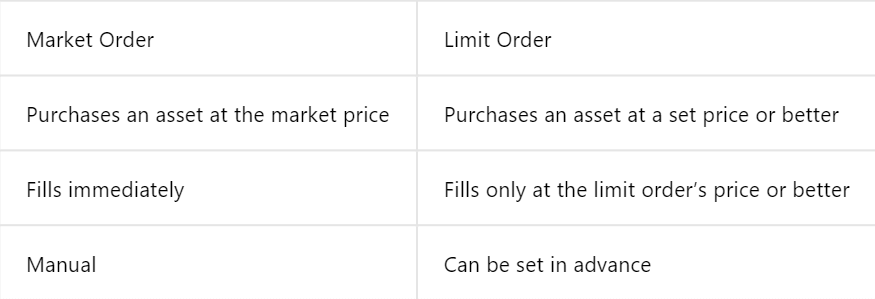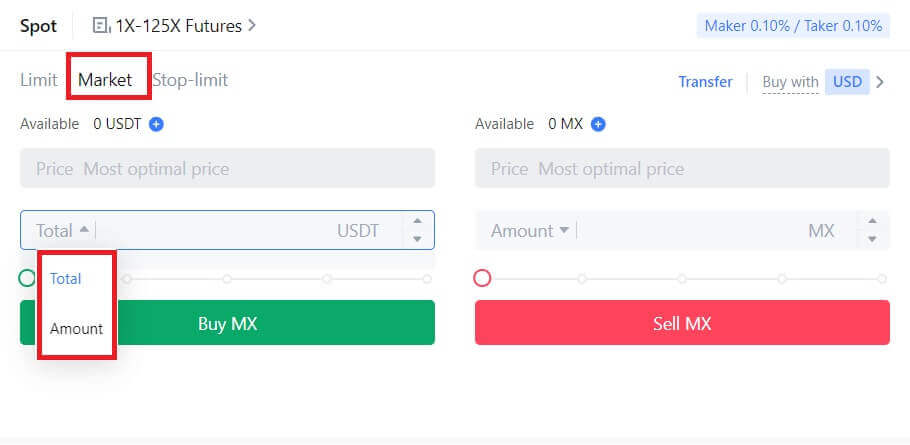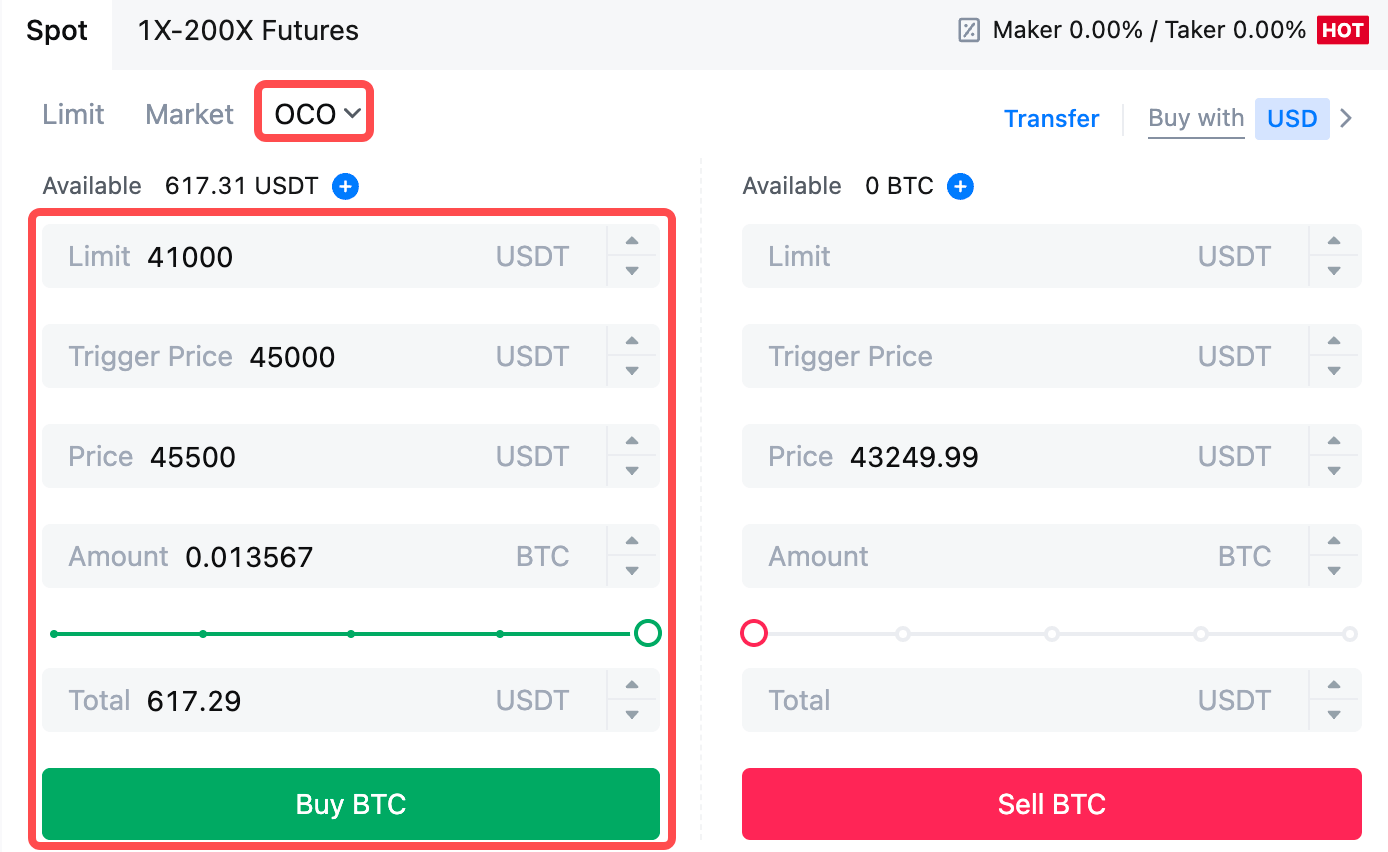MEXC'de Kripto Para Yatırma ve Ticaret Yapma

MEXC'ye Nasıl Para Yatırılır
MEXC'de Kredi/Banka Kartıyla Kripto Satın Alma
MEXC'den (Web Sitesi) Kredi/Banka kartıyla Kripto Satın Alın
1. MEXC hesabınızda oturum açın , [Kripto Satın Al]' a tıklayın ve [Banka/Kredi Kartı]'nı seçin. 2. [Kart Ekle]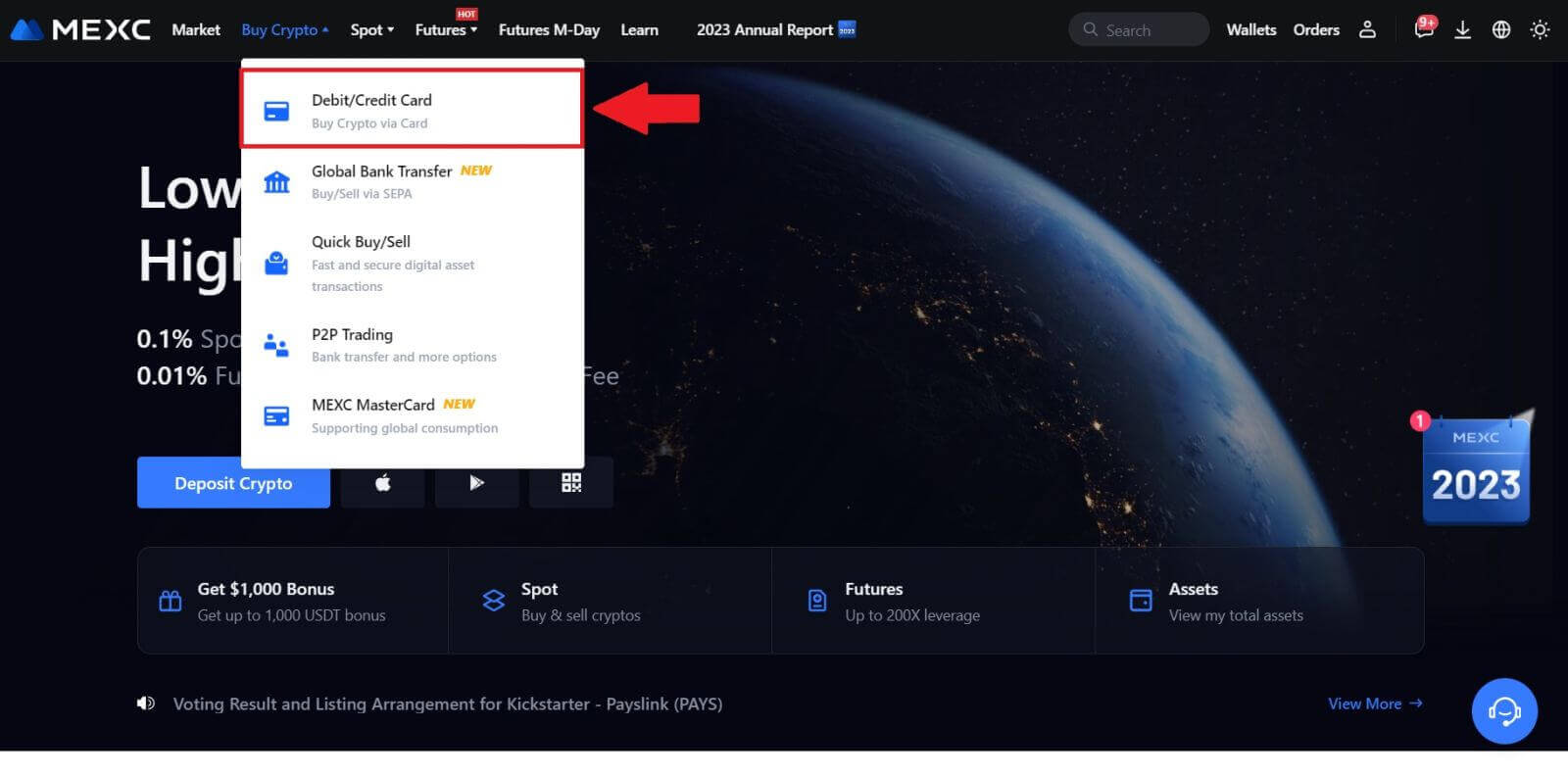
öğesine tıklayın . 3. Banka kartı bilgilerinizi girin ve [Devam]'a tıklayın. 4.Önce kart bağlama işlemini tamamlayarak Banka/Kredi Kartı kullanarak kripto para satın alma işleminizi başlatın. Ödeme için tercih ettiğiniz Fiat Para Birimi'ni seçin, satın alma işleminizin tutarını girin. Sistem, mevcut gerçek zamanlı fiyat teklifine göre size anında karşılık gelen kripto para miktarını gösterecektir. Kullanmayı planladığınız Banka/Kredi Kartını seçin ve kripto para birimi satın alma işlemine devam etmek için [Hemen Satın Al] seçeneğine tıklayın.
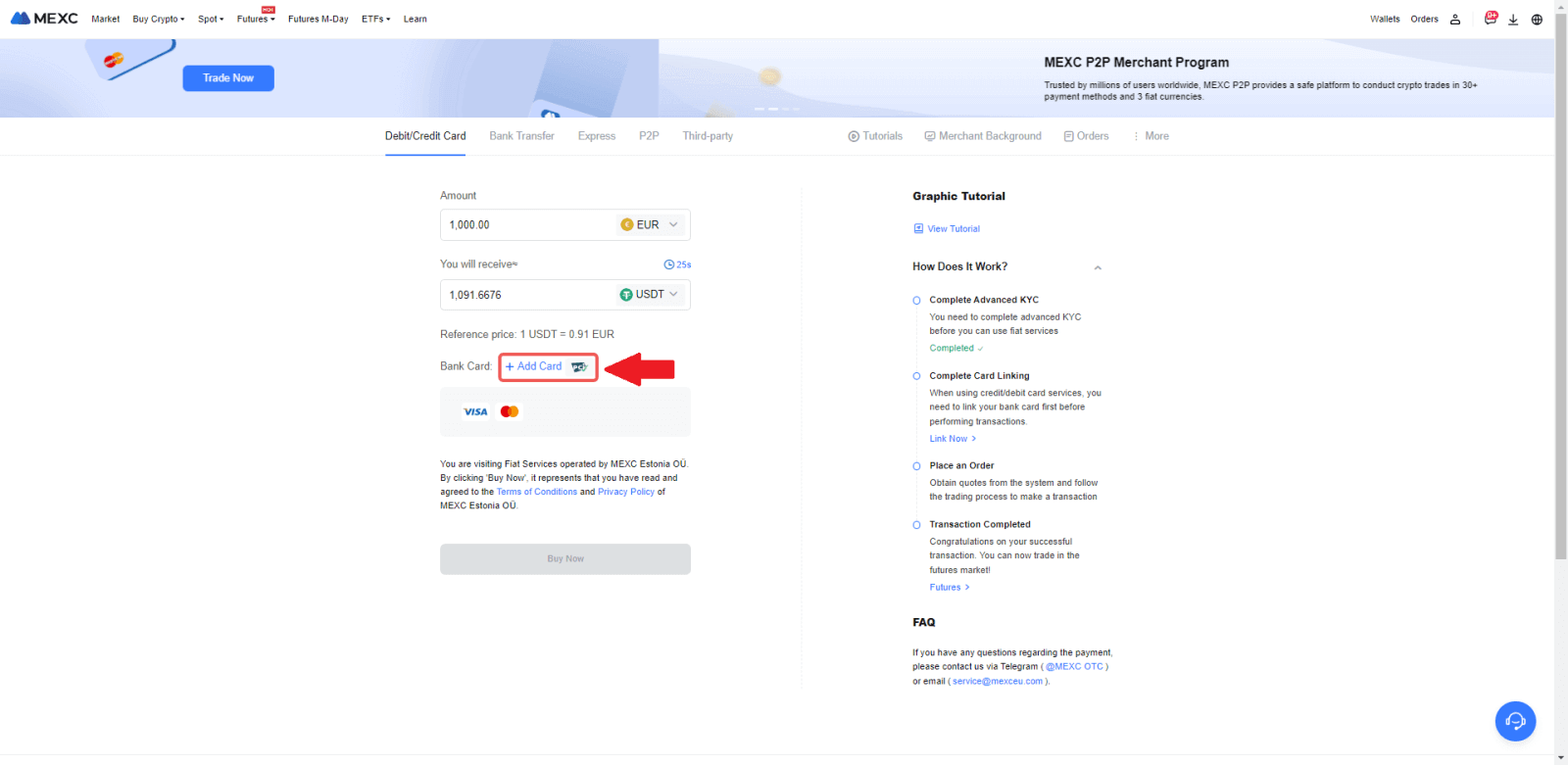
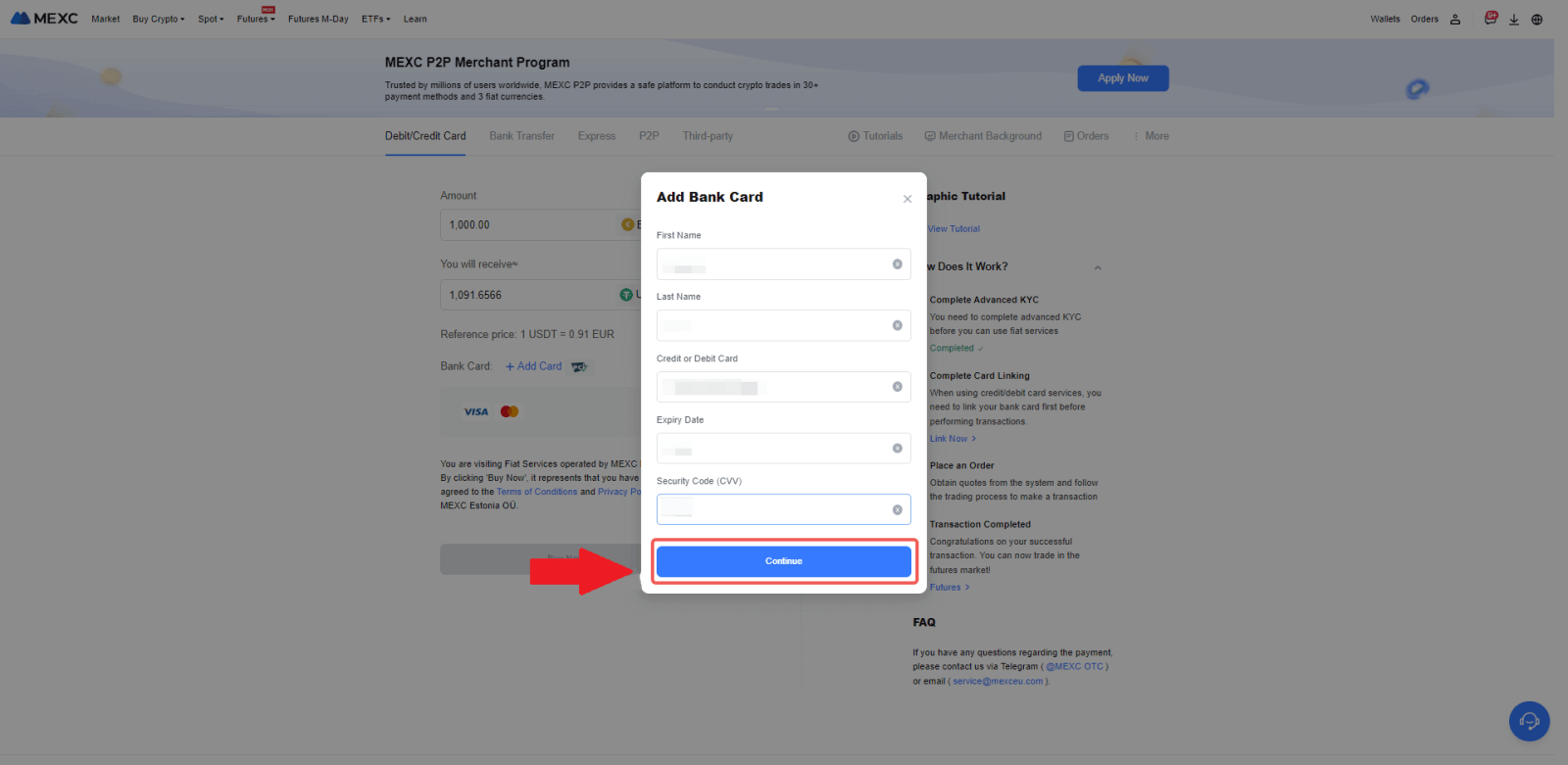
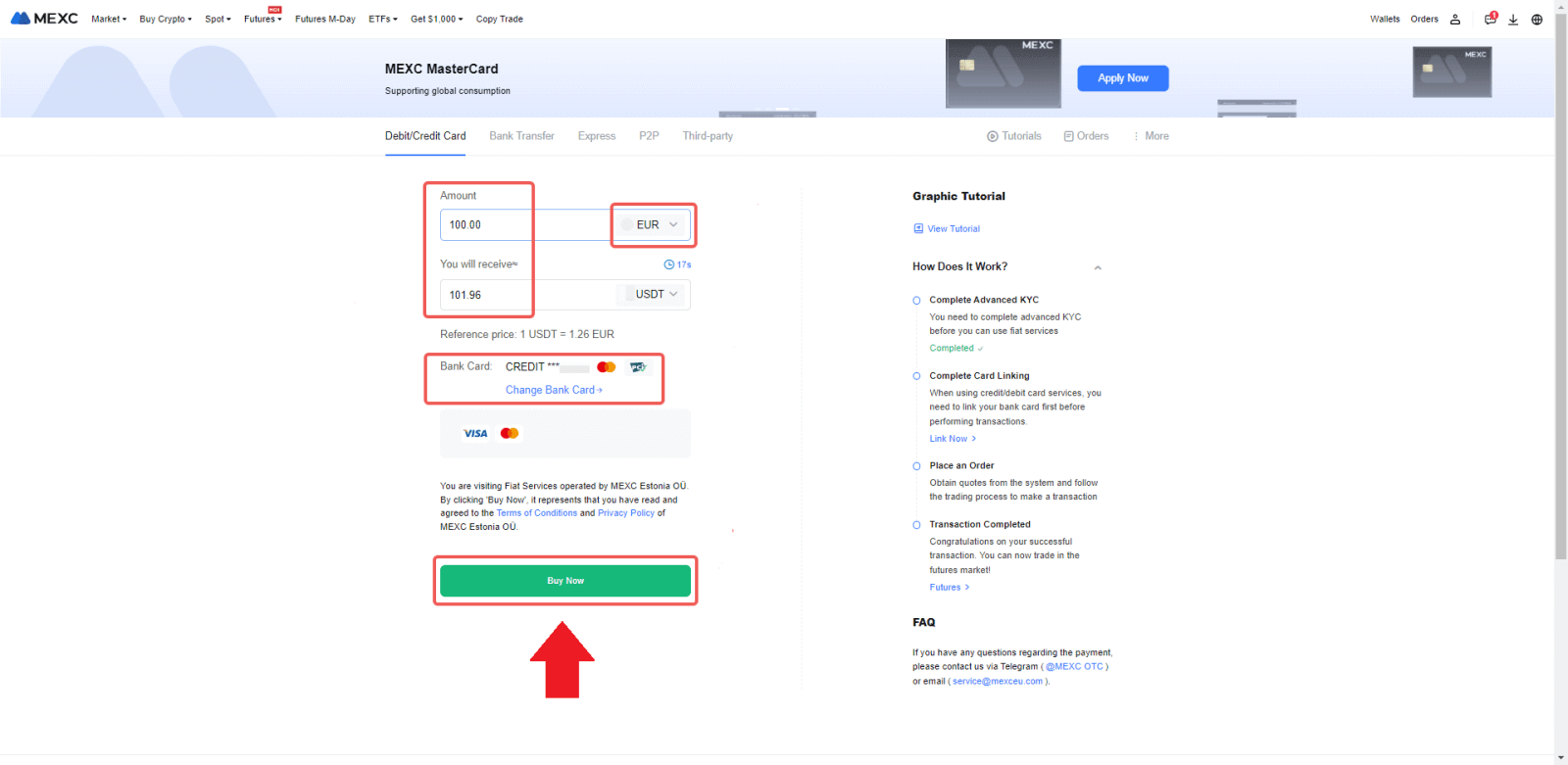
MEXC'de Kredi/Banka kartıyla Kripto Satın Alın (Uygulama)
1. MEXC uygulamanızı açın, ilk sayfada [Diğer] öğesine dokunun.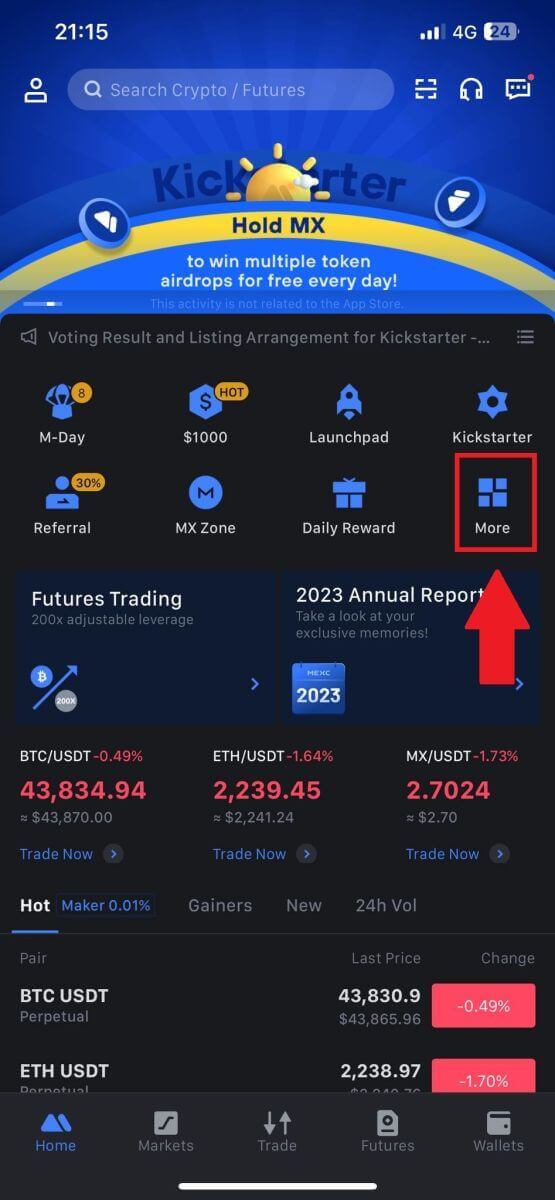 2. Devam etmek için [Kripto Satın Al]
2. Devam etmek için [Kripto Satın Al]seçeneğine dokunun . 3. [Visa/MasterCard Kullan] öğesini bulmak için aşağı kaydırın . 4. Fiat para biriminizi seçin, satın almak istediğiniz kripto varlığını seçin ve ardından ödeme hizmeti sağlayıcınızı seçin. Daha sonra [Evet] üzerine dokunun . 5. Çeşitli hizmet sağlayıcıların farklı ödeme yöntemlerini desteklediğini ve farklı ücret ve döviz kurlarına sahip olabileceğini unutmayın. 6. Kutuyu işaretleyin ve [Tamam]'a dokunun. Üçüncü taraf bir siteye yönlendirileceksiniz. İşleminizi tamamlamak için lütfen söz konusu sitede verilen talimatları izleyin.
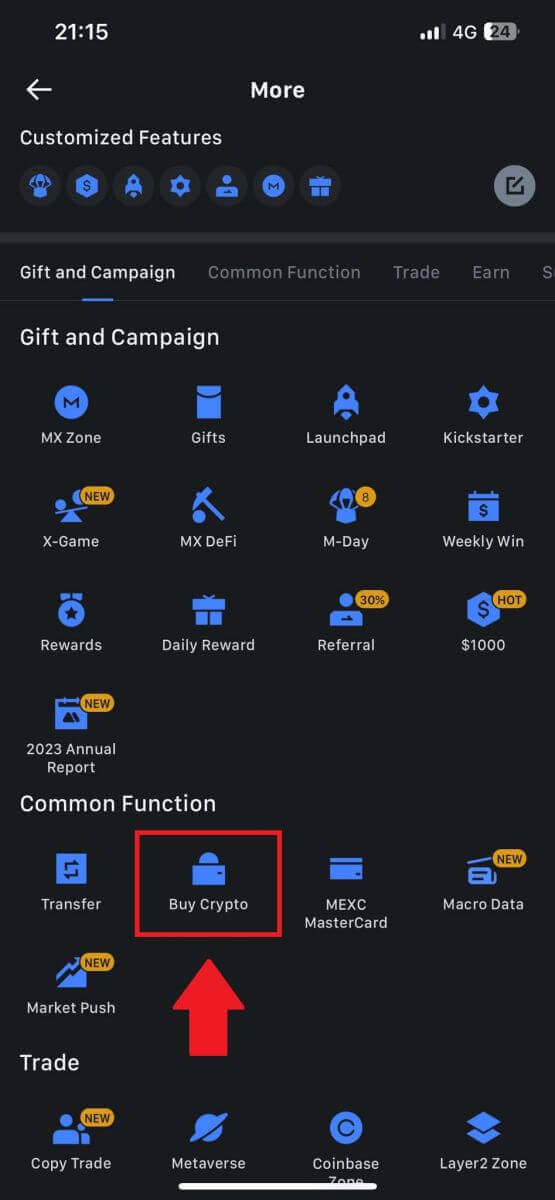
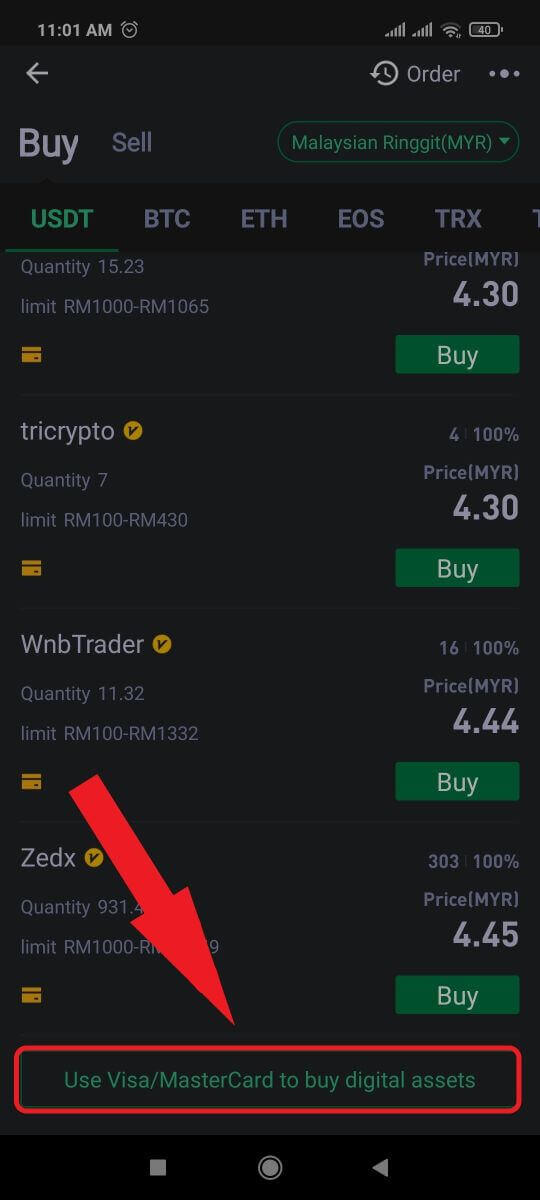
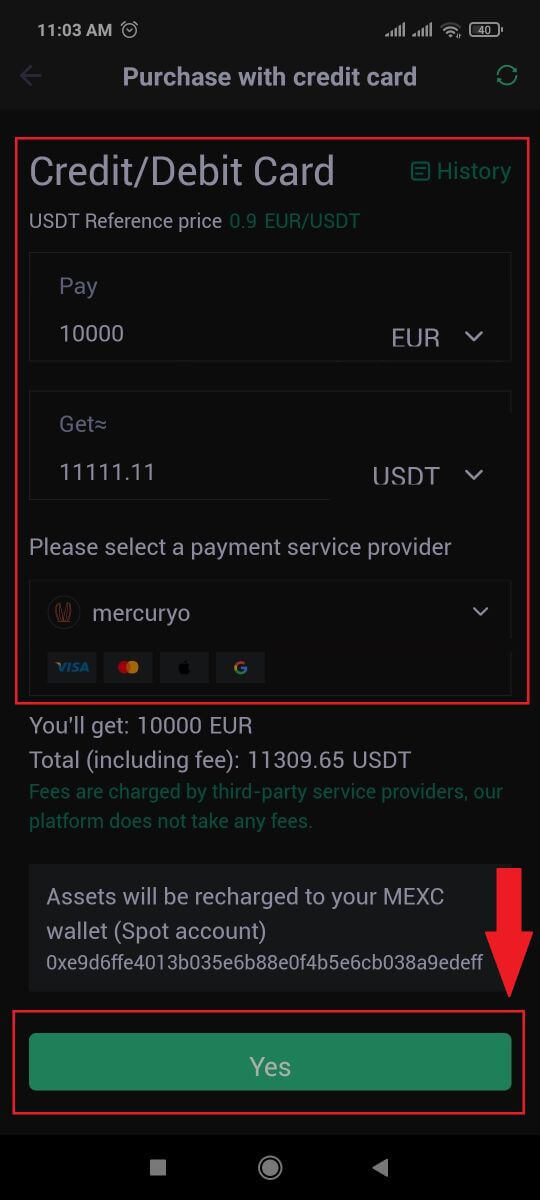
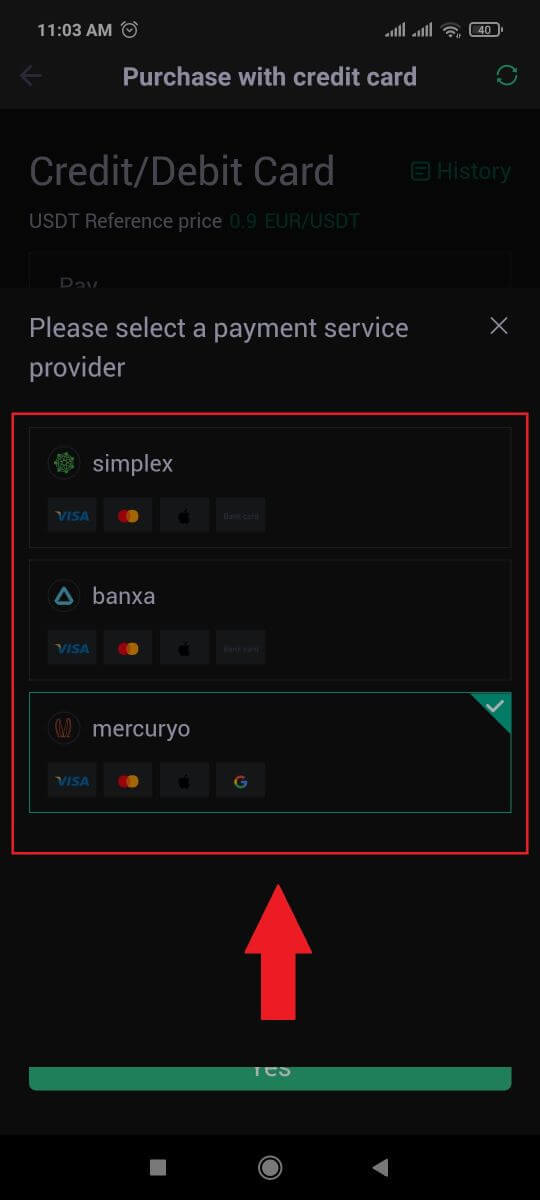
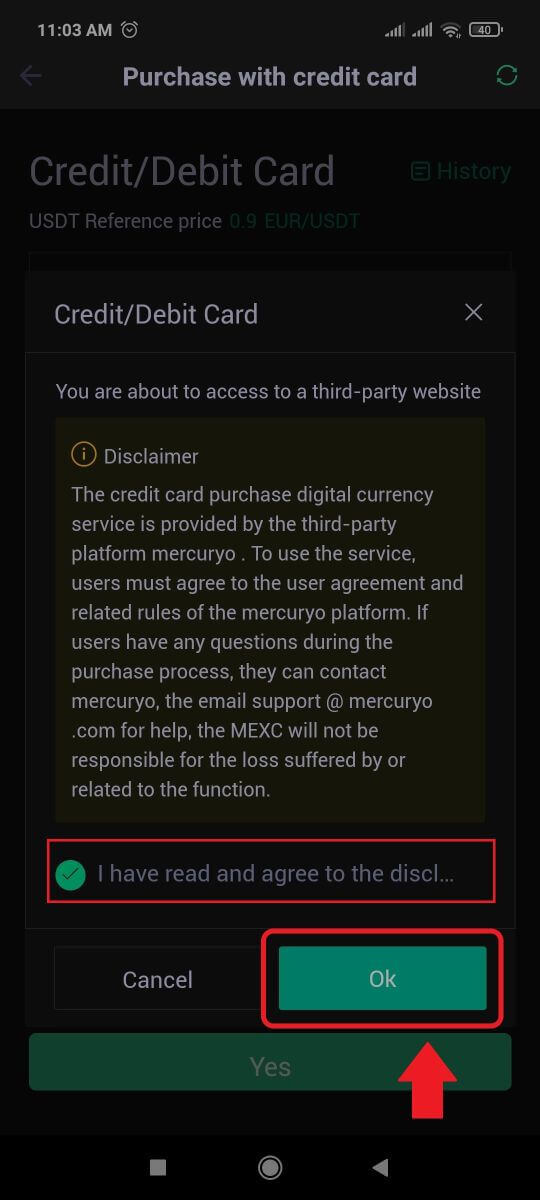
MEXC'de Banka Havalesi - SEPA Yoluyla Kripto Satın Alma
1. MEXC web sitenizde oturum açın , [Kripto Satın Al]' a tıklayın ve [Küresel Banka Transferi]'ni seçin.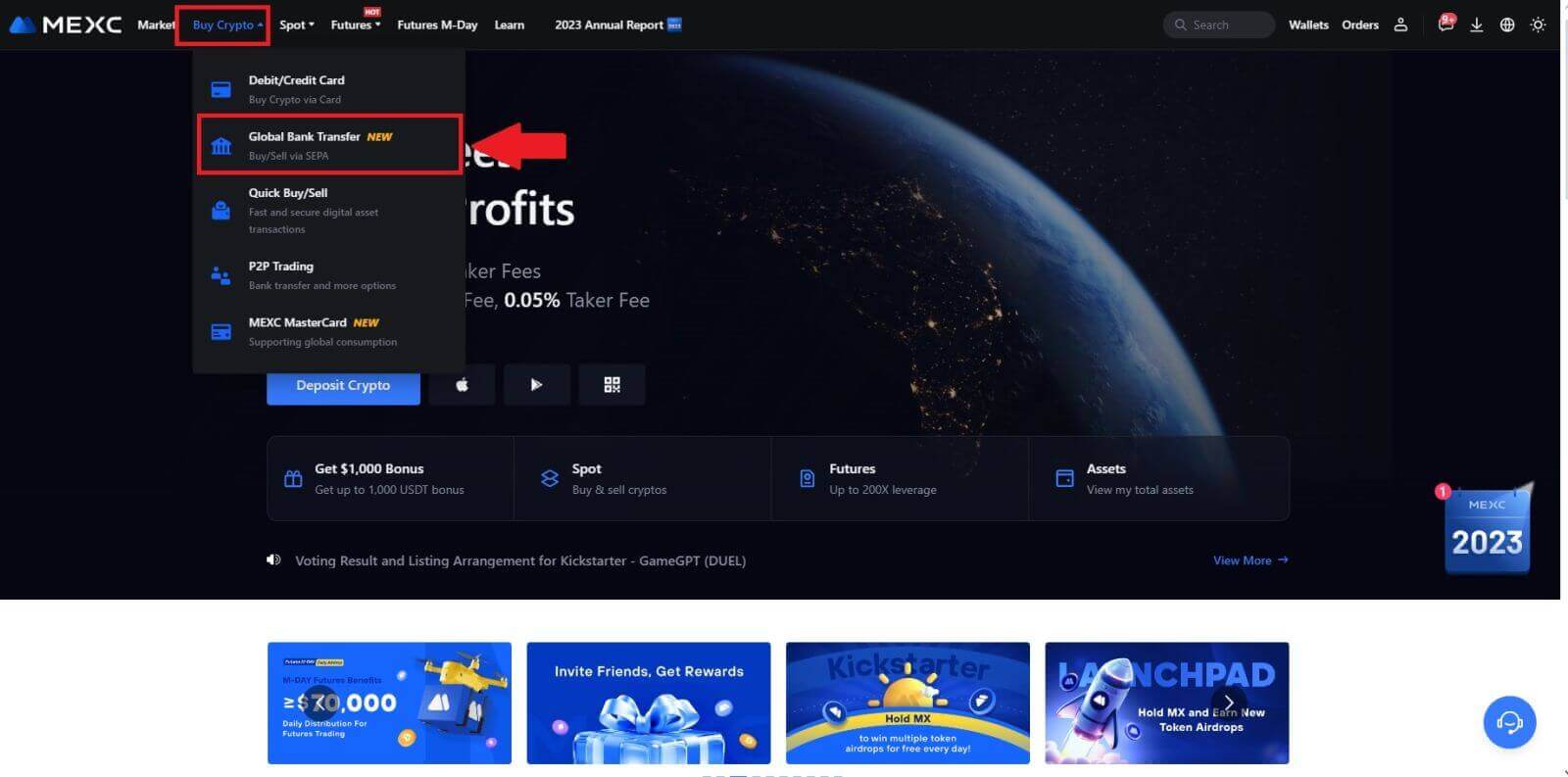
2. [Banka Transferi]' ni seçin , satın almak istediğiniz kripto miktarını girin ve [Hemen Satın Al]'a
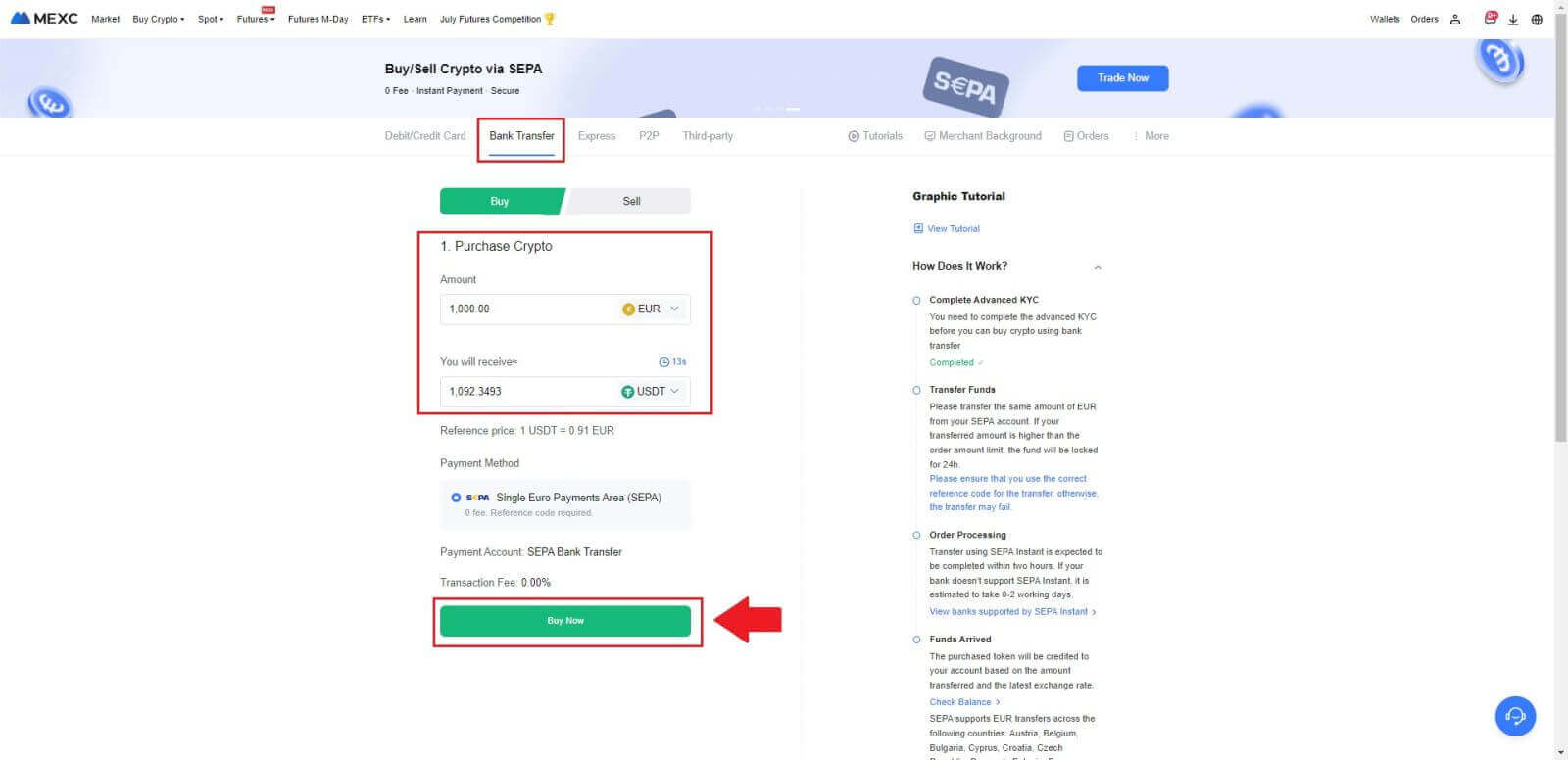
tıklayın . 3. Fiat siparişi verdikten sonra ödeme yapmak için 30 dakikanız vardır. Devam etmek için [Onayla] öğesine tıklayın .
[Alıcının Banka Bilgileri] ve [Ek Bilgiler] için Sipariş sayfasını kontrol edin. Ödeme yapıldıktan sonra onaylamak için [Ödedim] seçeneğine tıklayın . 4. Siparişi [Ödendi]
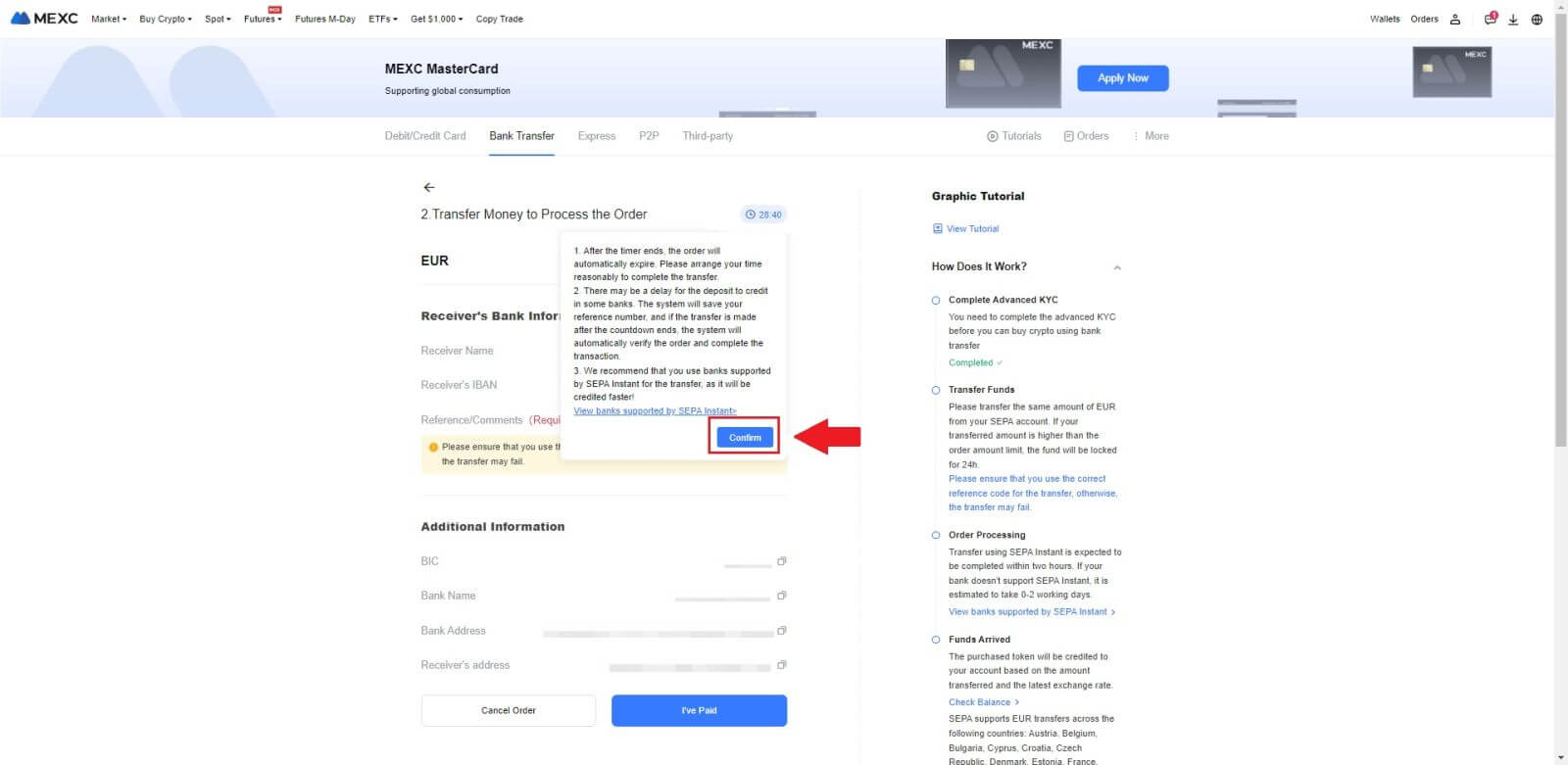
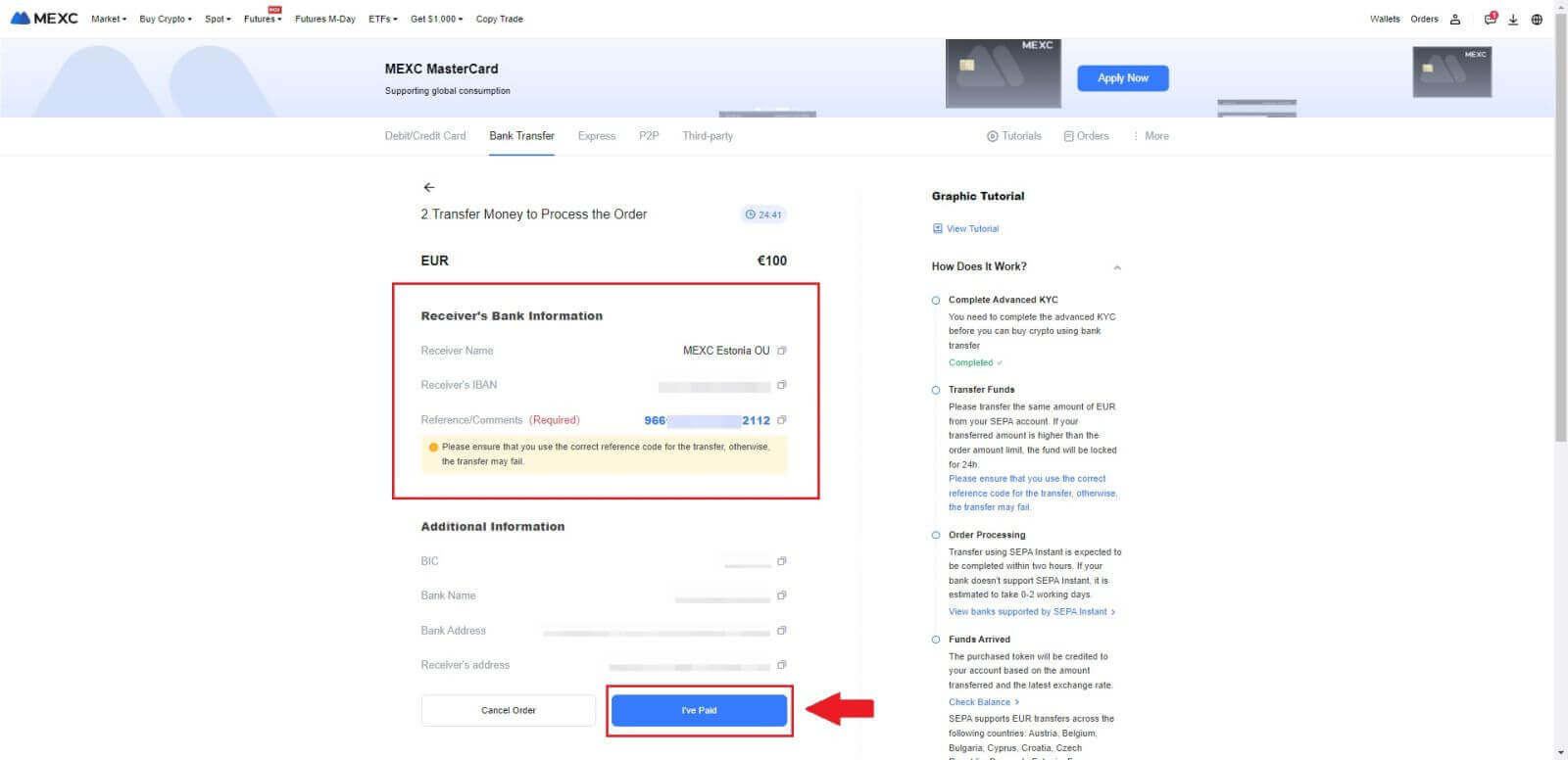
olarak işaretlediğinizde ödeme otomatik olarak işleme koyulacaktır. SEPA anında ödeme ise Fiat siparişi genellikle iki saat içinde tamamlanır. Diğer ödeme yöntemlerinde siparişin kesinleşmesi 0-2 iş günü sürebilir.
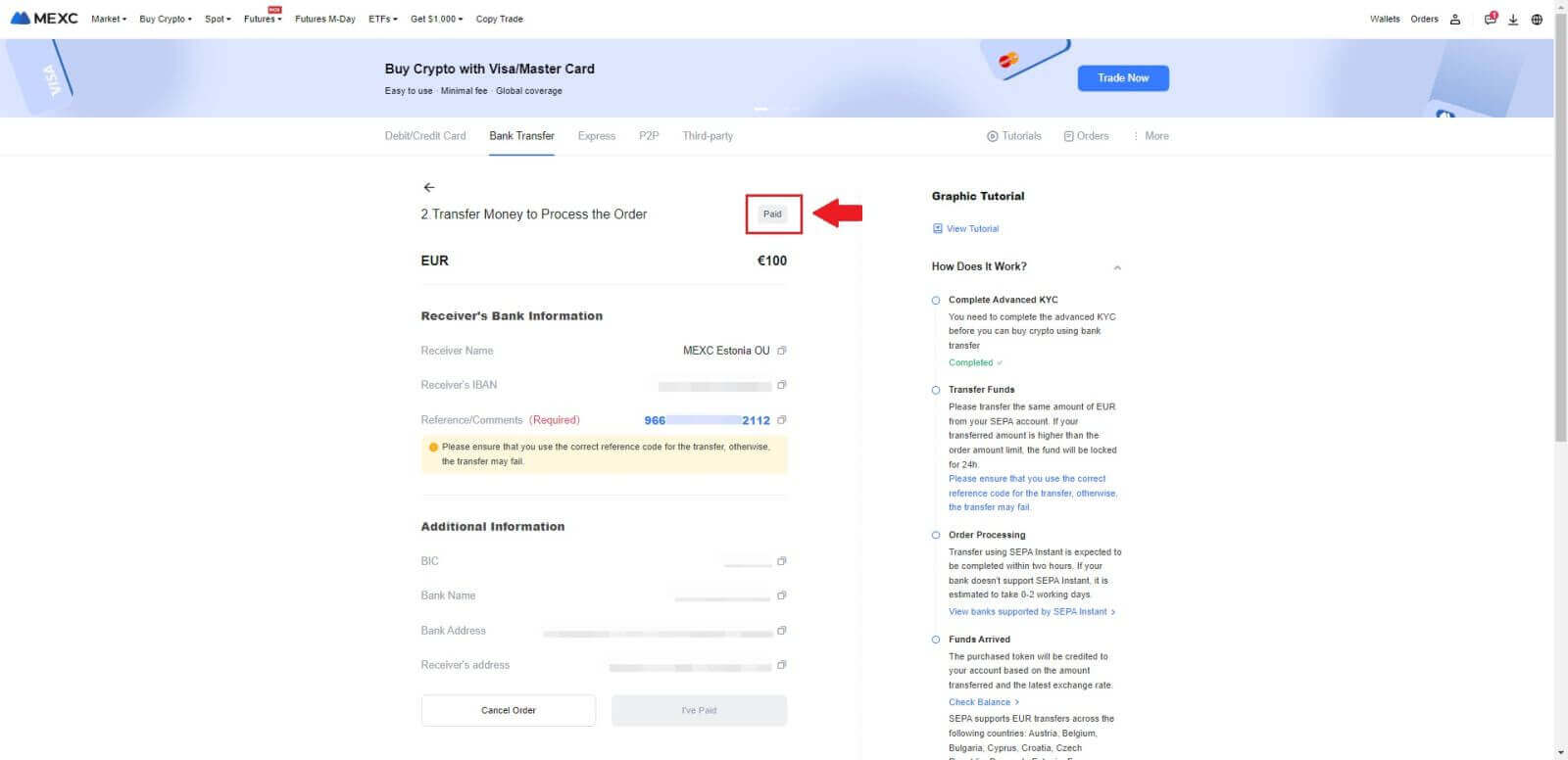
MEXC'de Üçüncü Taraf Kanal Üzerinden Kripto Nasıl Satın Alınır?
MEXC'de (Web Sitesi) Üçüncü Taraf Aracılığıyla Kripto Satın Alın
1. MEXC web sitenizde oturum açın ve [Kripto Satın Al] seçeneğine tıklayın.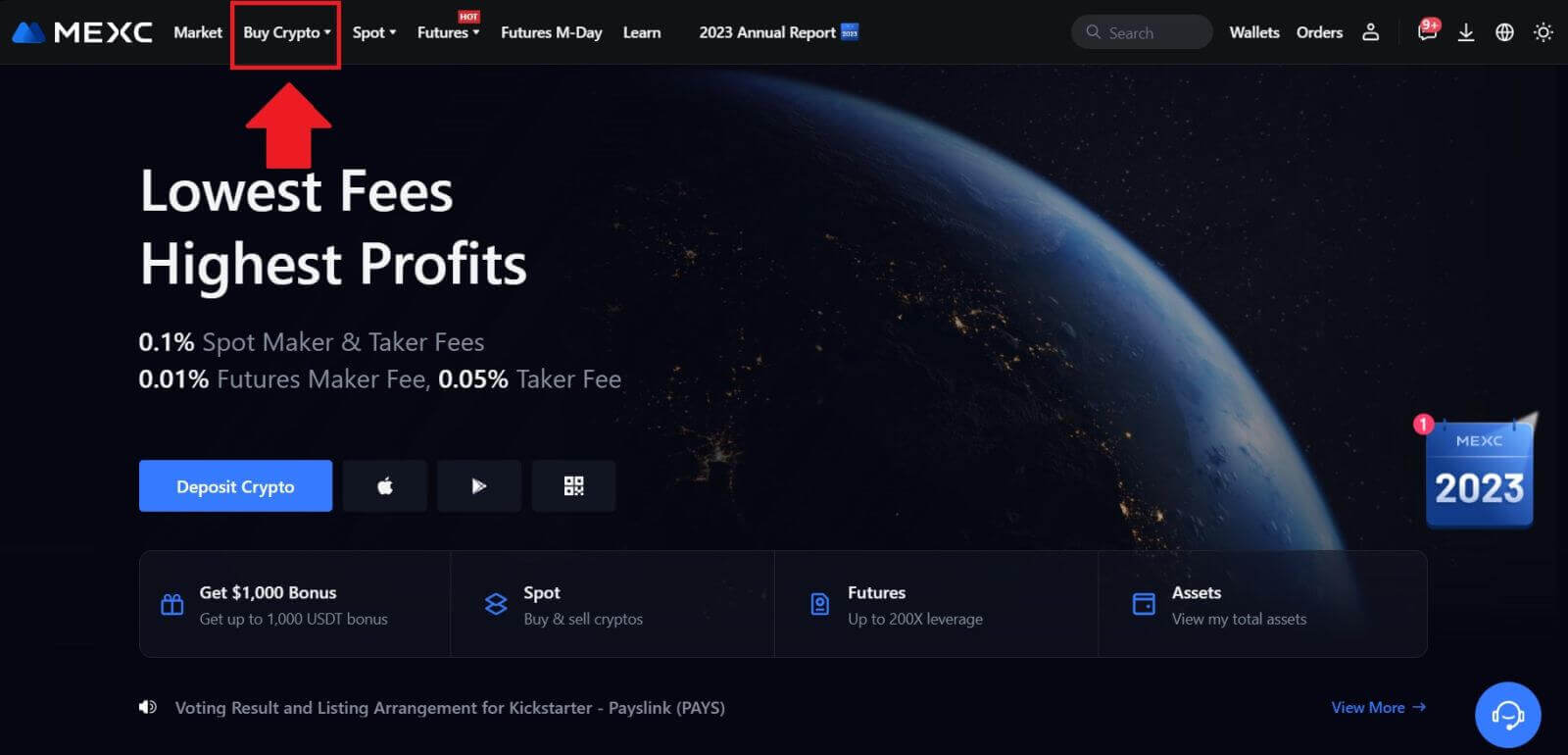 2. [Üçüncü taraf]'ı seçin. 3. Ödemek istediğiniz Fiat para birimini
2. [Üçüncü taraf]'ı seçin. 3. Ödemek istediğiniz Fiat para birimini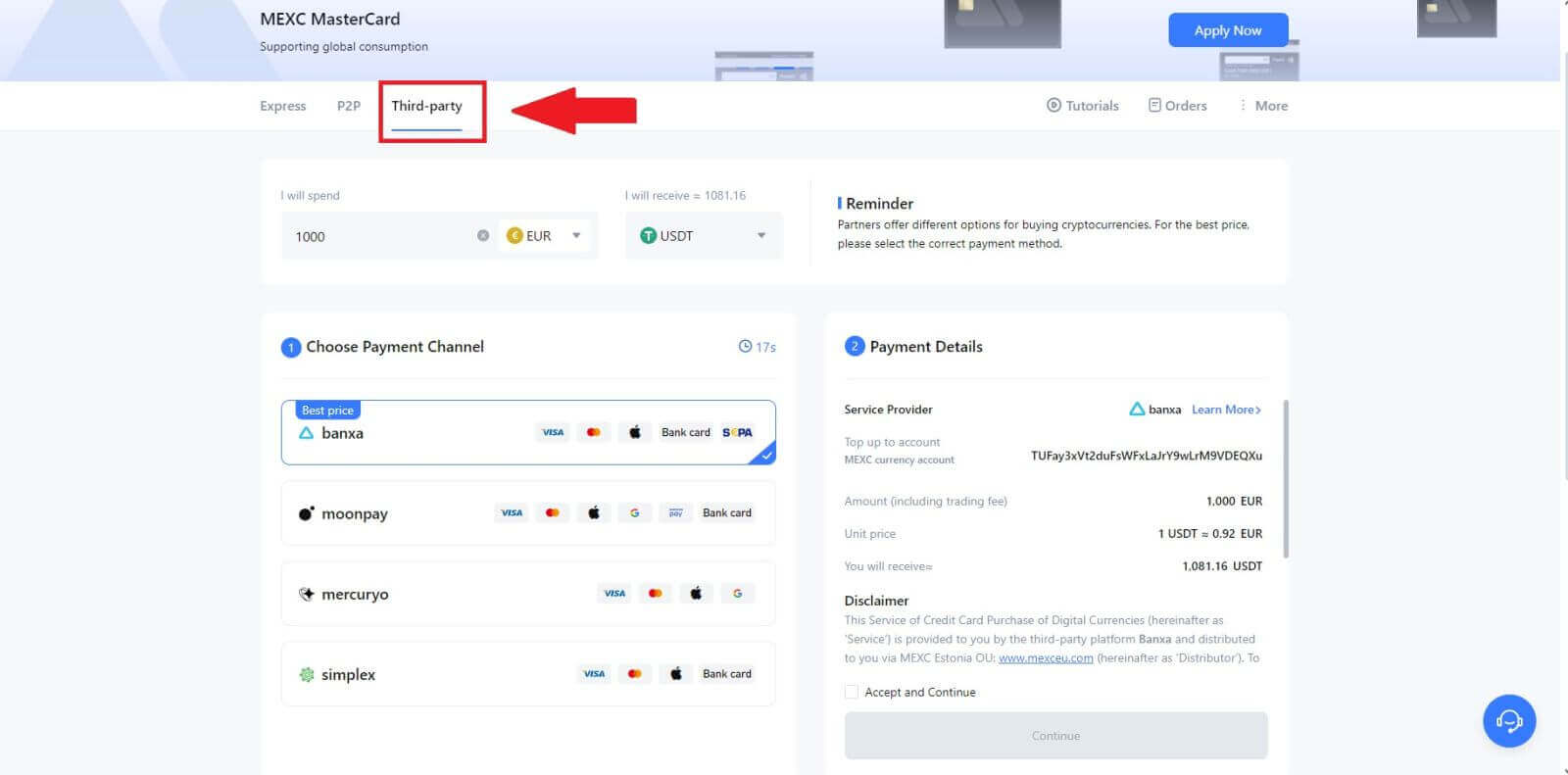
girin ve seçin . Burada örnek olarak EUR'yu alıyoruz. 4. MEXC cüzdanınıza almak istediğiniz kripto para birimini seçin. Seçenekler arasında USDT, USDC, BTC ve yaygın olarak kullanılan diğer altcoinler ve stabilcoinler yer alır. 5. Ödeme kanalınızı seçin ve Ödeme Detayları bölümünden birim fiyatını doğrulayabilirsiniz. [Kabul Et ve Devam Et] seçeneğini işaretleyin ve [Devam Et] öğesine tıklayın . Satın alma işlemine devam etmek için Üçüncü taraf hizmet sağlayıcının resmi web sayfasına yönlendirileceksiniz.
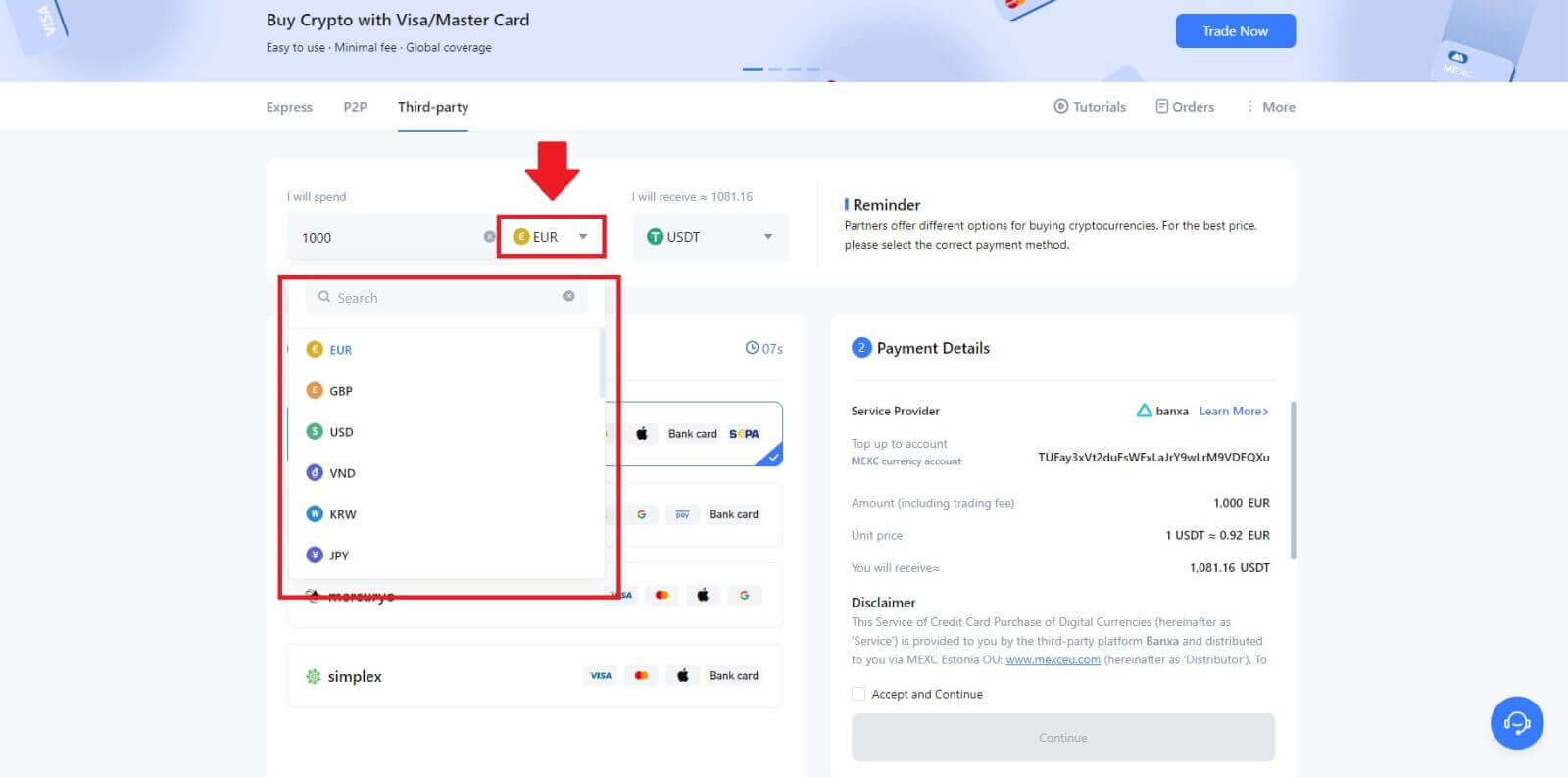
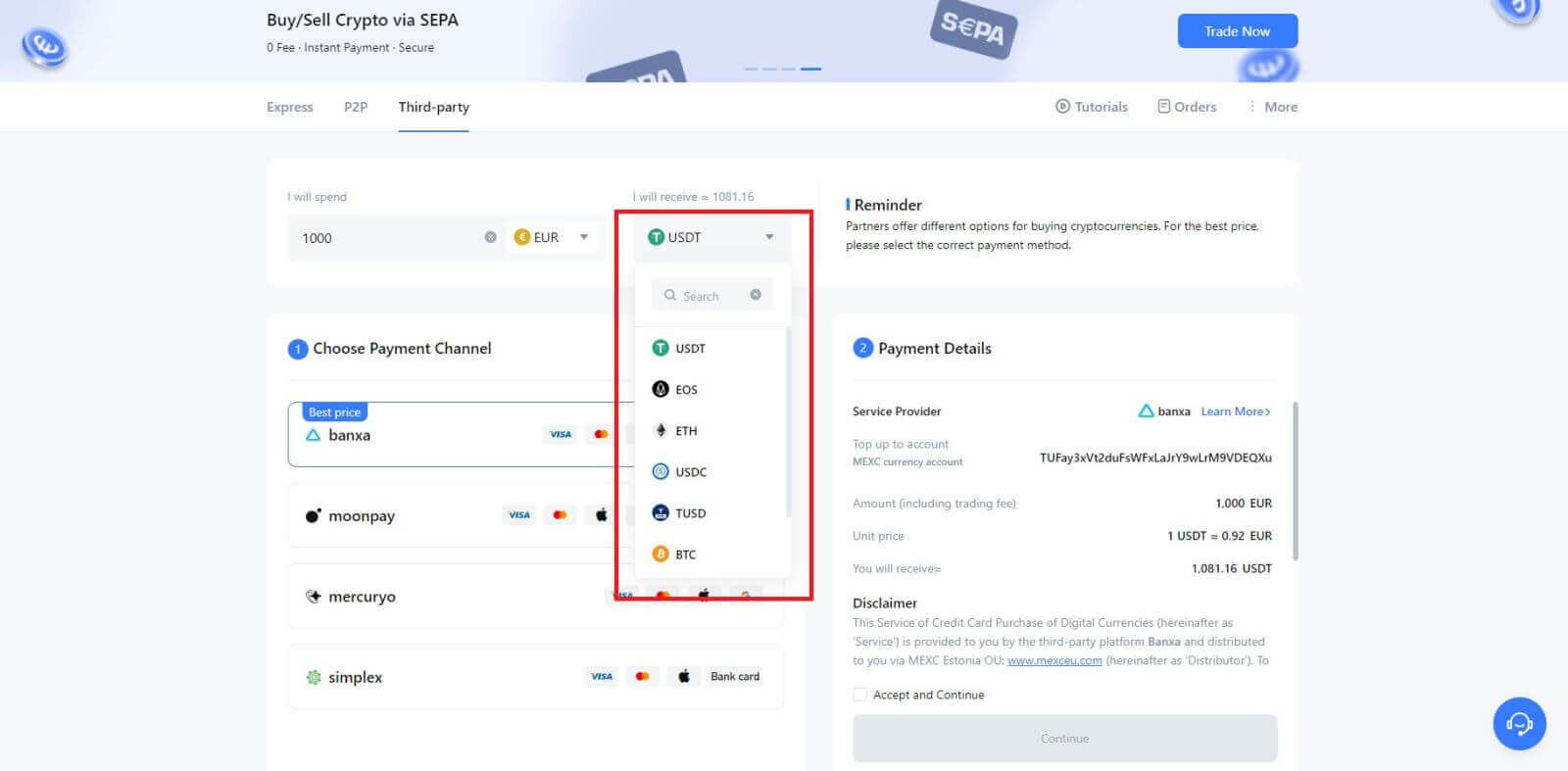
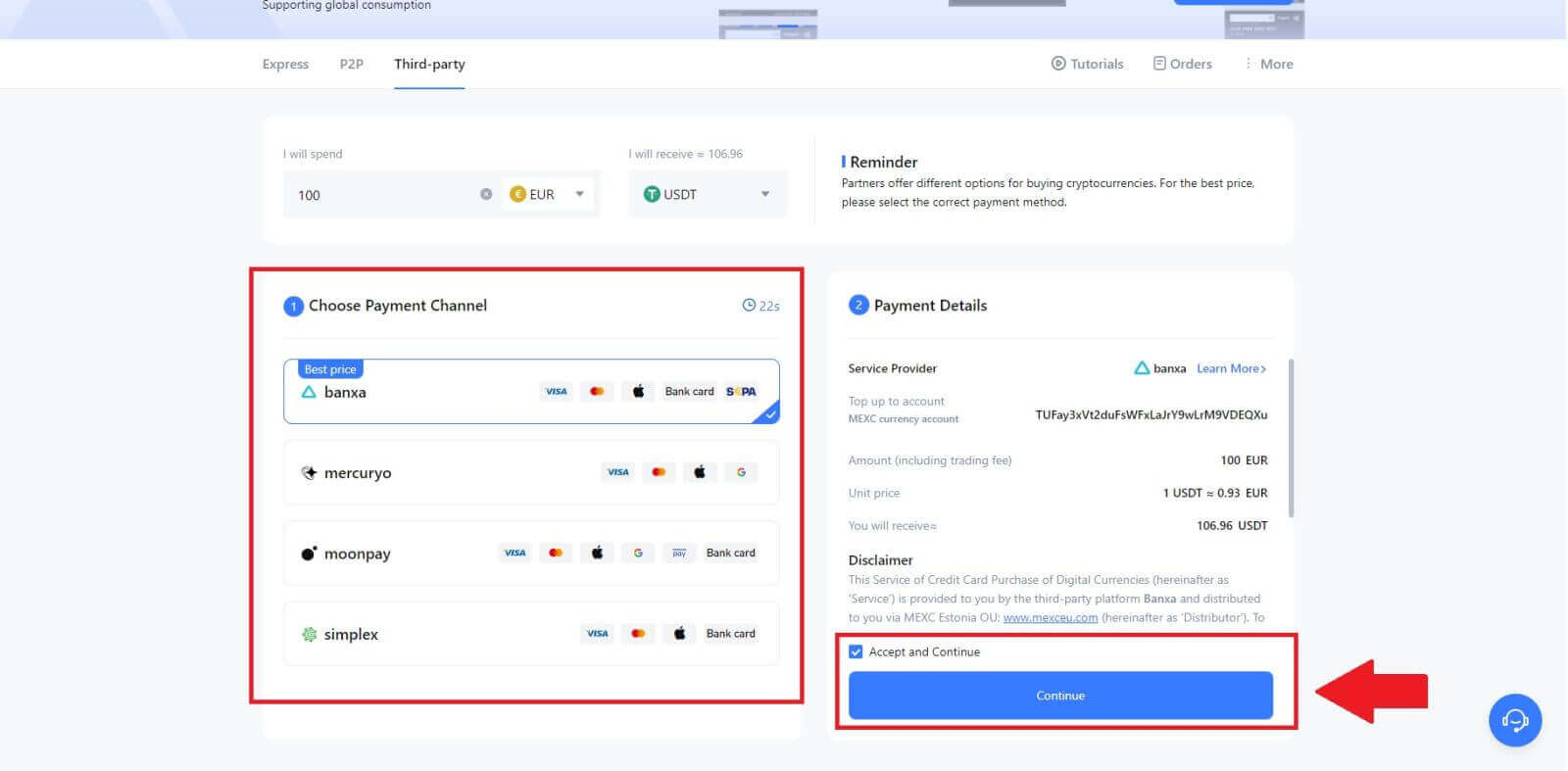
MEXC'de Üçüncü Taraf Aracılığıyla Kripto Satın Alın (Uygulama)
1. MEXC uygulamanızı açın, ilk sayfada [Diğer] öğesine dokunun. 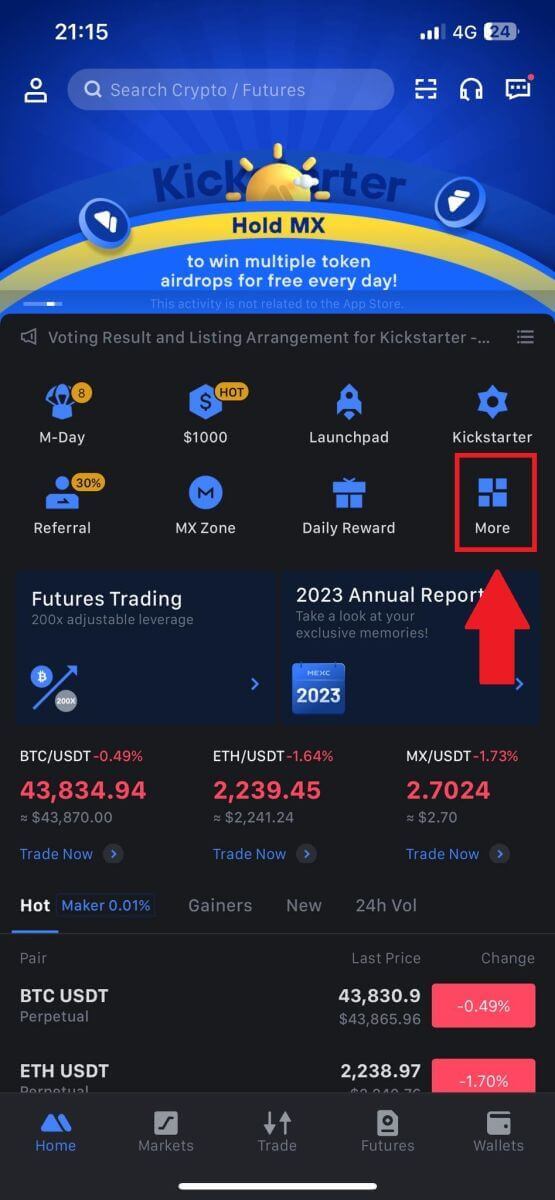 2. Devam etmek için [Kripto Satın Al]
2. Devam etmek için [Kripto Satın Al]
seçeneğine dokunun .
3. Ödeme için tercih ettiğiniz Fiat Para Birimi'ni seçin ve satın alma işleminizin tutarını girin.
MEXC cüzdanınıza almak istediğiniz kripto para birimini seçin
4. Ödeme ağınızı seçin ve [Devam]'a dokunun.
5. Bilgilerinizi gözden geçirin, [Kabul Et ve Devam Et] düğmesini işaretleyin ve [Devam Et] öğesine dokunun . Satın alma işlemine devam etmek için Üçüncü taraf hizmet sağlayıcının resmi web sayfasına yönlendirileceksiniz.
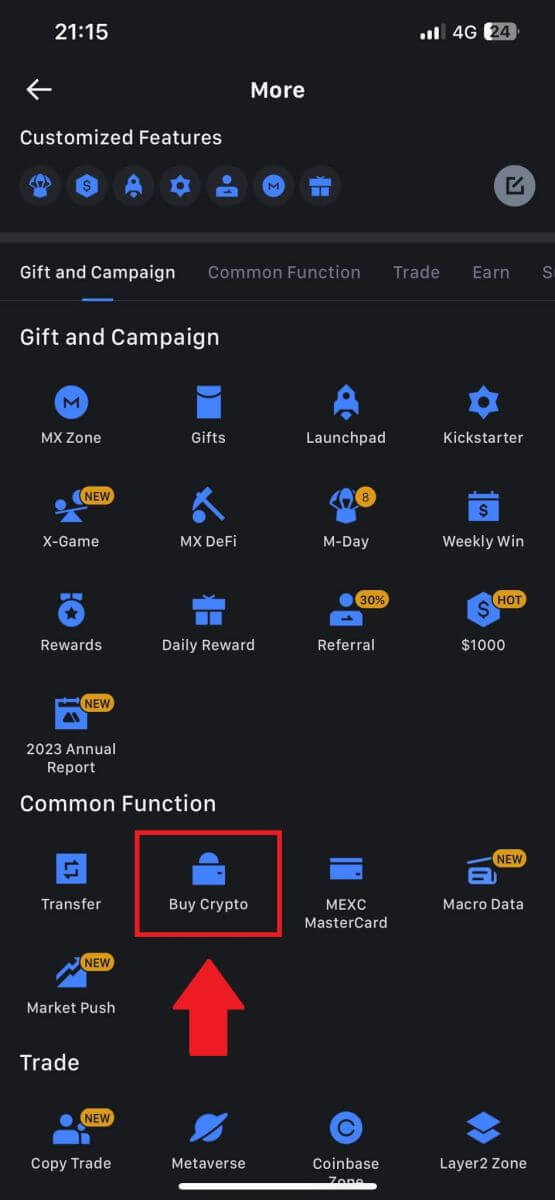
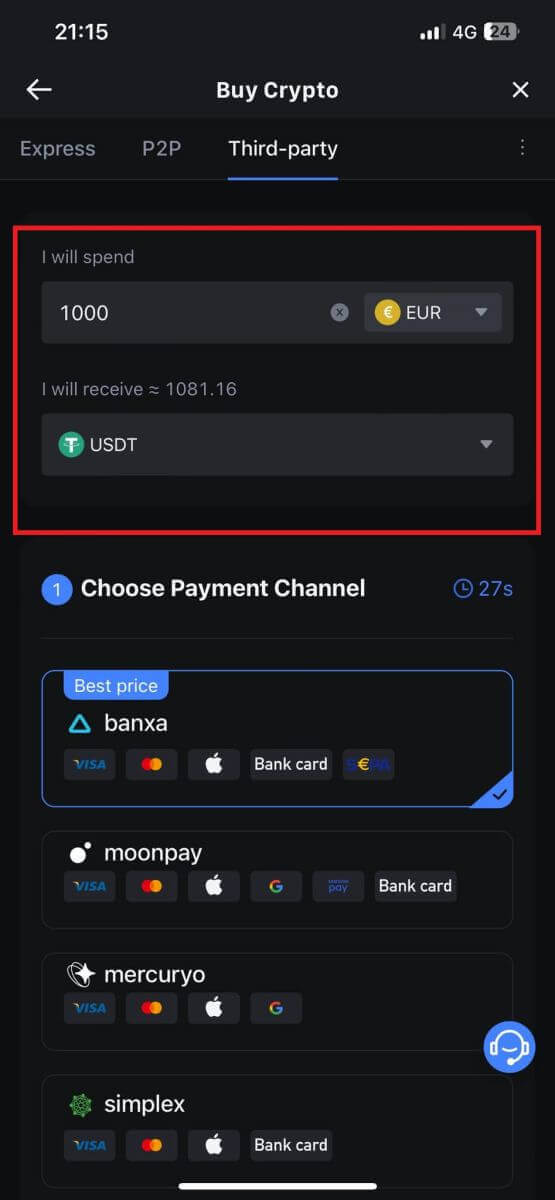
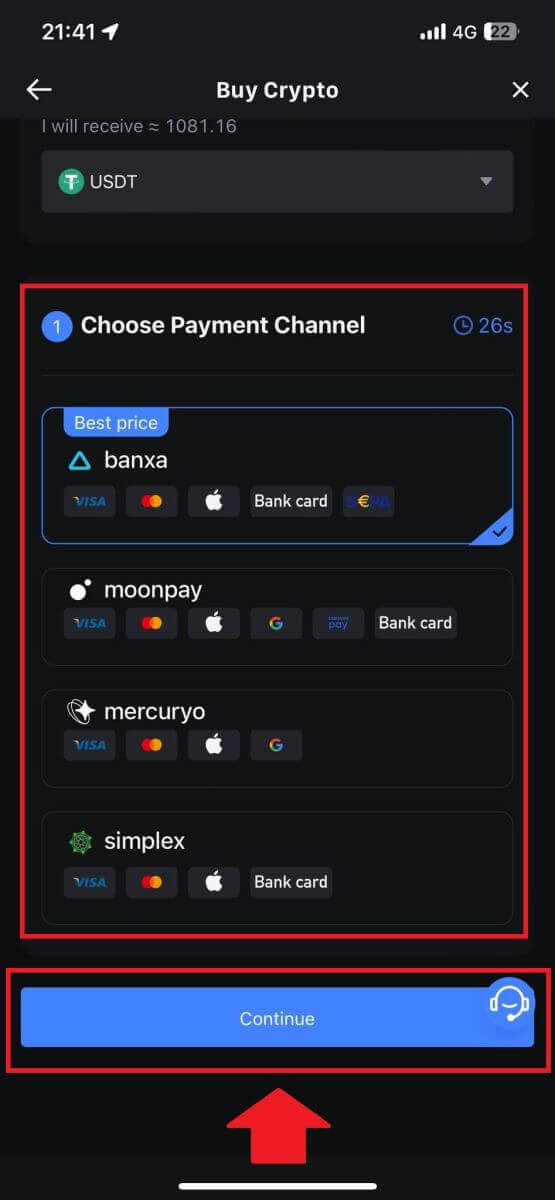
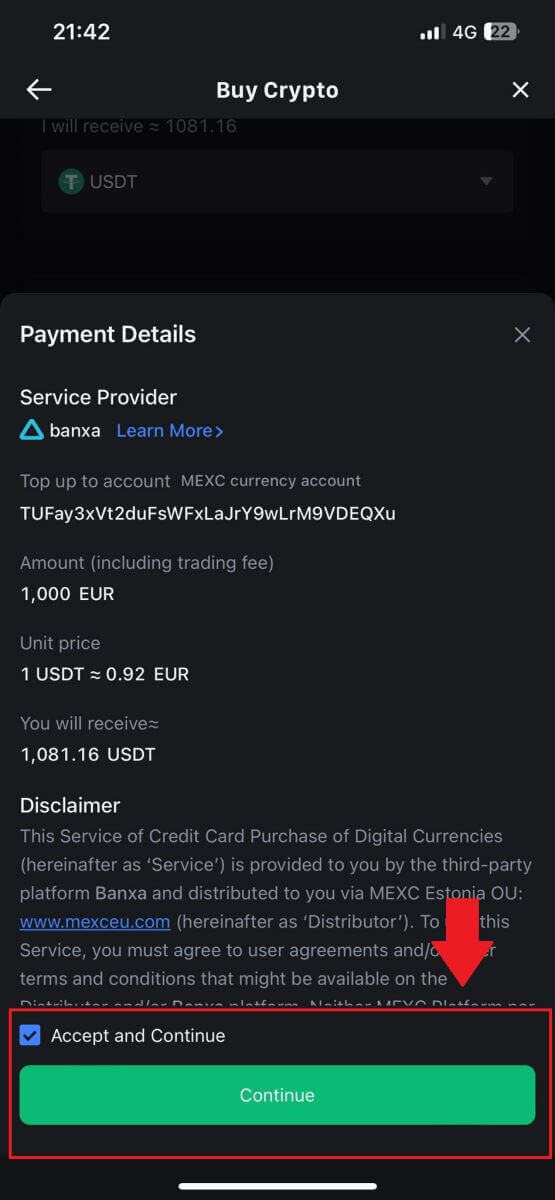
MEXC'de P2P Yoluyla Kripto Nasıl Satın Alınır?
MEXC'de (Web Sitesi) P2P aracılığıyla Kripto Satın Alın
1. MEXC'nizde oturum açın , [Kripto Satın Al]'a tıklayın ve [P2P Ticareti]'ni seçin . 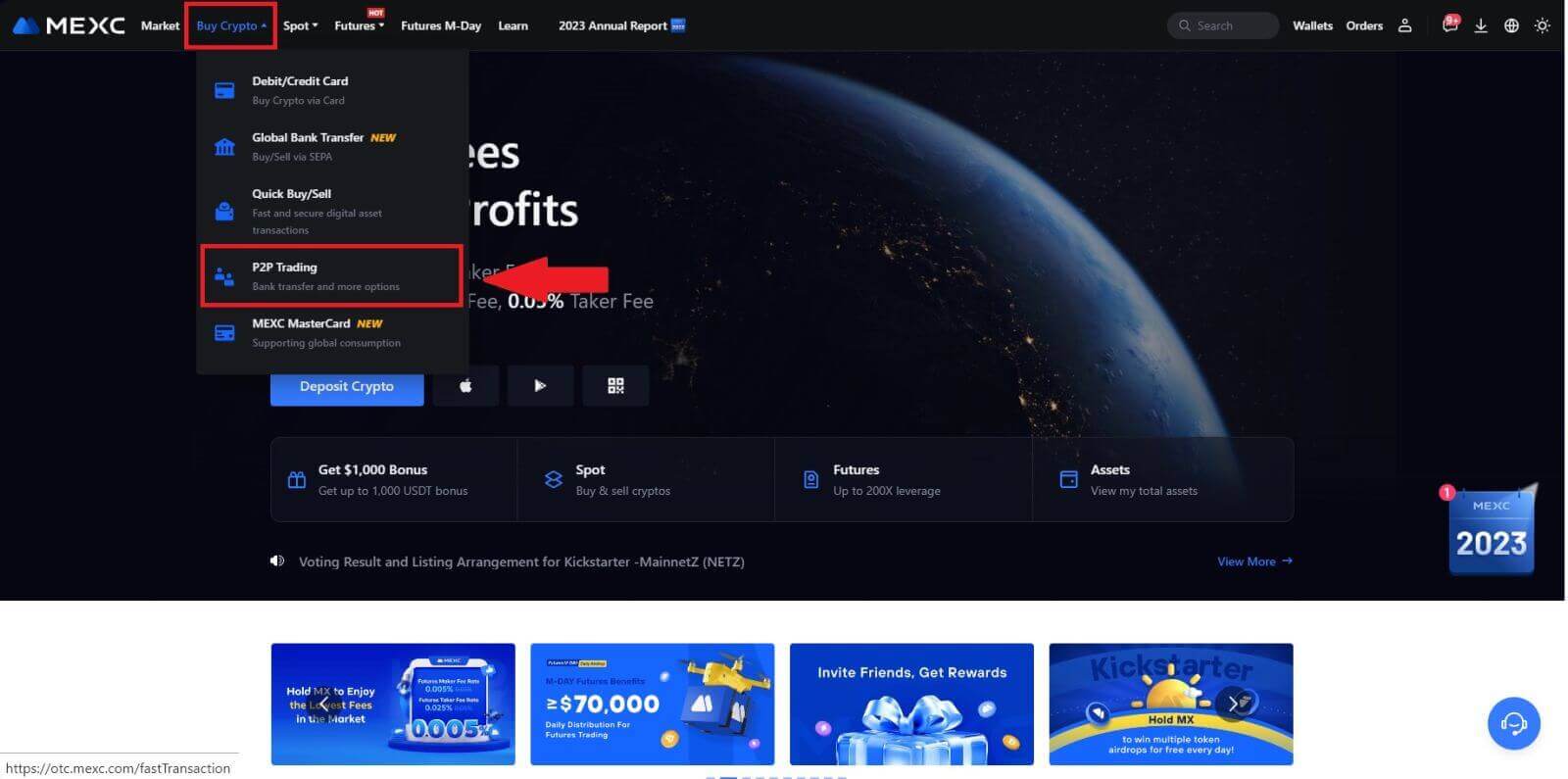
2. İşlem sayfasında ticaret yapmak istediğiniz satıcıyı seçin ve [USDT Satın Al]'a tıklayın. 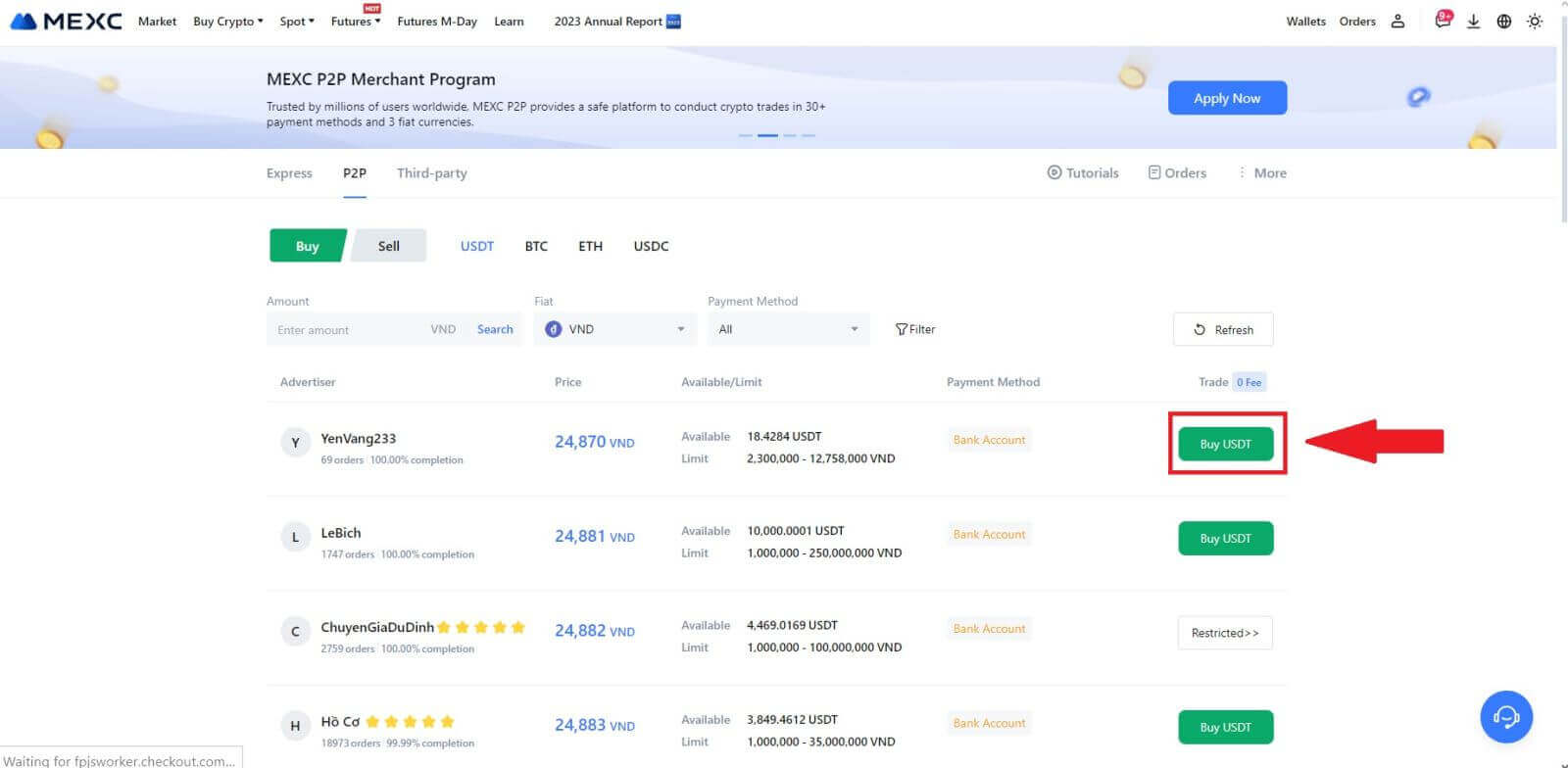
3. Ödemek istediğiniz Fiat Para Birimi tutarını [Ödemek istiyorum] sütununda belirtin. Alternatif olarak, almayı hedeflediğiniz USDT miktarını [Alacağım] sütununa girme seçeneğiniz de vardır. Fiat Para Birimi cinsinden karşılık gelen ödeme tutarı, girişinize göre otomatik olarak veya tam tersi şekilde hesaplanacaktır.
Yukarıda belirtilen adımları izledikten sonra, [MEXC Eşler Arası (P2P) Hizmet Sözleşmesini okudum ve kabul ediyorum] yazan kutuyu işaretlediğinizden emin olun . [USDT Satın Al] seçeneğine tıklayın ve ardından Sipariş sayfasına yönlendirileceksiniz.
Not: [Sınır] ve [Kullanılabilir] sütunları altında , P2P Satıcıları, satın alınabilecek mevcut kripto para birimleri hakkında ayrıntılı bilgi sağlamıştır. Ayrıca, her bir reklam için fiat olarak sunulan P2P siparişi başına minimum ve maksimum işlem limitleri de belirtilmektedir.
4. Sipariş sayfasına ulaştığınızda, parayı P2P Satıcının banka hesabına aktarmanız için size 15 dakikalık bir süre tanınır. Satın alma işleminin işlem gereksinimlerinize uygun olduğunu doğrulamak için sipariş ayrıntılarını incelemeye öncelik verin .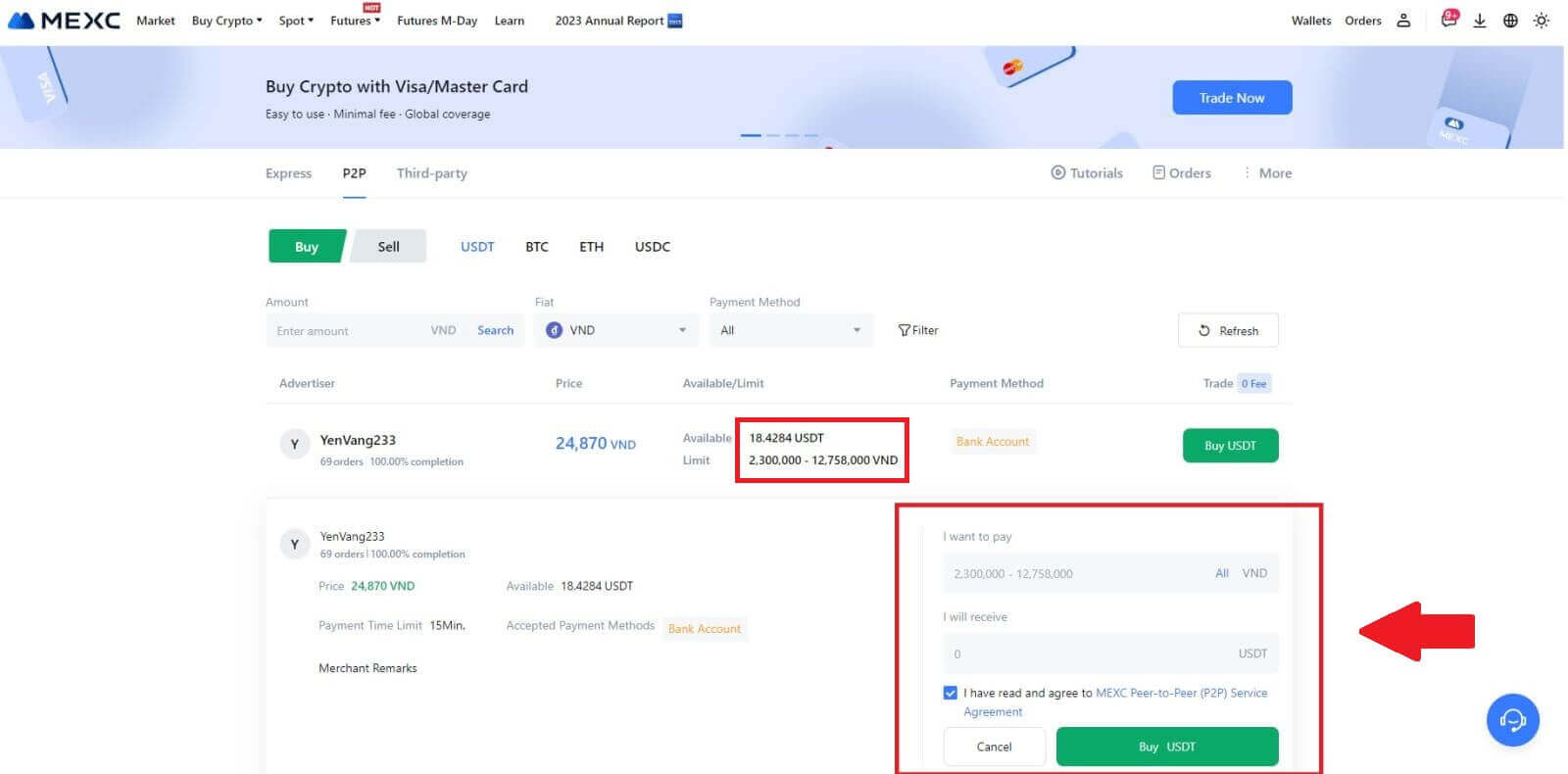
- Sipariş sayfasında gösterilen ödeme bilgilerini inceleyin ve P2P Satıcının banka hesabına aktarımı tamamlamaya devam edin.
- Kusursuz etkileşimi garantileyen P2P Üye İşyerleriyle gerçek zamanlı iletişim için Canlı Sohbet kutusundan yararlanın.
- Para transferini tamamladıktan sonra lütfen [Transfer Tamamlandı, Satıcıya Bildir] etiketli kutuyu işaretleyin .
Not: MEXC P2P, otomatik ödeme desteklenmediğinden, sipariş onayından sonra kullanıcıların çevrimiçi bankacılık veya ödeme uygulamasından fiat para birimini belirlenen P2P Satıcısına manuel olarak aktarmalarını gerektirir. 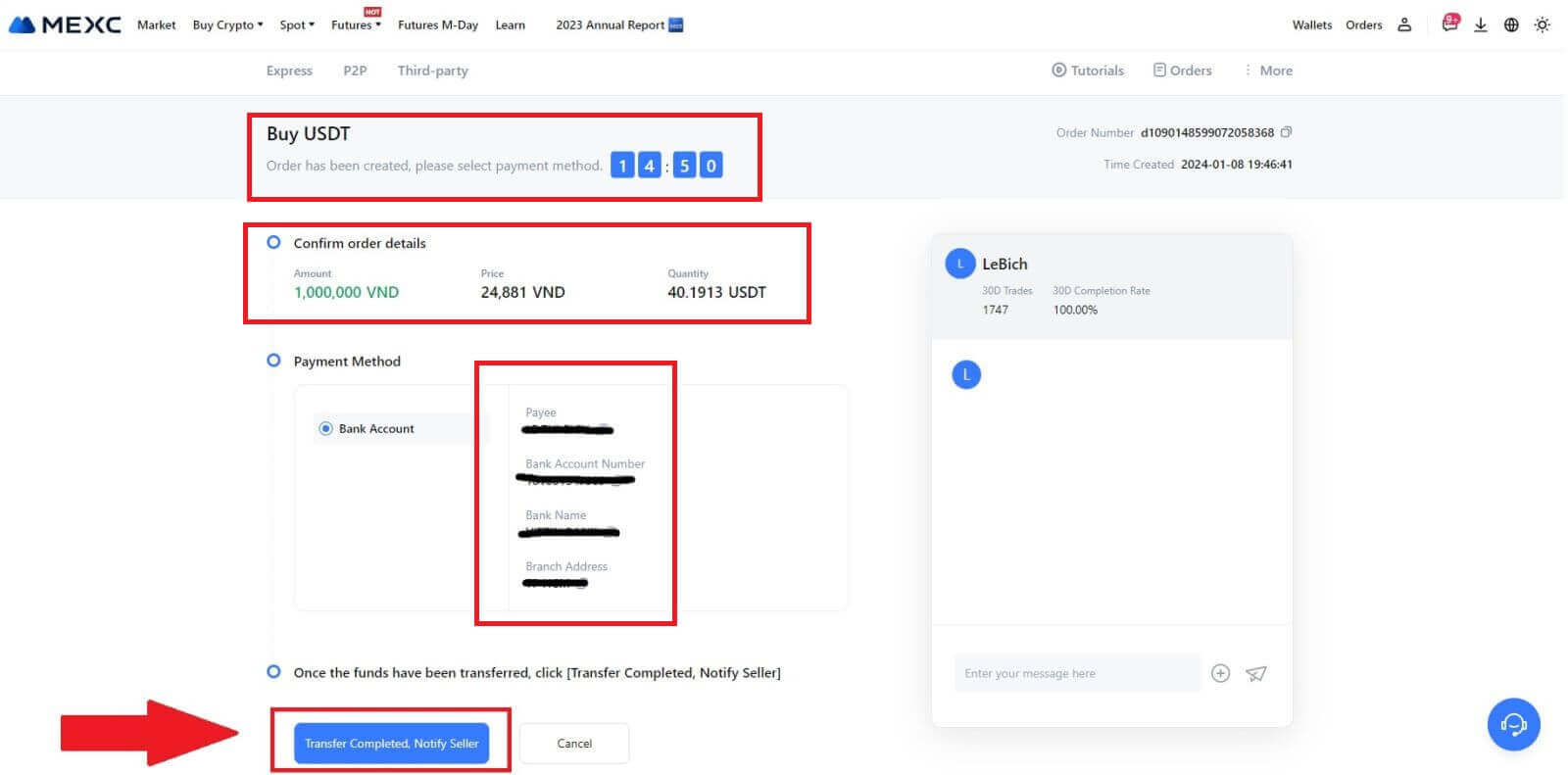
5. P2P satın alma emrine devam etmek için [Onayla]'ya tıklamanız yeterlidir. 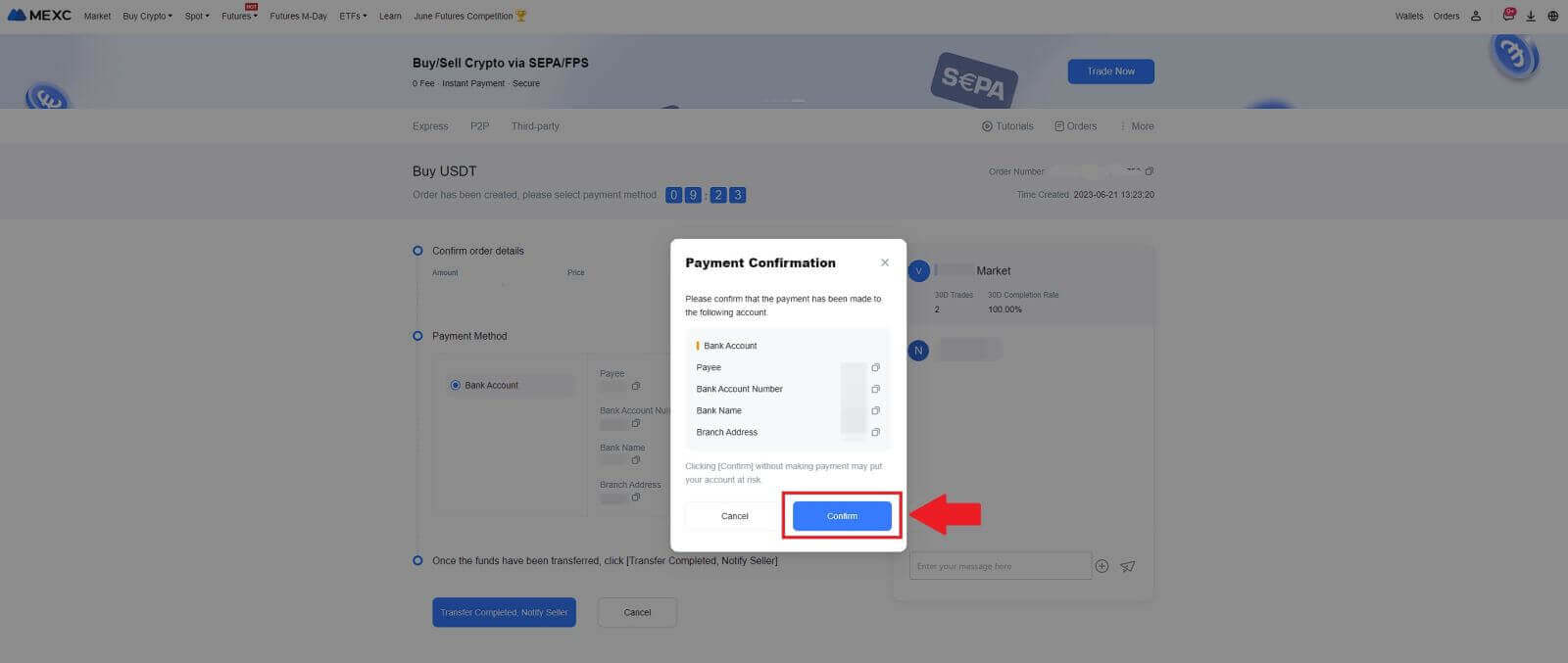
6. Lütfen P2P Satıcısının USDT'yi serbest bırakmasını ve siparişi tamamlamasını bekleyin. 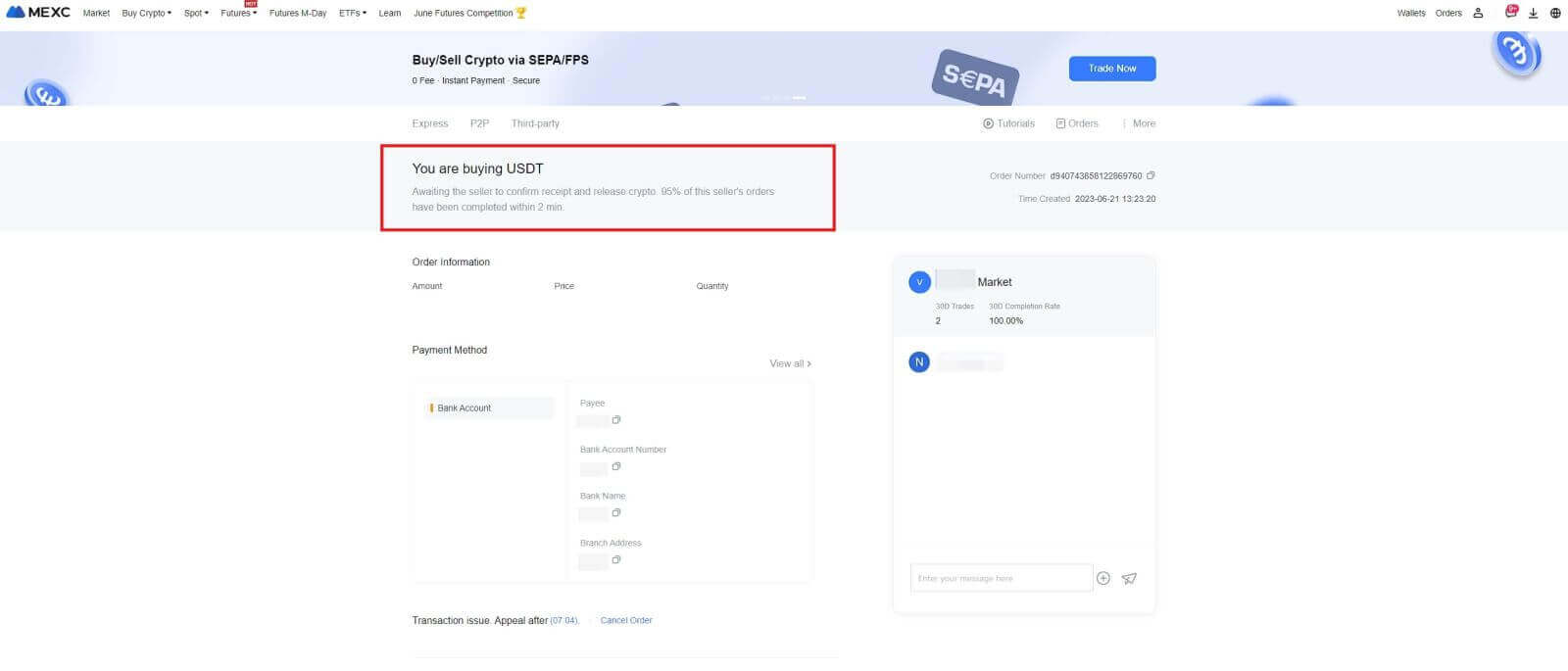
7. Tebrikler! MEXC P2P aracılığıyla kripto satın alma işlemini başarıyla tamamladınız. 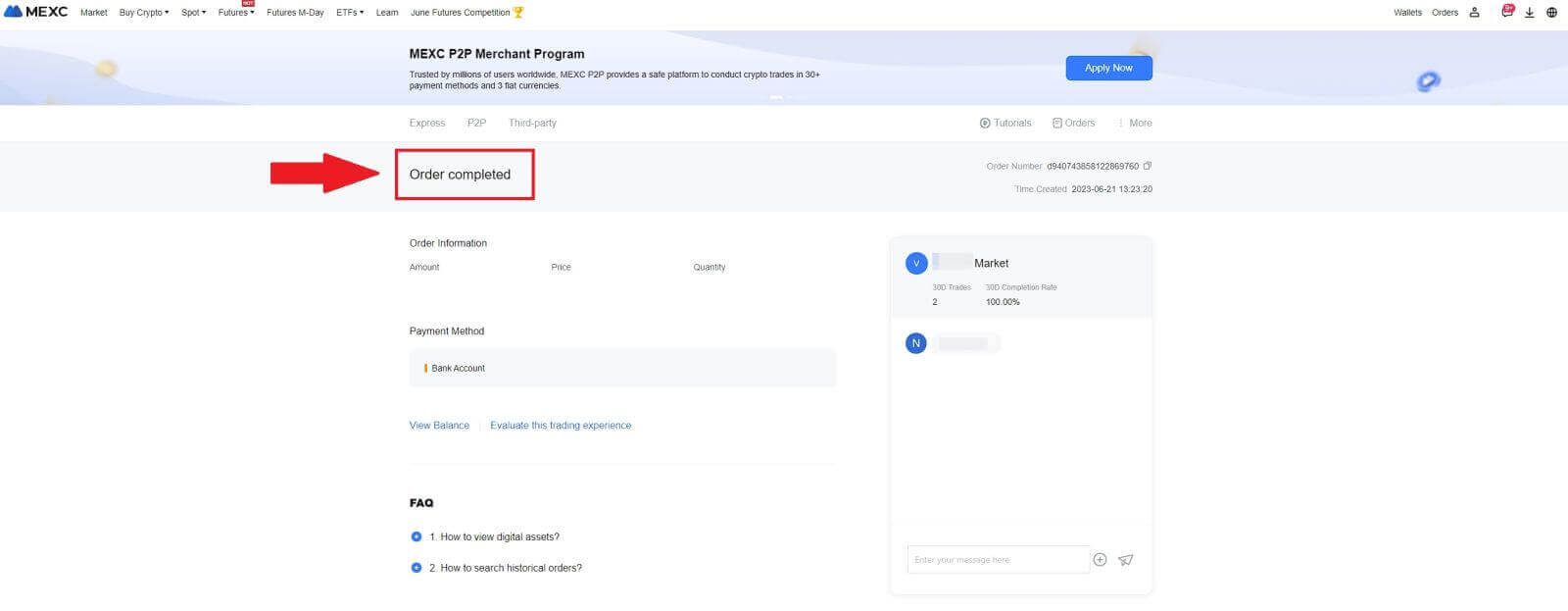
MEXC'de (Uygulama) P2P aracılığıyla Kripto Satın Alın
1. MEXC uygulamanızı açın, ilk sayfada [Diğer] öğesine dokunun.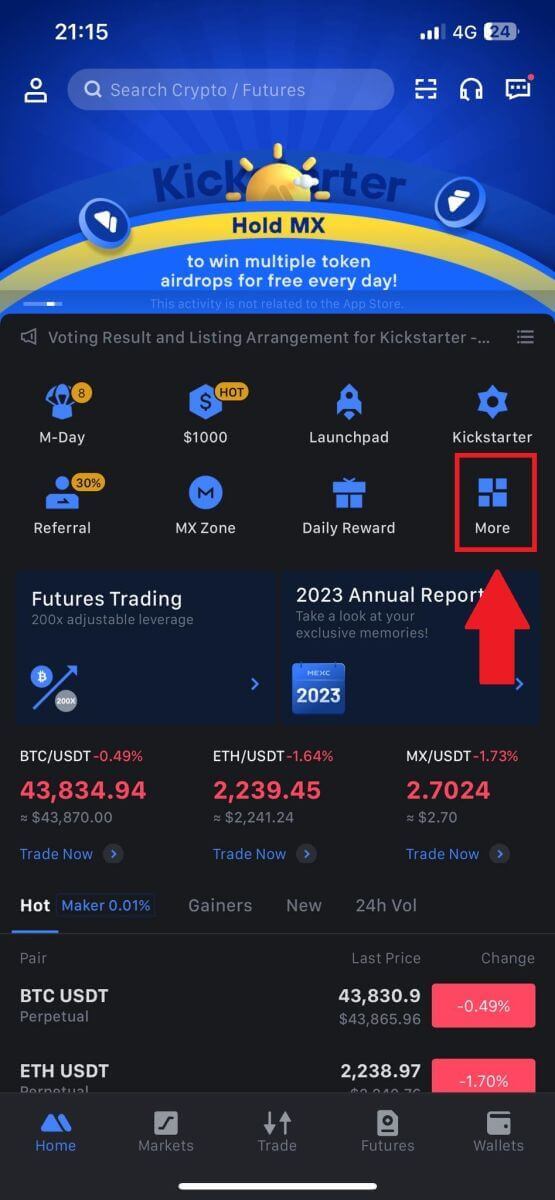 2. Devam etmek için [Kripto Satın Al]
2. Devam etmek için [Kripto Satın Al]seçeneğine dokunun . 3. İşlem sayfasında ticaret yapmak istediğiniz satıcıyı seçin ve [USDT Satın Al]'a tıklayın. 4. Ödemek istediğiniz Fiat Para Birimi tutarını [Ödemek istiyorum] sütununda belirtin. Alternatif olarak, almayı hedeflediğiniz USDT miktarını [Alacağım] sütununa girme seçeneğiniz de vardır. Fiat Para Birimi cinsinden karşılık gelen ödeme tutarı, girişinize göre otomatik olarak veya tam tersi şekilde hesaplanacaktır.
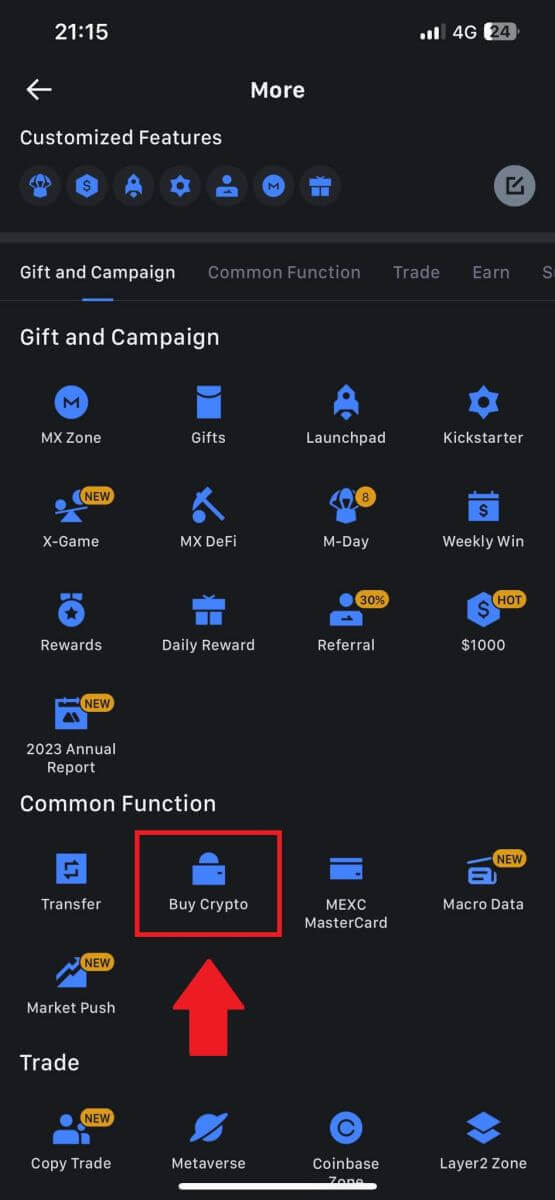
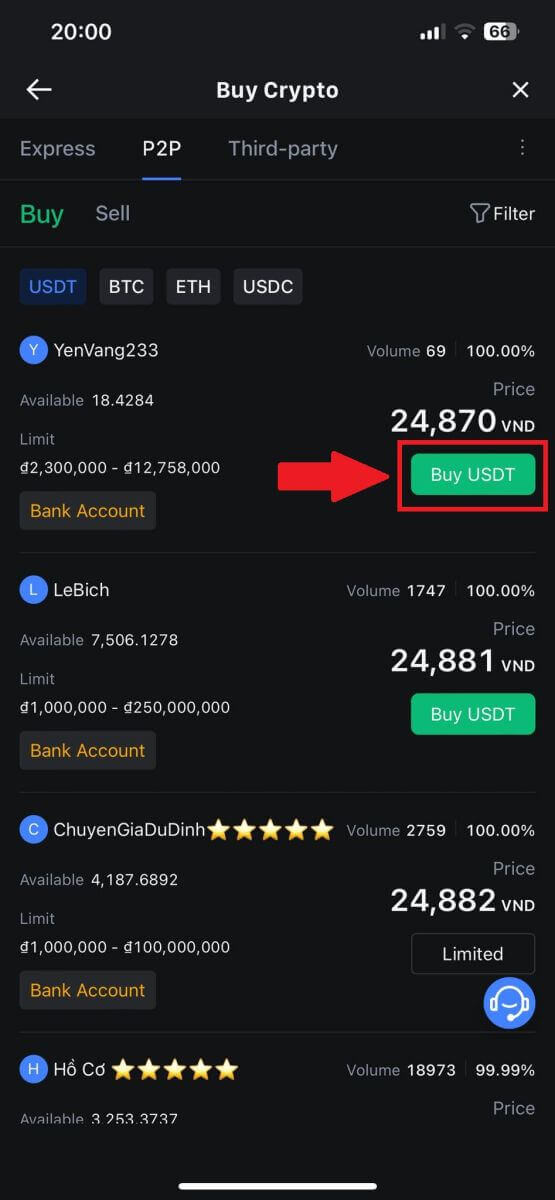
Yukarıda belirtilen adımları izledikten sonra, [MEXC Eşler Arası (P2P) Hizmet Sözleşmesini okudum ve kabul ediyorum] yazan kutuyu işaretlediğinizden emin olun . [USDT Satın Al] seçeneğine tıklayın ve ardından Sipariş sayfasına yönlendirileceksiniz.
Not: [Sınır] ve [Kullanılabilir] sütunları altında , P2P Satıcıları, satın alınabilecek mevcut kripto para birimleri hakkında ayrıntılı bilgi sağlamıştır. Ayrıca, her bir reklam için fiat olarak sunulan P2P siparişi başına minimum ve maksimum işlem limitleri de belirtilmektedir.
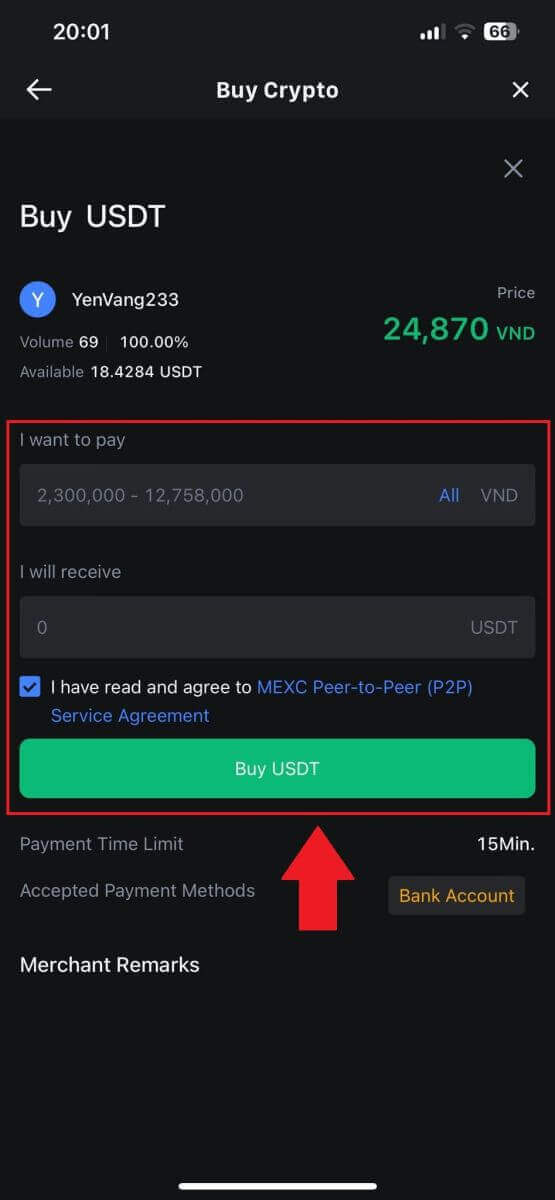
5. Satın alma işleminin işlem gereksinimlerinize uygun olduğundan emin olmak için lütfen [sipariş ayrıntılarını] inceleyin .
- Sipariş sayfasında görüntülenen ödeme bilgilerini incelemek için bir dakikanızı ayırın ve P2P Satıcının banka hesabına aktarımı tamamlamaya devam edin.
- Kusursuz etkileşimi garantileyen P2P Üye İşyerleriyle gerçek zamanlı iletişim için Canlı Sohbet kutusundan yararlanın
- Ödemeyi tamamladıktan sonra [Transfer Tamamlandı, Satıcıya Bildir] öğesine tıklayın.
- Satıcı kısa sürede ödemeyi onaylayacak ve kripto para birimi hesabınıza aktarılacaktır.
Not: MEXC P2P, otomatik ödeme desteklenmediğinden, sipariş onayından sonra kullanıcıların çevrimiçi bankacılık veya ödeme uygulamasından fiat para birimini belirlenen P2P Satıcısına manuel olarak aktarmalarını gerektirir.
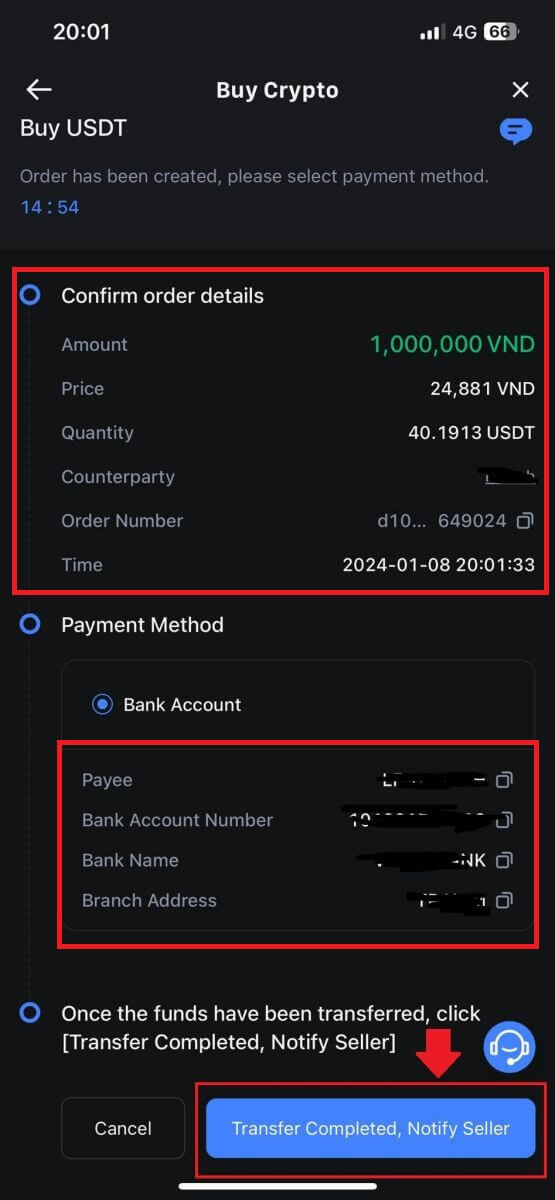
6. P2P satın alma emrine devam etmek için [Onayla]'ya tıklamanız yeterlidir.
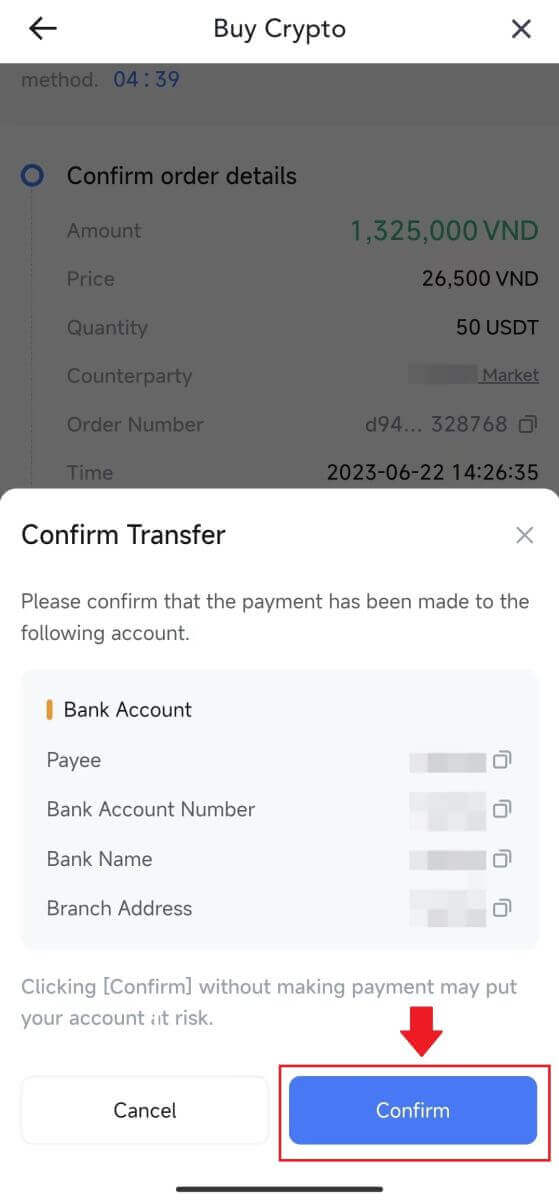
7. Lütfen P2P Satıcısının USDT'yi serbest bırakmasını ve siparişi tamamlamasını bekleyin.
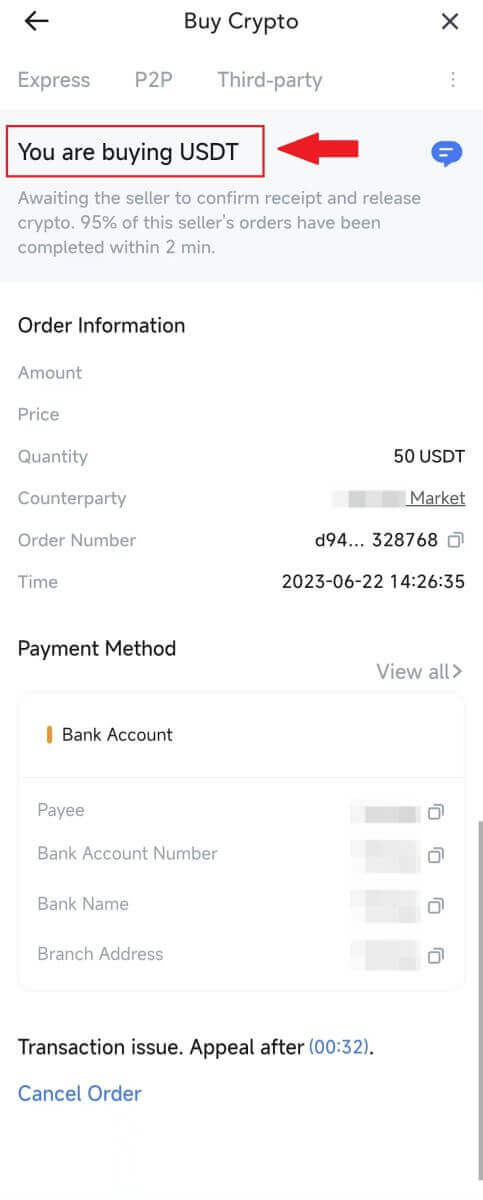
8. Tebrikler! MEXC P2P aracılığıyla kripto satın alma işlemini başarıyla tamamladınız.
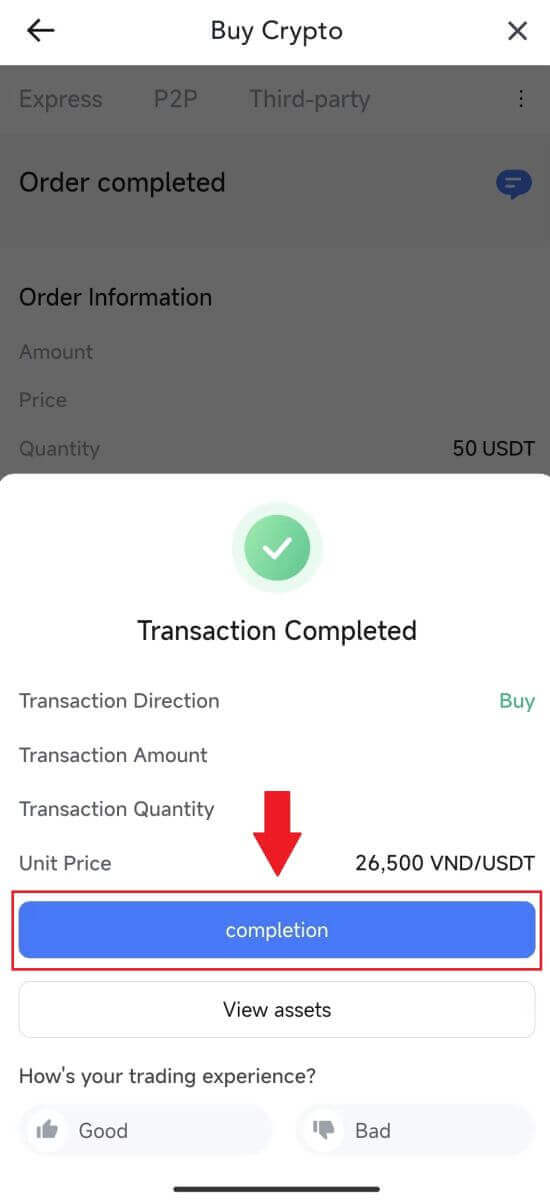
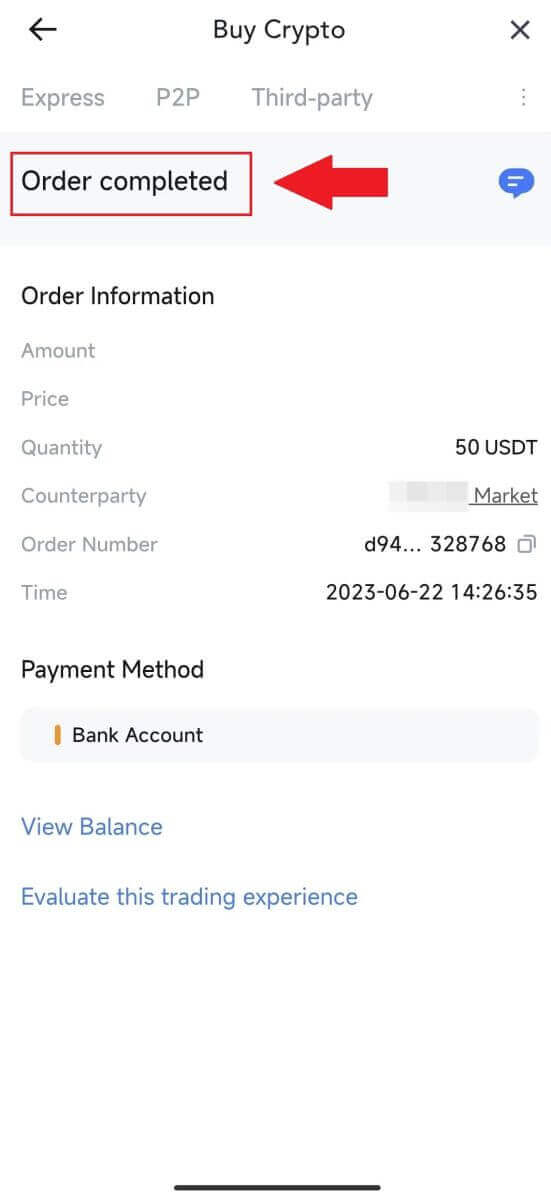
MEXC'ye Nasıl Para Yatırılır
MEXC'ye Kripto Yatırın (Web Sitesi)
1. MEXC'nizde oturum açın , [Cüzdanlar]' a tıklayın ve [Para Yatırma]'yı seçin. 
2. Yatırmak istediğiniz kripto para birimini seçin ve ağınızı seçin. Burada örnek olarak MX'i kullanıyoruz.
Not: Farklı ağların farklı işlem ücretleri vardır. Para çekme işlemleriniz için daha düşük ücretlere sahip bir ağ seçebilirsiniz. 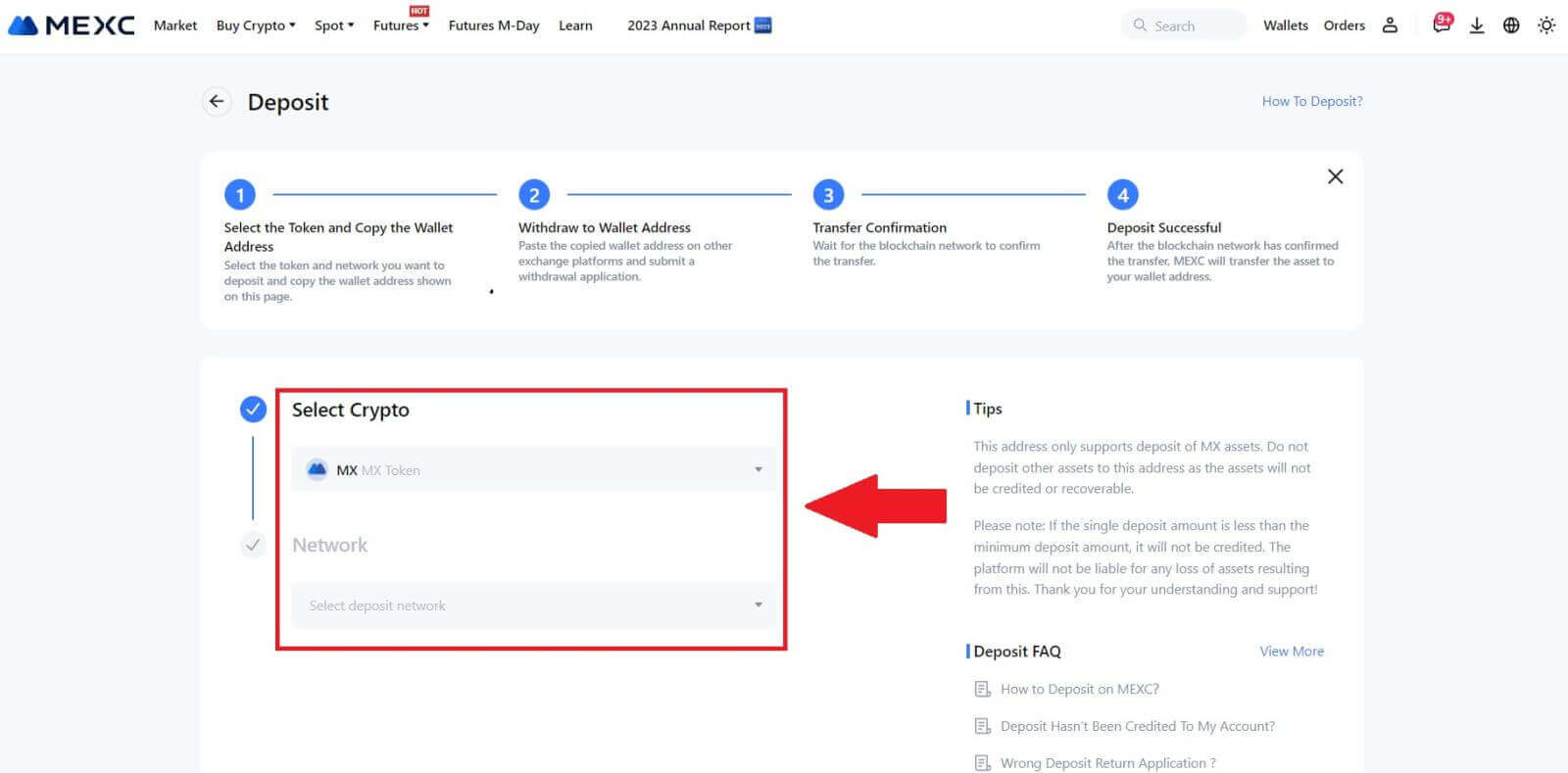
3. Para yatırma adresini almak için kopyala düğmesine tıklayın veya QR kodunu tarayın. Bu adresi para çekme platformundaki para çekme adresi alanına yapıştırın. Para çekme talebini başlatmak için para çekme platformunda verilen talimatları izleyin.
EOS gibi belirli ağlar için, para yatırırken adresle birlikte bir Not eklemeyi unutmayın. Not olmadan adresiniz tespit edilemeyebilir. 4. MX Token'ın MEXC platformuna nasıl çekileceğini göstermek için örnek olarak MetaMask cüzdanını kullanalım.
MetaMask cüzdanınızda [Gönder] öğesini seçin. 5. Para yatırma adresini kopyalayıp MetaMask'taki para çekme adresi alanına yapıştırın. Para yatırma adresinizle aynı ağı seçtiğinizden emin olun.
6. Çekmek istediğiniz tutarı girin ve ardından [İleri]'ye tıklayın. 7. MX Token için para çekme tutarını inceleyin, mevcut ağ işlem ücretini doğrulayın, tüm bilgilerin doğru olduğunu onaylayın ve ardından MEXC platformuna para çekme işlemini tamamlamak için [Onayla] öğesine tıklayın . Paranız kısa süre içinde MEXC hesabınıza yatırılacaktır. 8. Para çekme talebinde bulunduktan sonra token yatırma işleminin blockchain tarafından onaylanması gerekir. Onaylandıktan sonra depozito spot hesabınıza eklenecektir.
Yatırılan tutarı görmek için [Spot] hesabınızı kontrol edin. Son para yatırma işlemlerini Para Yatırma sayfasının alt kısmında bulabilir veya tüm geçmiş para yatırma işlemlerini [Geçmiş] altında görüntüleyebilirsiniz.
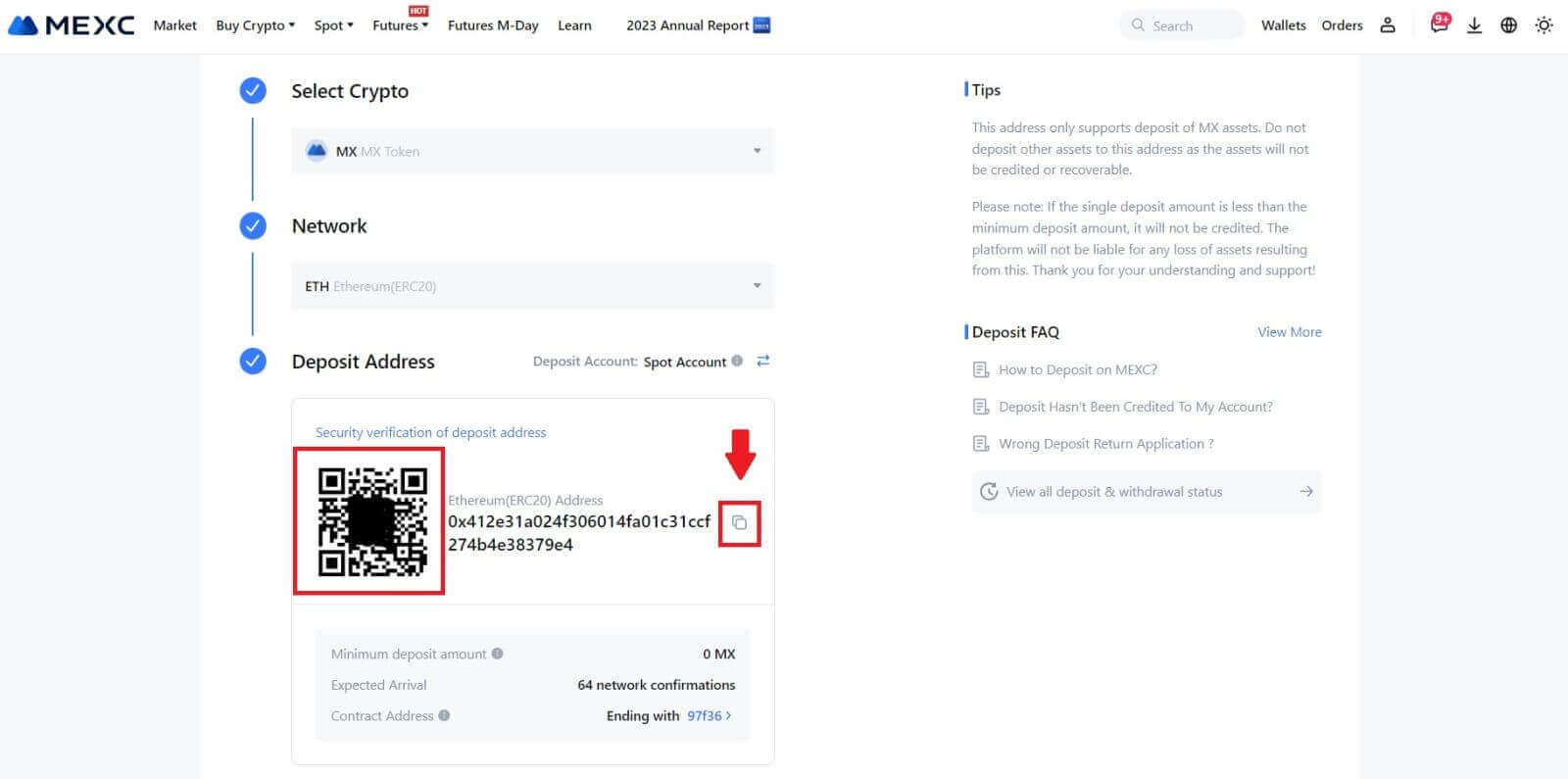
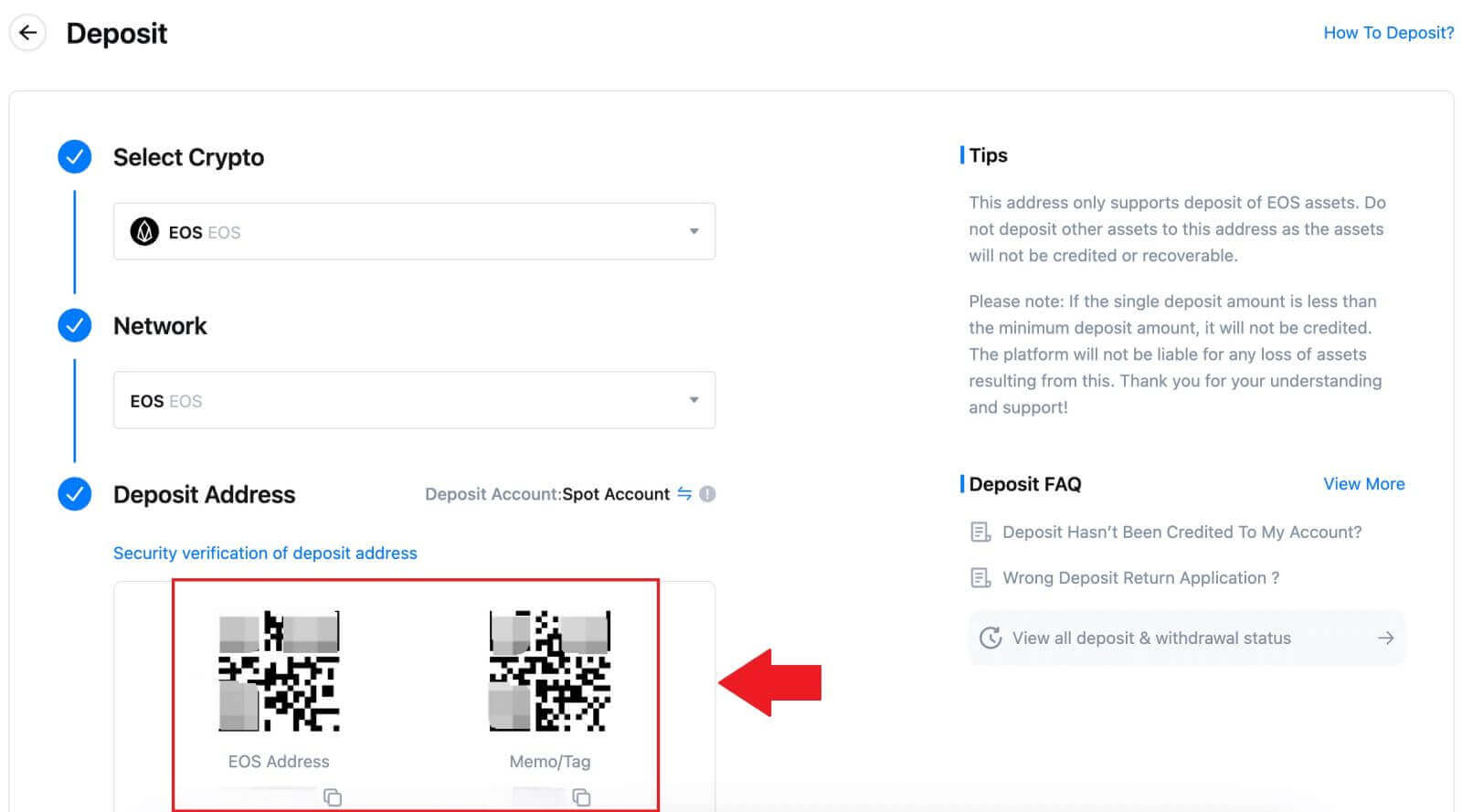
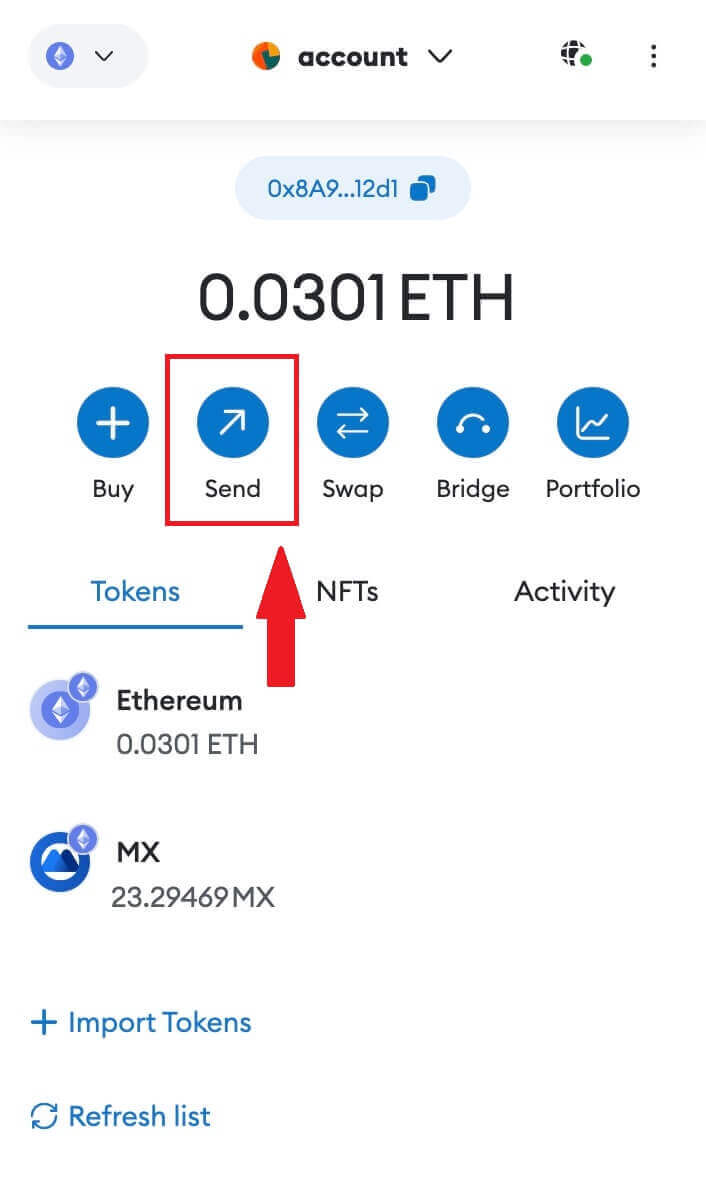
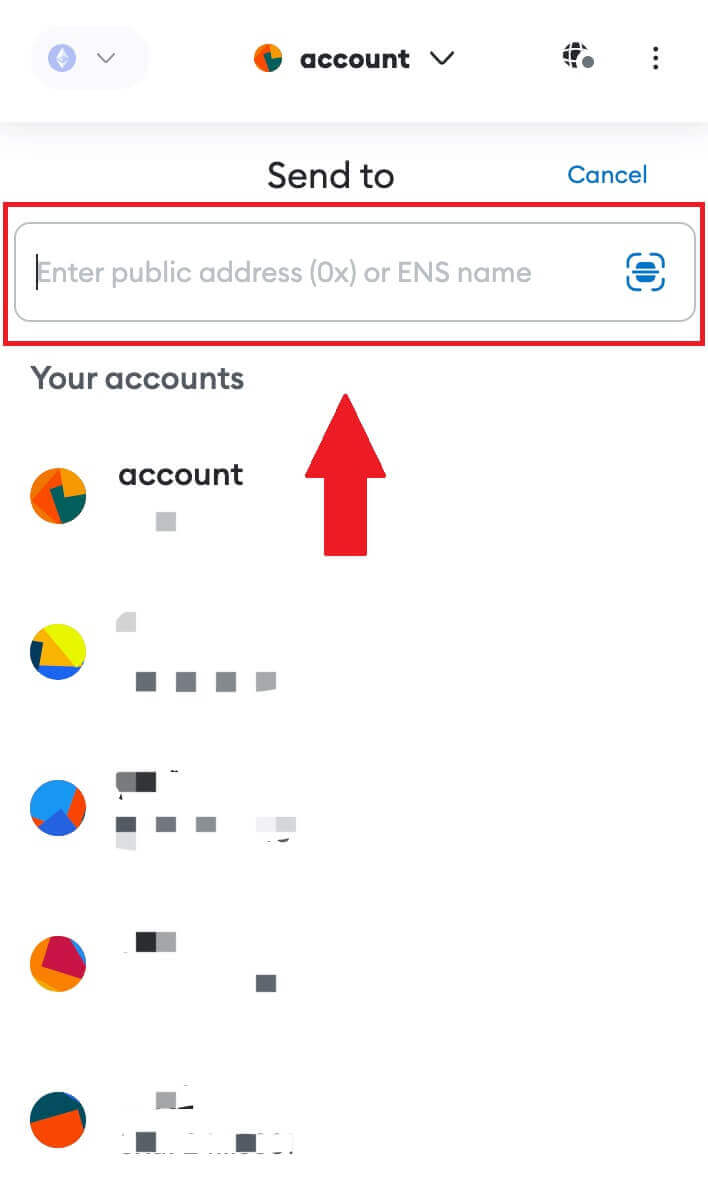
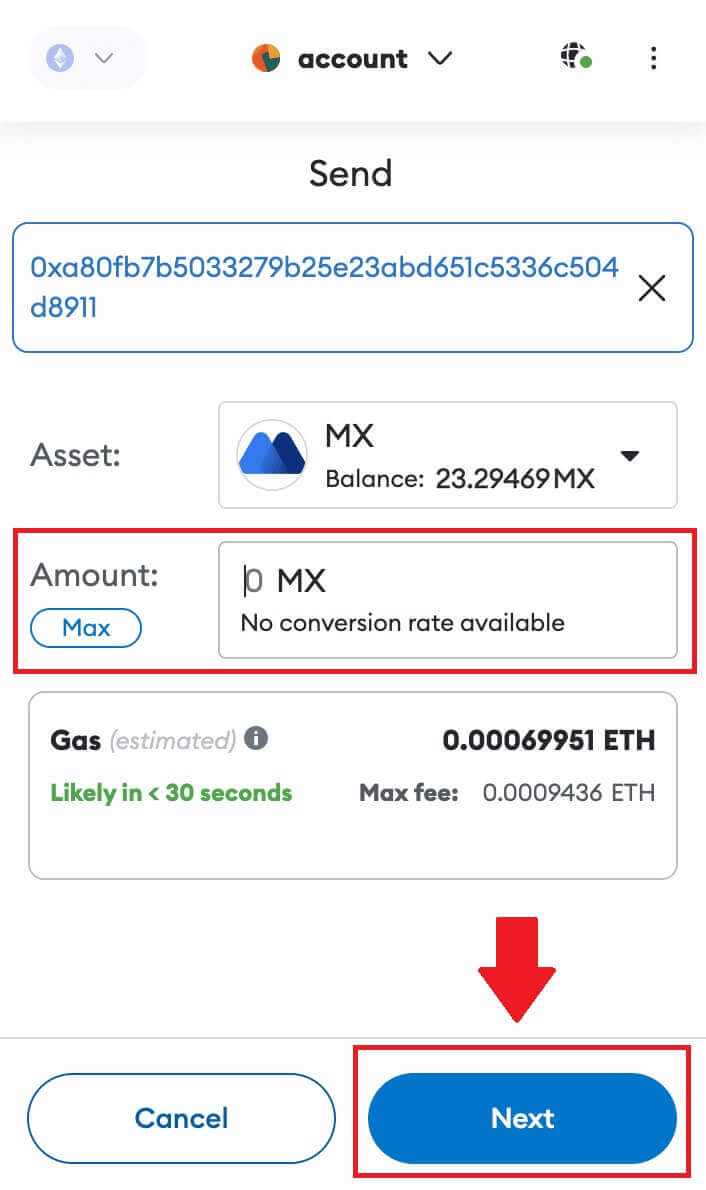
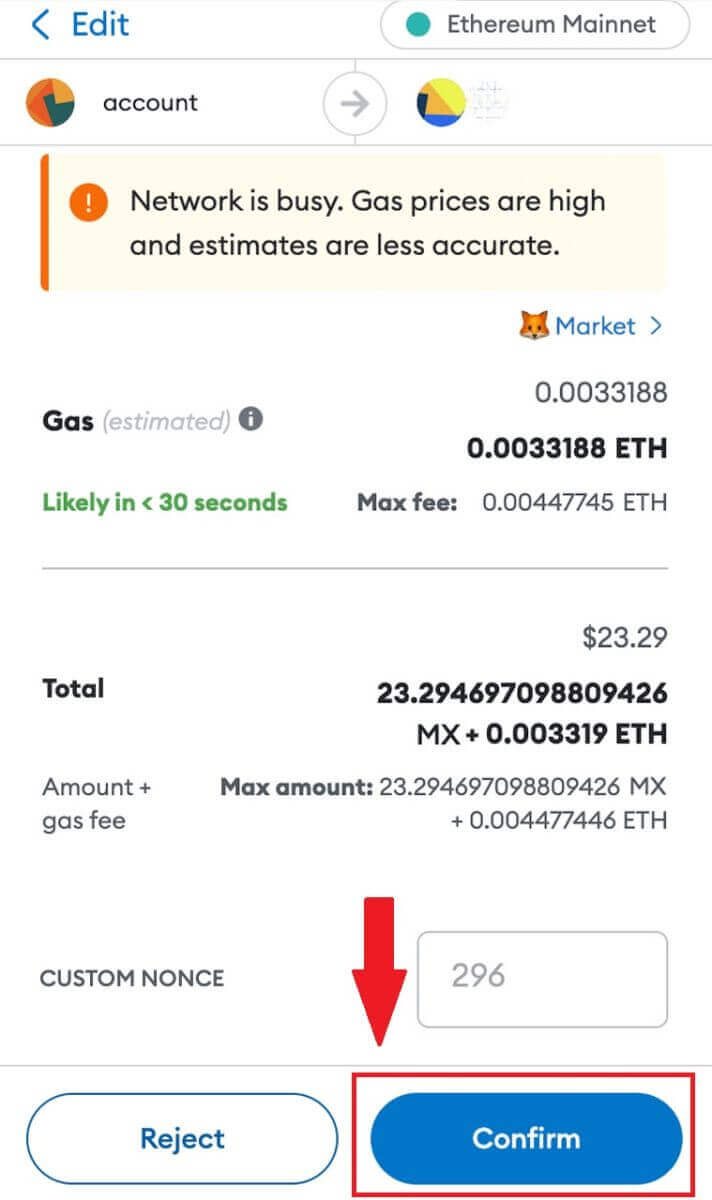
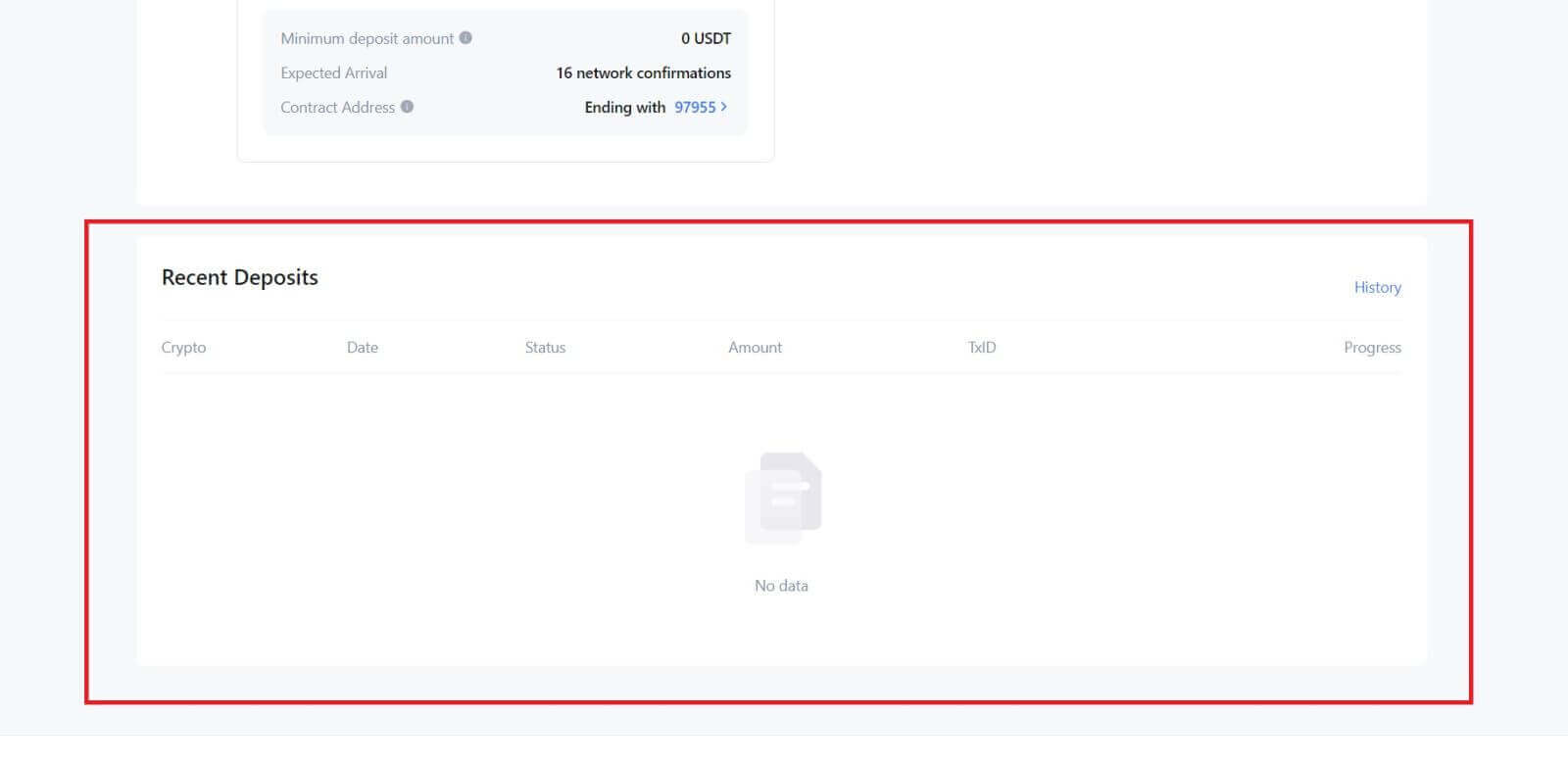
MEXC'ye Kripto Yatırın (Uygulama)
1. MEXC uygulamanızı açın, ilk sayfada [Cüzdanlar] öğesine dokunun. 2. Devam etmek için [Para Yatırma]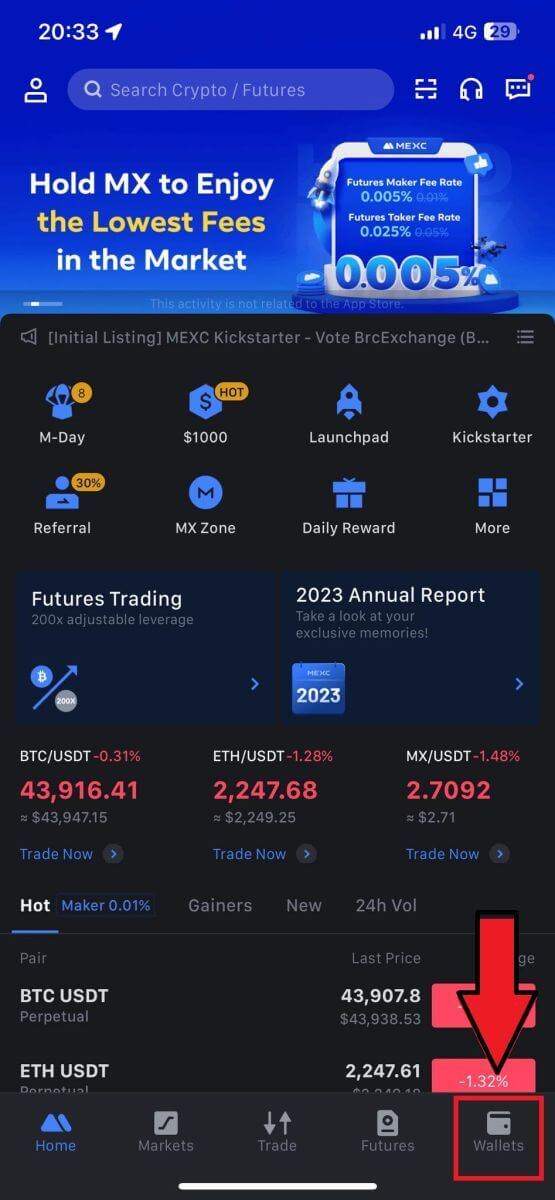
seçeneğine dokunun . 3. Bir sonraki sayfaya yönlendirildikten sonra yatırmak istediğiniz kripto parayı seçin. Bunu bir kripto aramaya dokunarak yapabilirsiniz. Burada örnek olarak MX'i kullanıyoruz. 4. Para Yatırma sayfasında lütfen ağı seçin. 5. Bir ağ seçtikten sonra para yatırma adresi ve QR kodu görüntülenecektir. EOS gibi belirli ağlar için, para yatırırken adresle birlikte bir Not eklemeyi unutmayın. Not olmadan adresiniz tespit edilemeyebilir. 6. MX Token'ın MEXC platformuna nasıl çekileceğini göstermek için örnek olarak MetaMask cüzdanını kullanalım. Para yatırma adresini kopyalayıp MetaMask'taki para çekme adresi alanına yapıştırın. Para yatırma adresinizle aynı ağı seçtiğinizden emin olun. Devam etmek için [Sonraki] öğesine dokunun . 7. Çekmek istediğiniz tutarı girin ve ardından [İleri]'ye tıklayın. 7. MX Token için para çekme tutarını inceleyin, mevcut ağ işlem ücretini doğrulayın, tüm bilgilerin doğru olduğunu onaylayın ve ardından MEXC platformuna para çekme işlemini tamamlamak için [Gönder] öğesine tıklayın . Paranız kısa süre içinde MEXC hesabınıza yatırılacaktır.
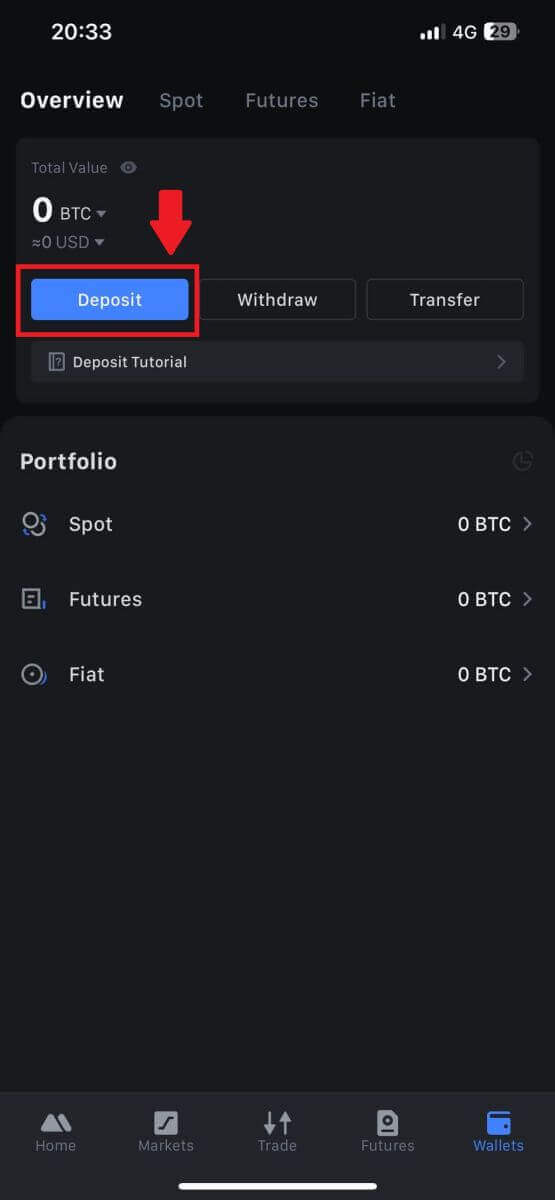
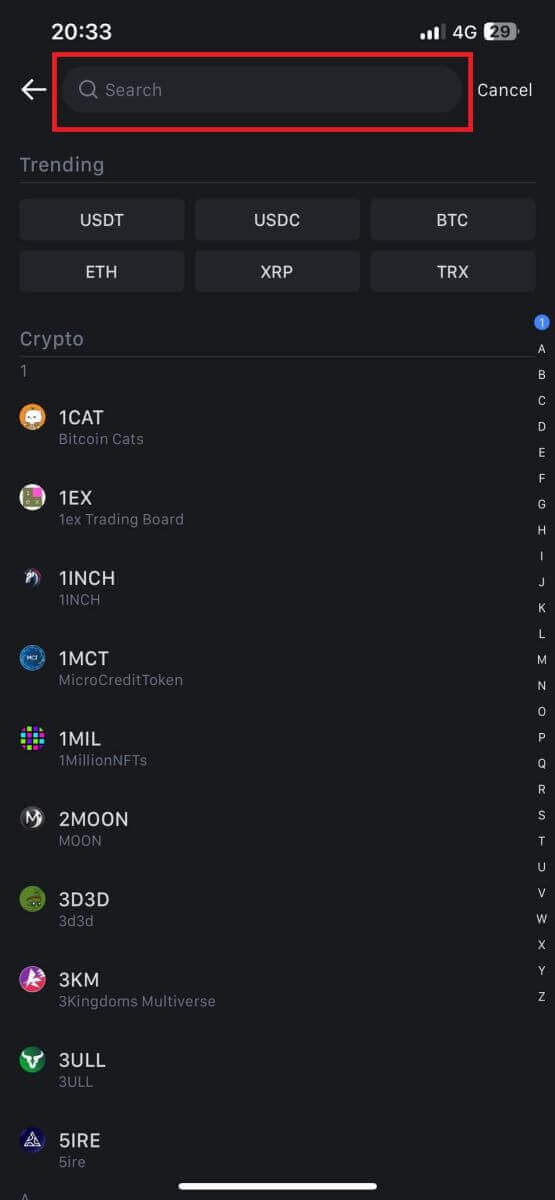
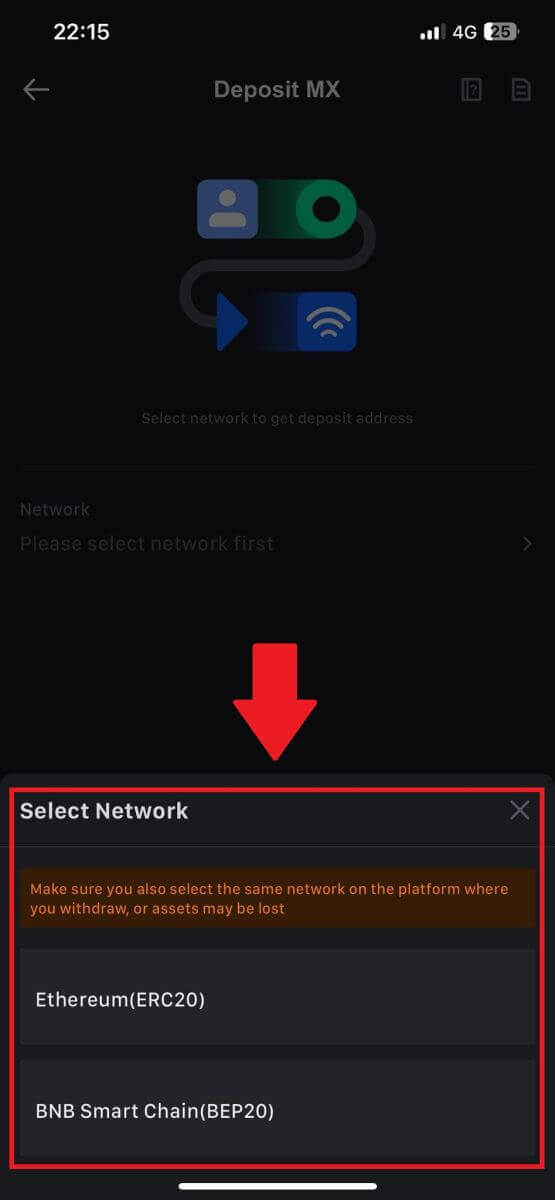
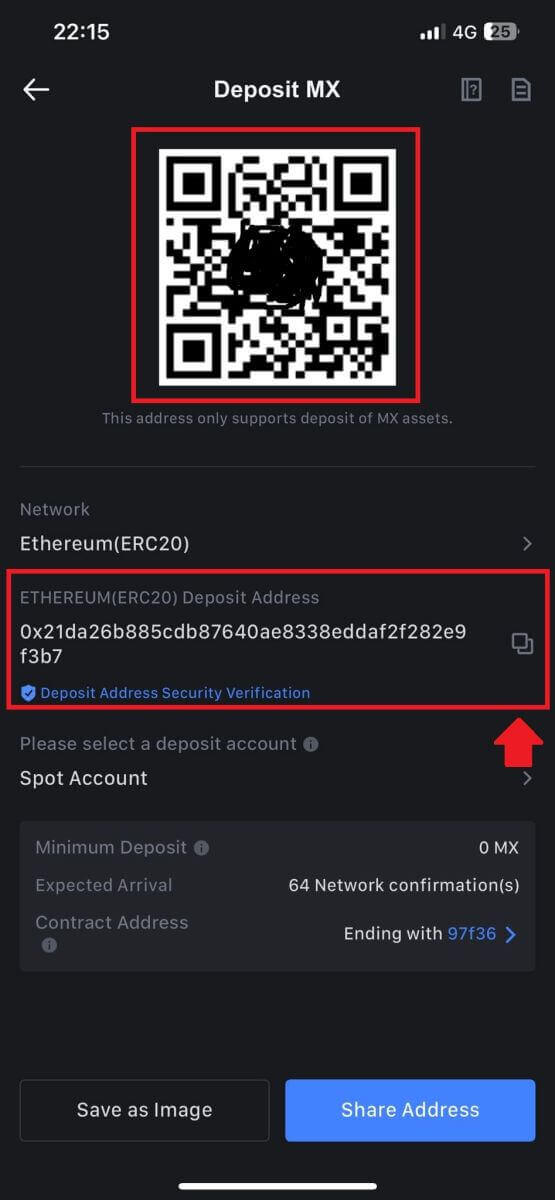
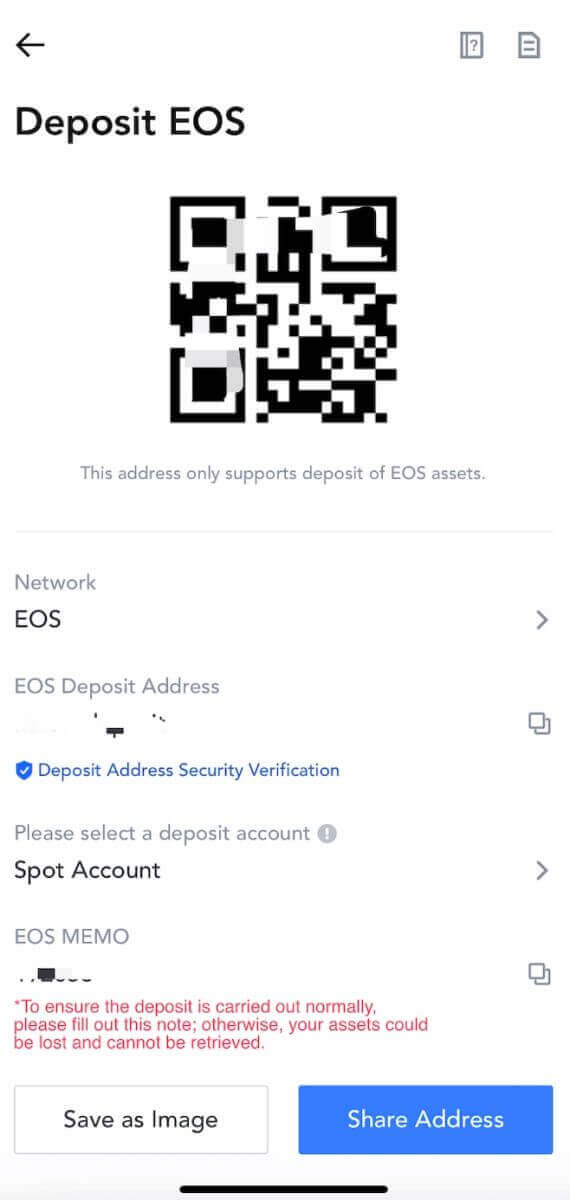
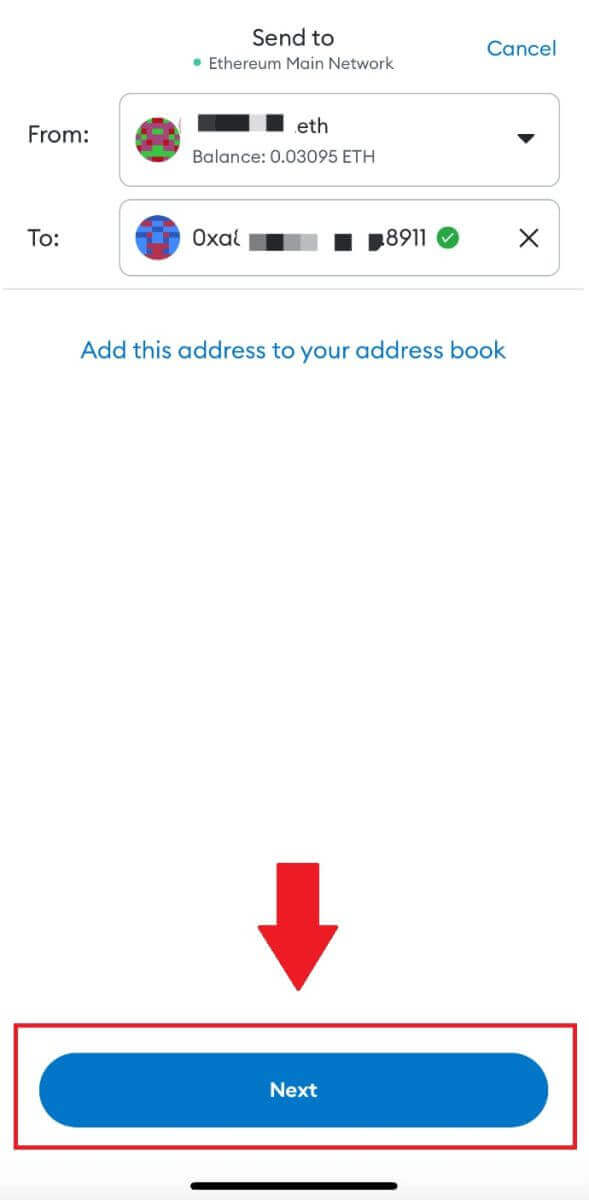
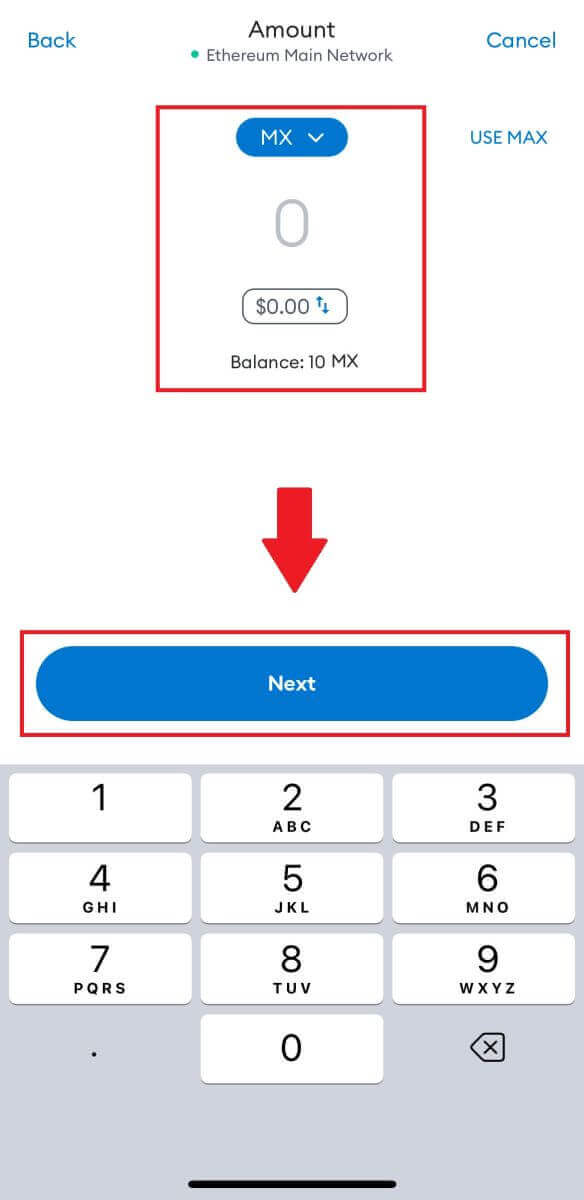
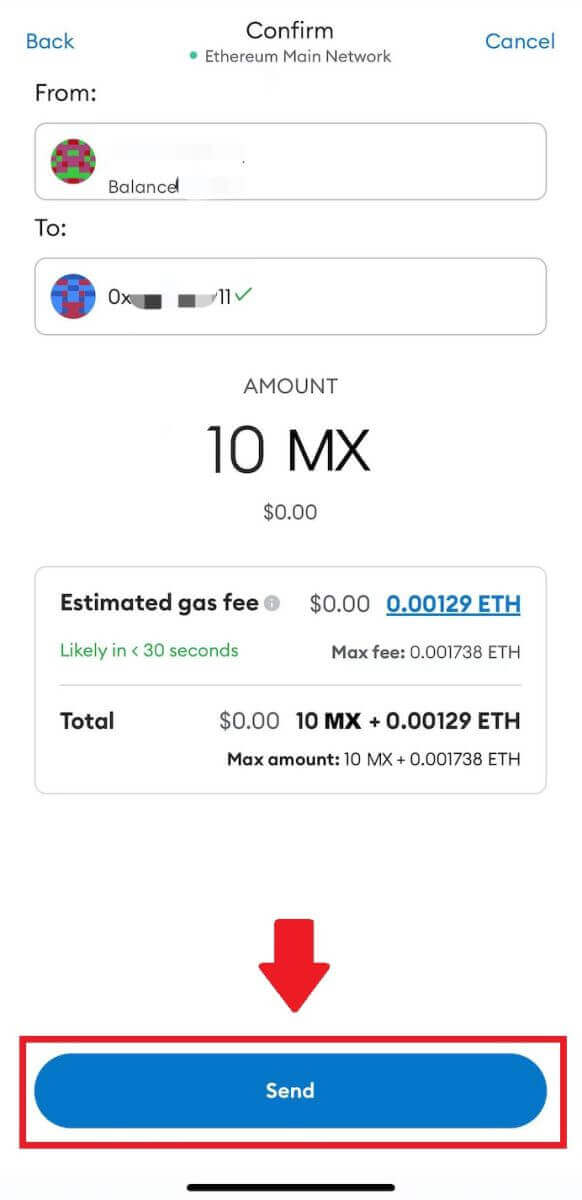
Sık Sorulan Sorular (SSS)
Etiket veya meme nedir ve kripto para yatırırken neden bunu girmem gerekiyor?
Bir etiket veya not, bir depozitoyu tanımlamak ve uygun hesaba para yatırmak için her hesaba atanan benzersiz bir tanımlayıcıdır. BNB, XEM, XLM, XRP, KAVA, ATOM, BAND, EOS vb. gibi belirli kripto paraları yatırırken, başarılı bir şekilde kredilendirilmesi için ilgili etiketi veya notu girmeniz gerekir.İşlem geçmişimi nasıl kontrol edebilirim?
1. MEXC hesabınızda oturum açın, [Cüzdanlar]' a tıklayın ve [İşlem Geçmişi]' ni seçin .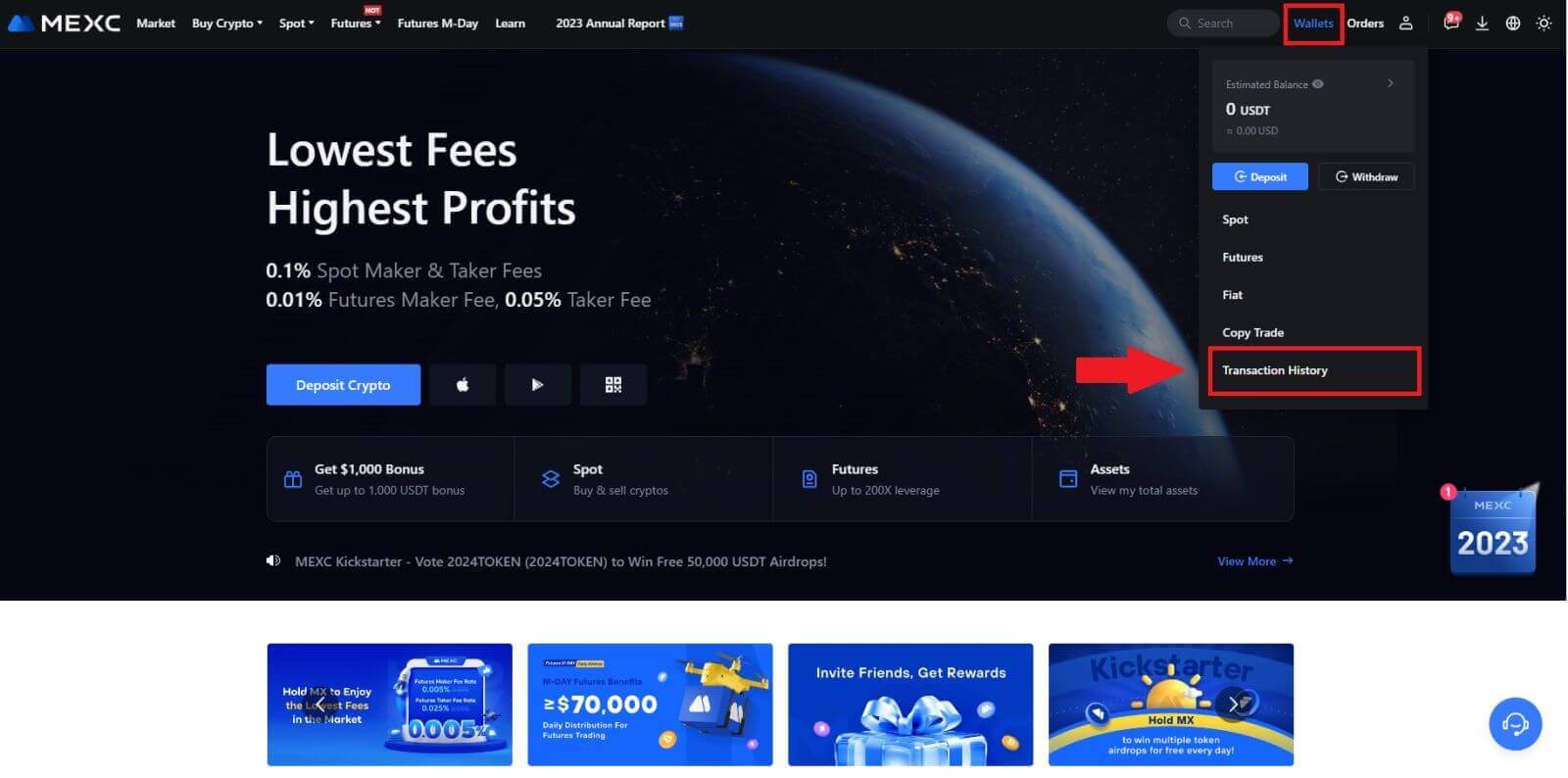
2. Para yatırma veya çekme işleminizin durumunu buradan kontrol edebilirsiniz.
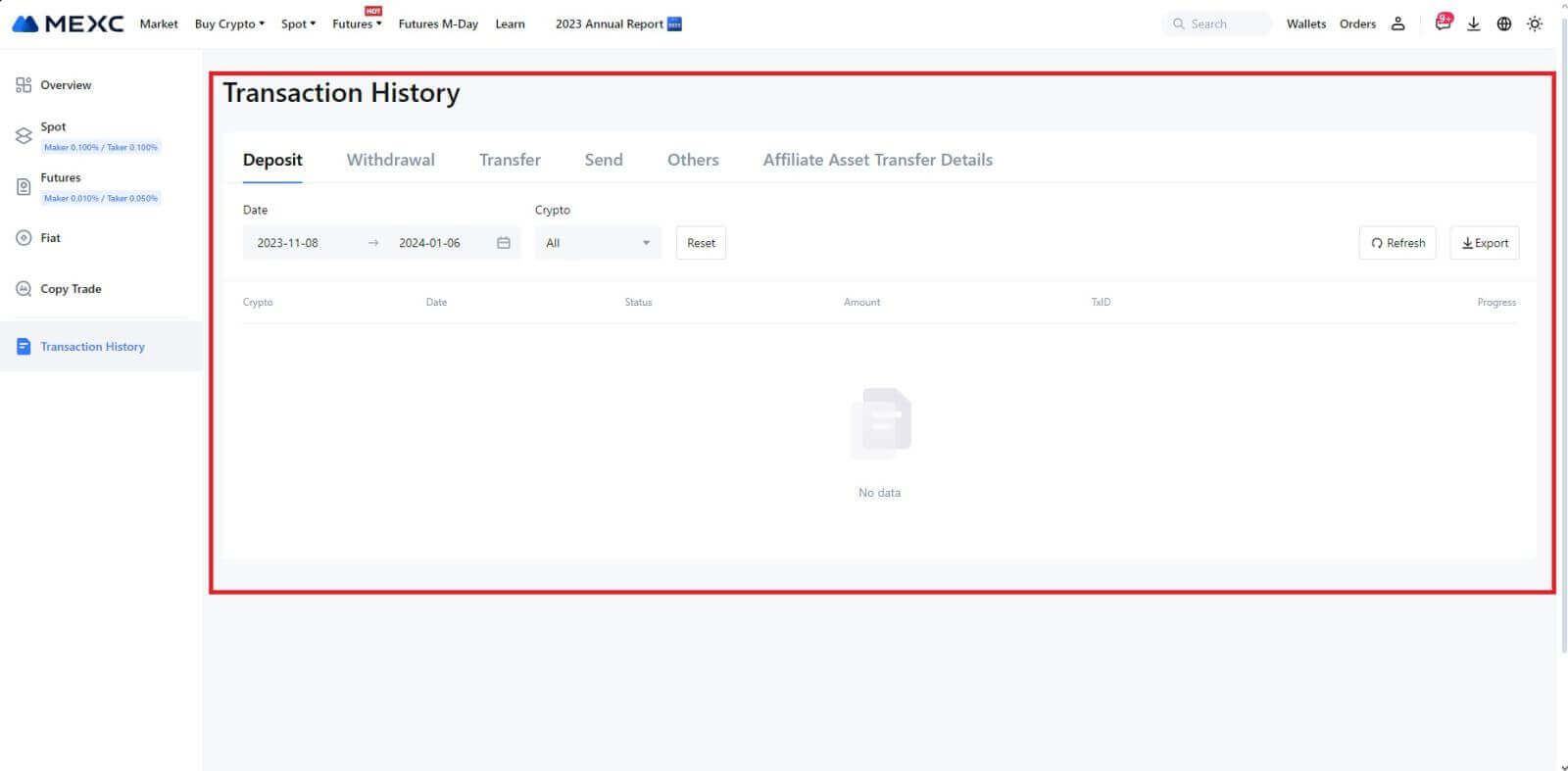
Kredisiz Mevduatın Nedenleri
1. Normal bir para yatırma işlemi için yetersiz sayıda blok onayı
Normal koşullar altında, her kripto, transfer tutarının MEXC hesabınıza yatırılabilmesi için belirli sayıda blok onayı gerektirir. Gerekli sayıda blok onayını kontrol etmek için lütfen ilgili kriptonun para yatırma sayfasına gidin.
Lütfen MEXC platformuna yatırmayı düşündüğünüz kripto para biriminin, desteklenen kripto para birimleriyle eşleştiğinden emin olun. Herhangi bir tutarsızlığı önlemek için kriptonun tam adını veya sözleşme adresini doğrulayın. Tutarsızlıklar tespit edilirse, depozito hesabınıza aktarılmayabilir. Bu gibi durumlarda, iadenin işlenmesinde teknik ekipten yardım almak için Yanlış Mevduat İadesi Başvurusu gönderin.
3. Desteklenmeyen bir akıllı sözleşme yöntemiyle para yatırmaŞu anda bazı kripto para birimleri, akıllı sözleşme yöntemi kullanılarak MEXC platformuna yatırılamamaktadır. Akıllı sözleşmeler yoluyla yapılan para yatırma işlemleri MEXC hesabınıza yansımayacaktır. Bazı akıllı sözleşme transferleri manuel işlem gerektirdiğinden, yardım talebinizi iletmek için lütfen derhal çevrimiçi müşteri hizmetleriyle iletişime geçin.
4. Yanlış bir kripto adresine para yatırmak veya yanlış para yatırma ağını seçmek
Para yatırma işlemini başlatmadan önce para yatırma adresini doğru girdiğinizden ve doğru para yatırma ağını seçtiğinizden emin olun. Bunun yapılmaması, varlıkların kredilendirilmemesine neden olabilir. Böyle bir senaryoda, iade işlemini kolaylaştırmak için teknik ekibe lütfen bir [Yanlış Para Yatırma İadesi Başvurusu] gönderin.
MEXC'de Kripto Ticareti Nasıl Yapılır?
MEXC'de (Web) Spot Ticareti Nasıl Yapılır?
Adım 1: MEXC hesabınıza giriş yapın ve [Spot] seçeneğini seçin.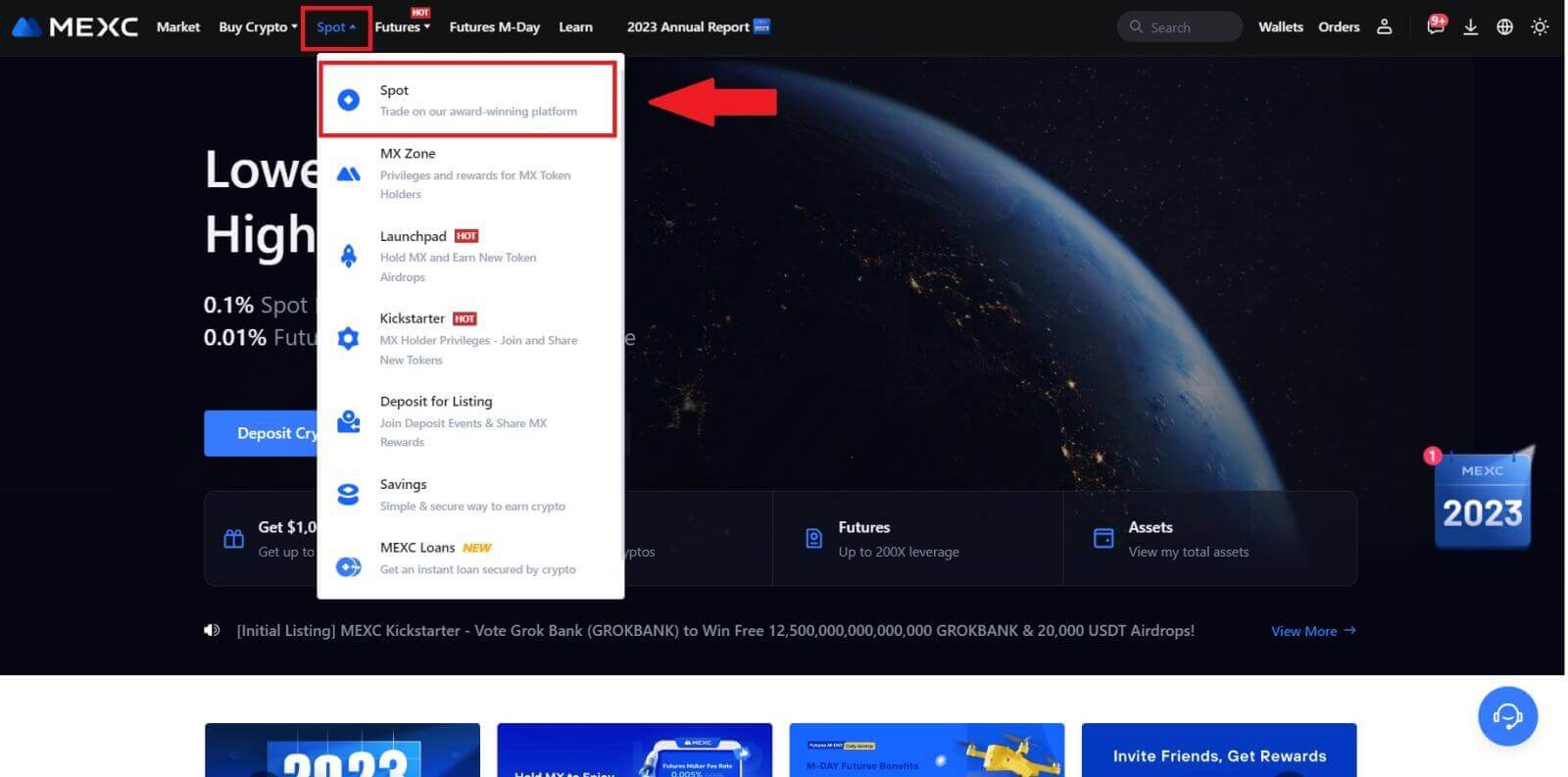
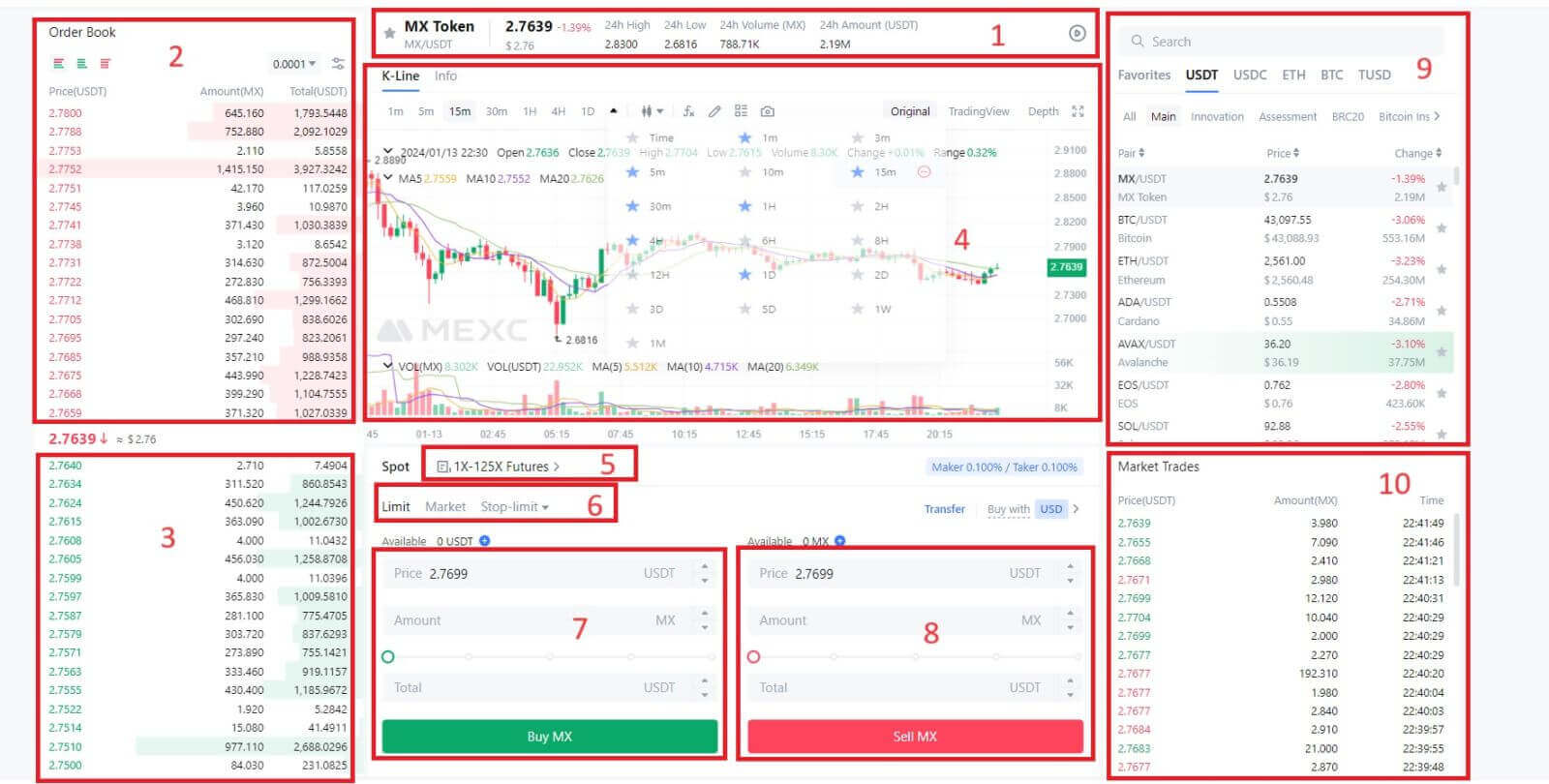
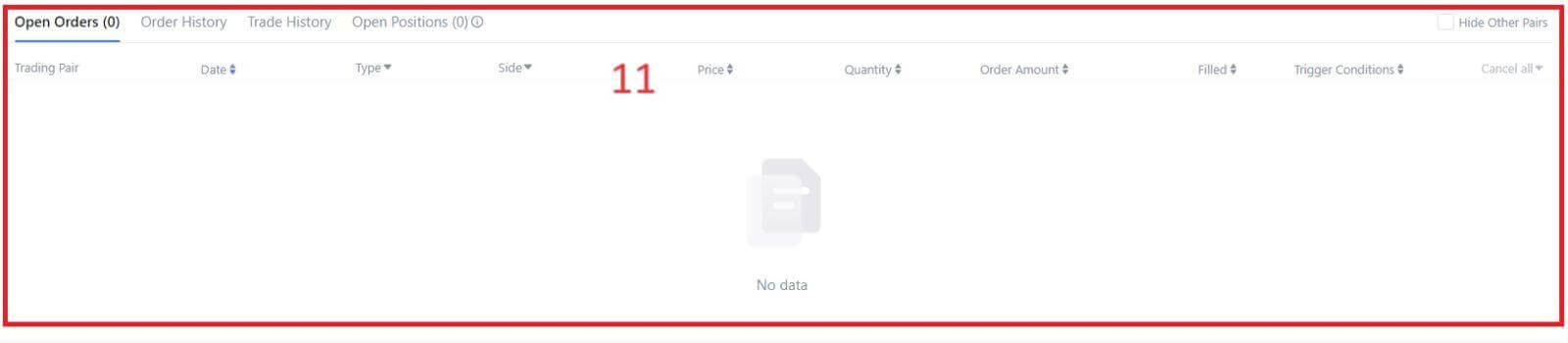
- Piyasa Fiyatı İşlem çiftinin 24 saat içindeki işlem hacmi.
- (Satış emirleri) kitabını sorar.
- Teklifler (Satın alma siparişleri) kitabı.
- Mum grafiği ve Teknik Göstergeler.
- Ticaret Türü: Spot / Marj / Vadeli İşlemler / OTC.
- Emir türü: Limit / Piyasa / Stop-limit.
- Kripto para satın alın.
- Kripto para sat.
- Piyasa ve Ticaret çiftleri.
- Piyasada en son tamamlanan işlem.
- Limit Emri / Stop-Limit Emri / Emir Geçmişiniz.
3. Adım: Fonları Spot Hesaba Aktarın
Spot ticarete başlayabilmek için spot hesabınızda kripto para biriminin bulunması şarttır. Kripto para birimini çeşitli yöntemlerle edinebilirsiniz.
Seçeneklerden biri, P2P Pazarı aracılığıyla kripto para birimi satın almaktır. OTC ticaret arayüzüne erişmek ve fiat hesabınızdan spot hesabınıza para aktarmak için üst menü çubuğundaki "Kripto Satın Al" seçeneğine tıklayın.
Alternatif olarak, kripto para birimini doğrudan spot hesabınıza yatırabilirsiniz.
Adım 4: Kripto Satın Alın
Varsayılan emir türü , kripto satın almak veya satmak için belirli bir fiyat belirlemenize olanak tanıyan bir limit emridir . Ancak işleminizi mevcut piyasa fiyatından hızlı bir şekilde gerçekleştirmek istiyorsanız [Piyasa] Emrine geçebilirsiniz . Bu, geçerli piyasa kuru üzerinden anında işlem yapmanızı sağlar.
Örneğin, BTC/USDT'nin mevcut piyasa fiyatı 61.000 $ ise ancak belirli bir fiyattan, örneğin 60.000 $'dan 0,1 BTC satın almak istiyorsanız, [Limit] emri verebilirsiniz .
Piyasa fiyatı belirlediğiniz 60.000 $ miktarına ulaştığında, emriniz gerçekleştirilecek ve spot hesabınıza 0,1 BTC (komisyon hariç) yatırıldığını göreceksiniz.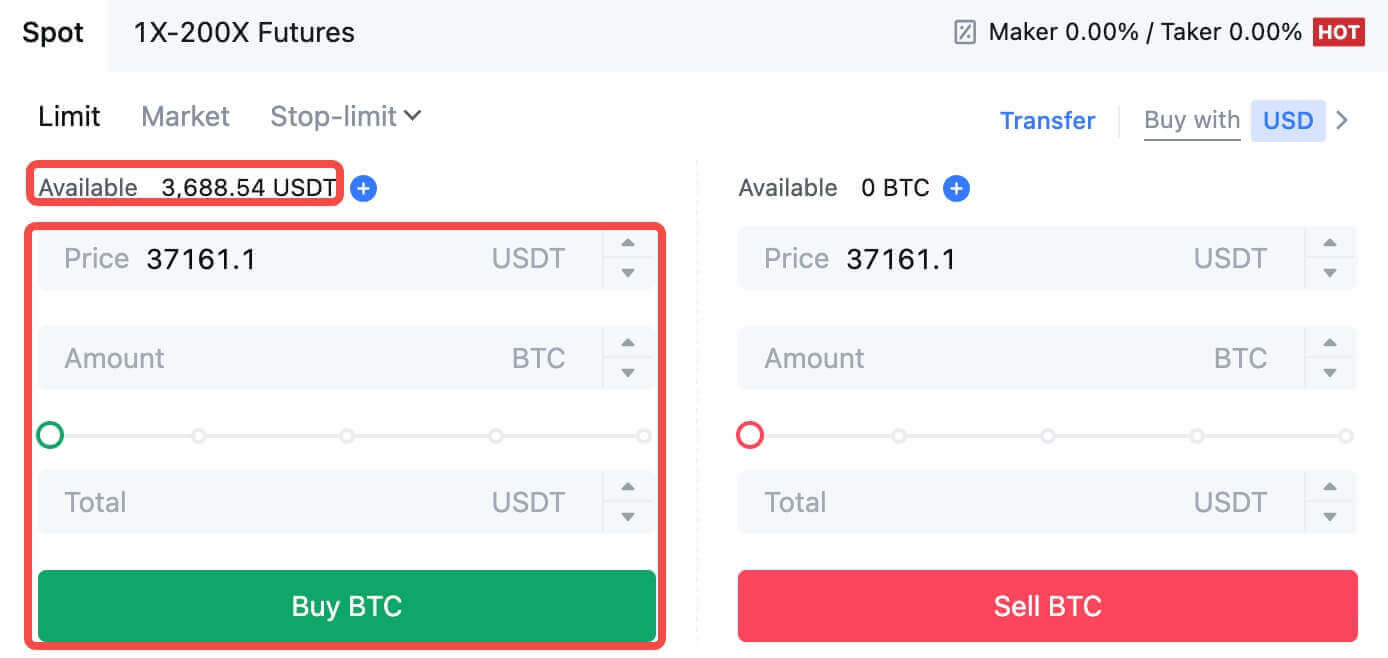
BTC'nizi hemen satmak için [Piyasa] emrine geçmeyi düşünün. İşlemin anında tamamlanması için satış miktarını 0,1 olarak girin.
Örneğin, BTC'nin mevcut piyasa fiyatı 63.000 USDT ise, bir [Piyasa] Emrinin gerçekleştirilmesi, 6.300 USDT'nin (komisyon hariç) Spot hesabınıza anında aktarılmasıyla sonuçlanacaktır.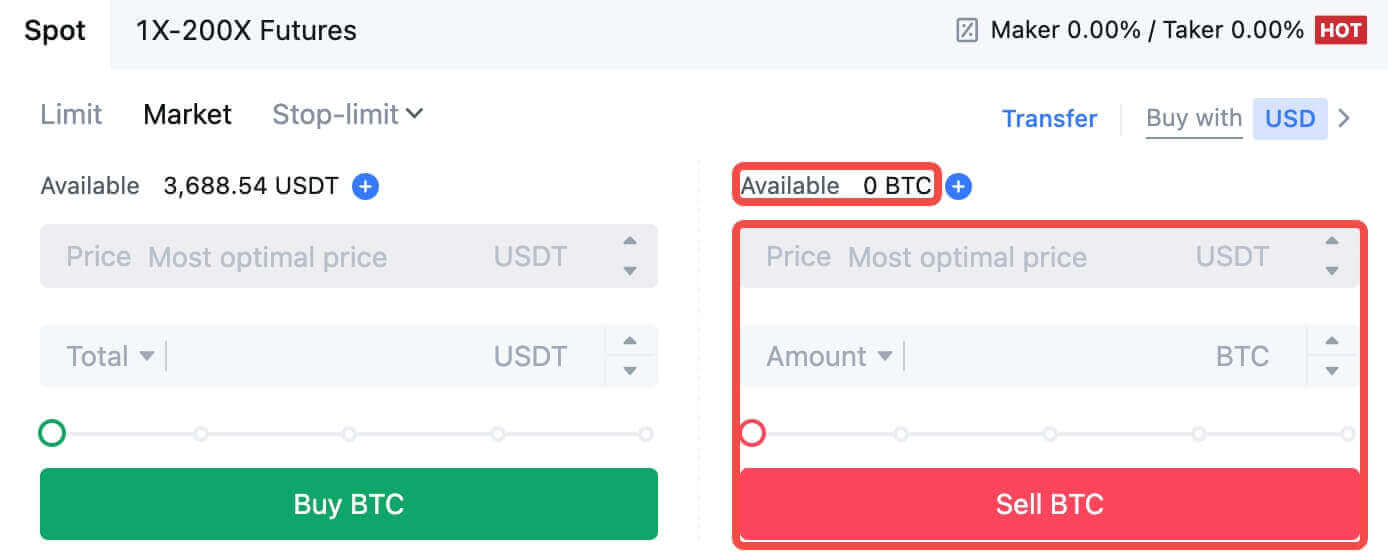
MEXC'de Spot Ticareti Nasıl Yapılır (Uygulama)
MEXCs Uygulamasında Spot ticarete nasıl başlayacağınız aşağıda açıklanmıştır:1. MEXC Uygulamanızda, spot ticaret arayüzüne gitmek için alt kısımdaki [Ticaret] düğmesine dokunun.
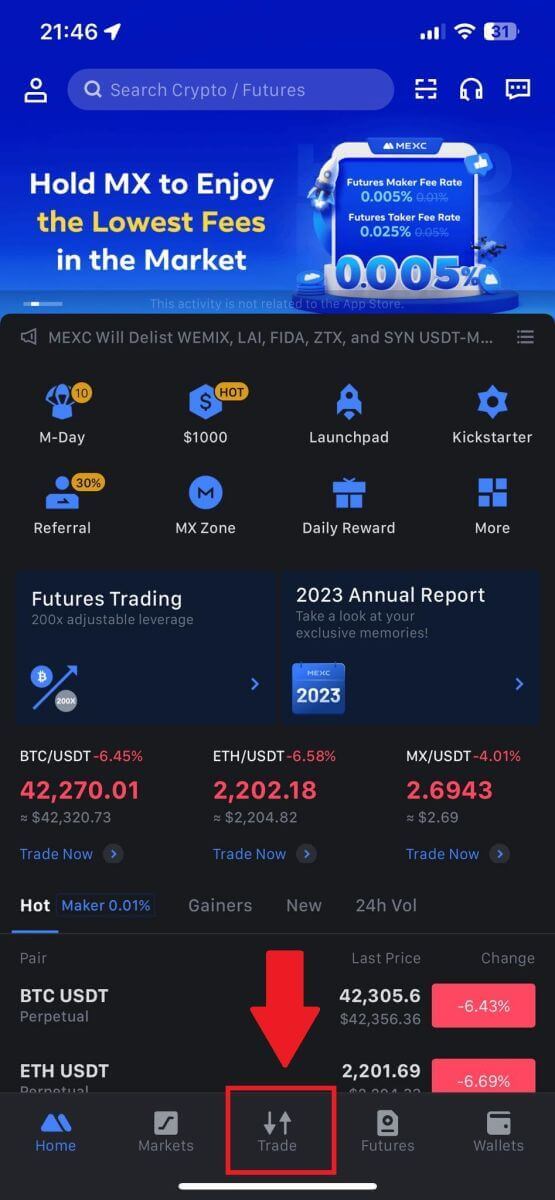
2. İşte alım satım sayfası arayüzü.
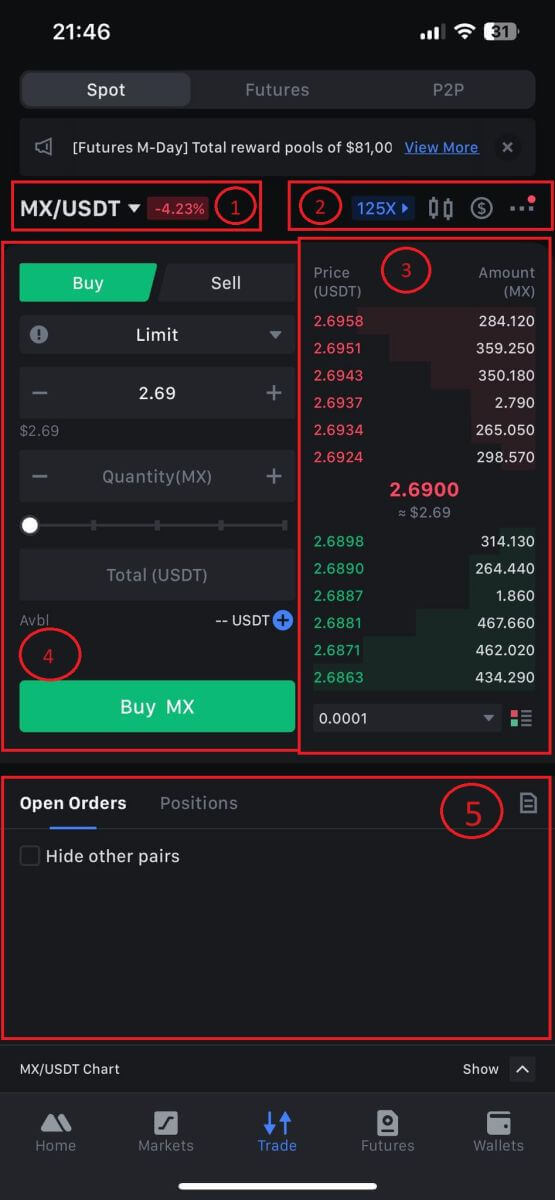
1. Piyasa ve Ticaret çiftleri.
2. Gerçek zamanlı piyasa mum grafiği, kripto para biriminin desteklenen işlem çiftleri, “Kripto Satın Al” bölümü.
3. Sipariş defterini sat/al.
4. Kripto Para Al/Sat.
5. Siparişleri açın.
3. Örnek olarak MX satın almak için "Limit emri" işlemi yapacağız.
Ticaret arayüzünün emir verme bölümüne girin, alış/satış emri bölümündeki fiyata bakın ve uygun MX alış fiyatını ve miktarını veya işlem tutarını girin. Siparişi tamamlamak için [MX Satın Al]'
a tıklayın . (Satış emri için de aynı)
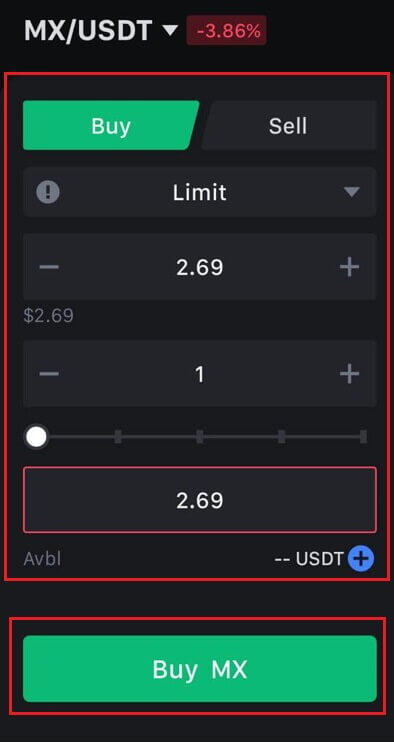
MEXC'de Bir Dakikadan Kısa Sürede Bitcoin Nasıl Satın Alınır?
MEXC Web Sitesinden Bitcoin Satın Alma
1. MEXC'nizde oturum açın , tıklayın ve [Spot]'u seçin.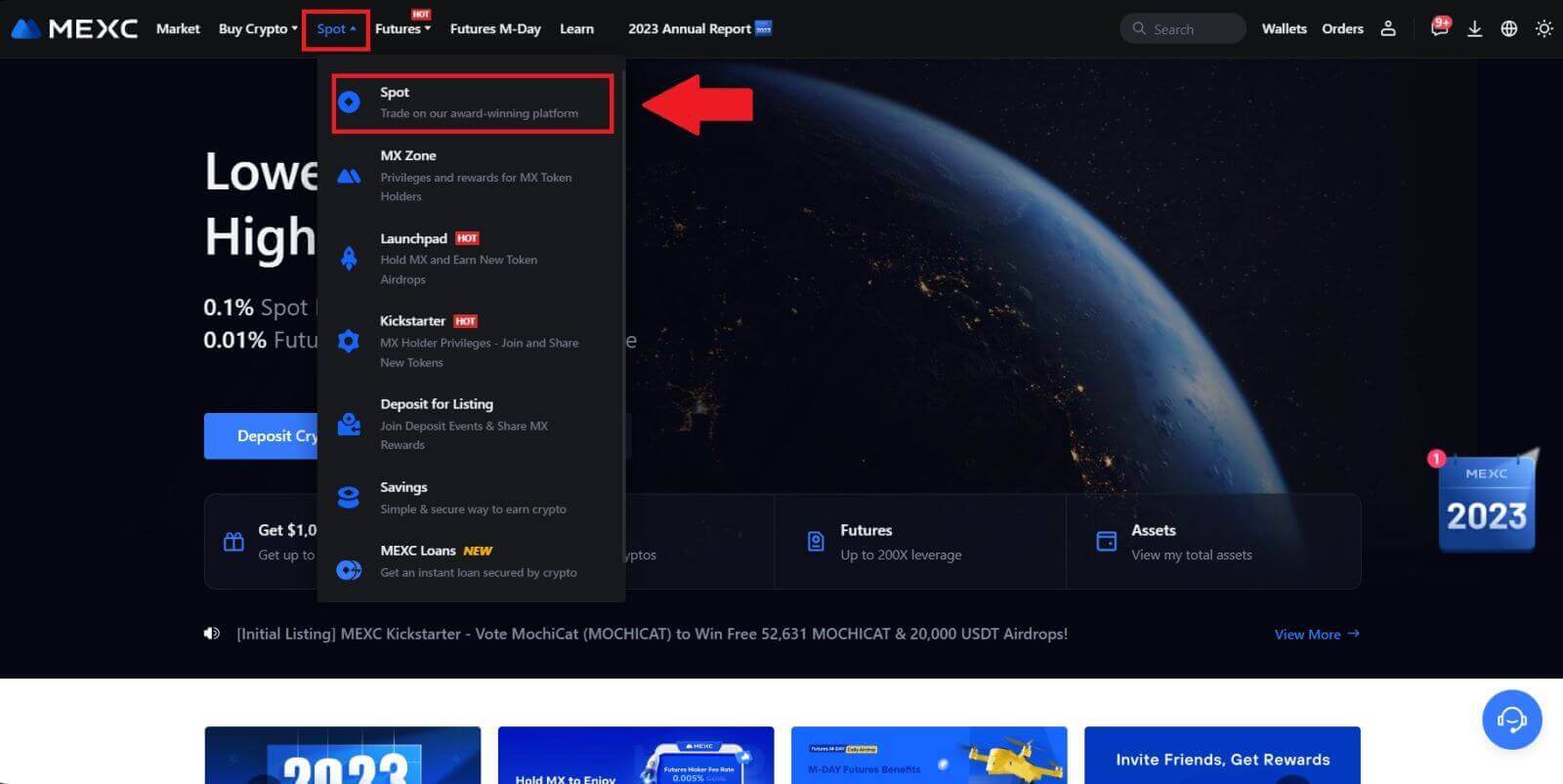
2. İşlem bölgesinde işlem çiftinizi seçin. MEXC şu anda BTC/USDT, BTC/USDC, BTC/TUSD ve daha fazlası gibi popüler işlem çiftleri için destek sunmaktadır.
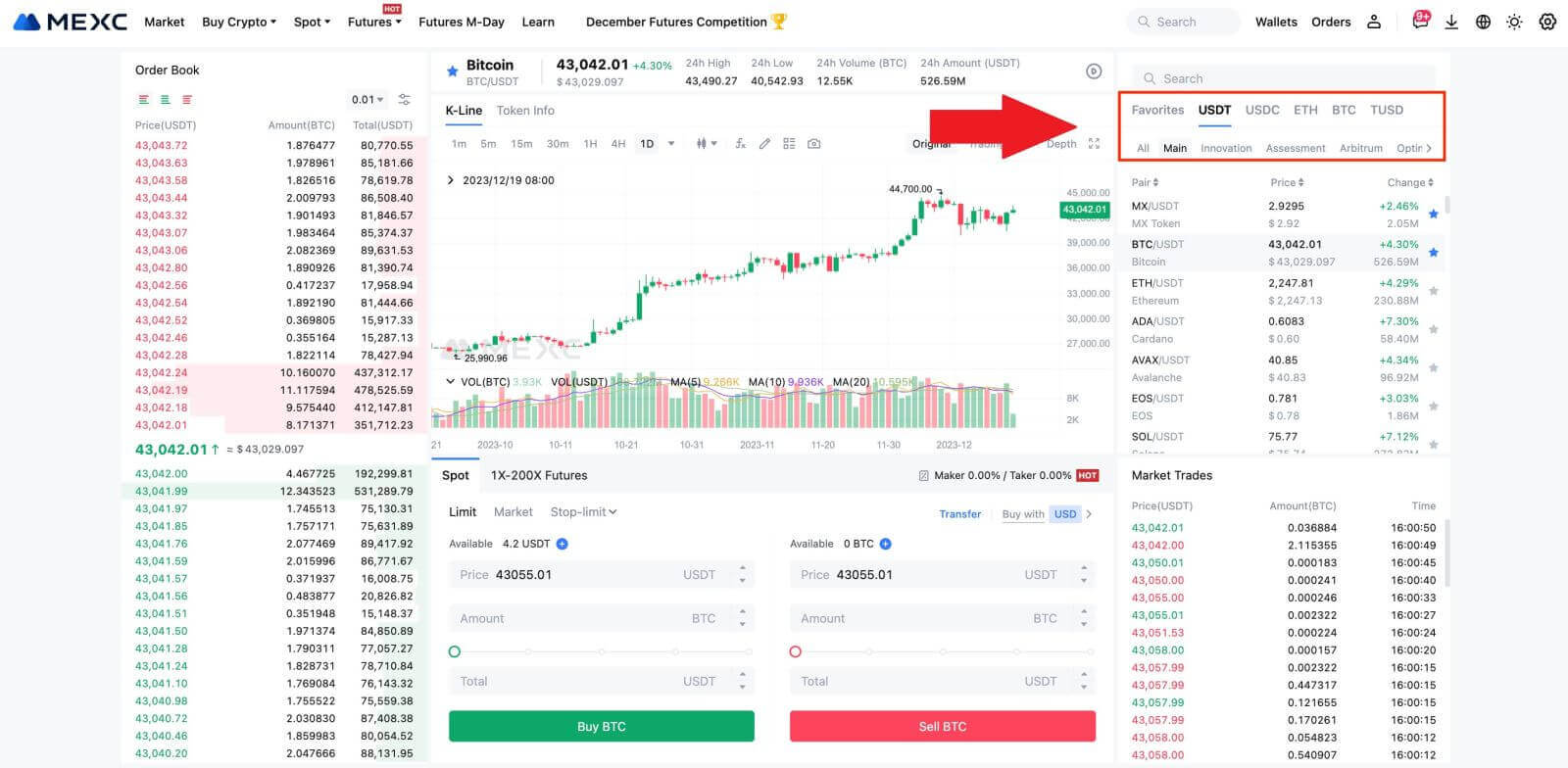
3. BTC/USDT işlem çiftiyle bir satın alma işlemi yapmayı düşünün. Aralarından seçim yapabileceğiniz üç emir türü vardır: Her biri farklı özelliklere sahip olan Limit, Piyasa, Stop-limit .
- Limit Fiyatlı Satın Alma:
İstediğiniz satın alma fiyatını ve miktarını belirtin ve ardından [BTC Satın Al] seçeneğine tıklayın . Minimum sipariş tutarının 5 USDT olduğunu unutmayın. Belirlediğiniz alış fiyatının piyasa fiyatından önemli ölçüde farklı olması halinde, emir hemen yerine getirilmeyebilir ve aşağıdaki "Açık Emirler" bölümünde görünür.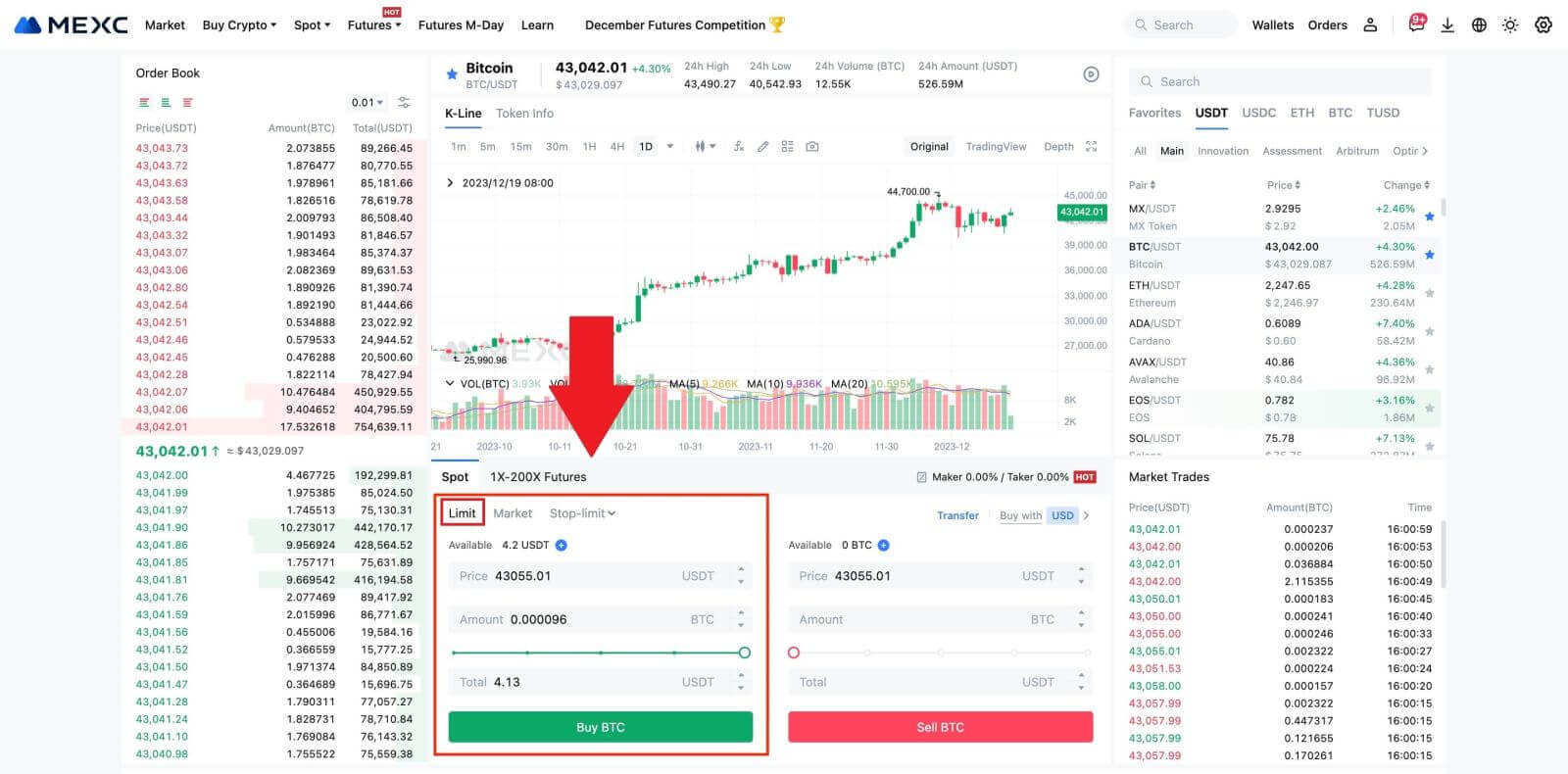
- Piyasa Fiyatıyla Satın Alma:
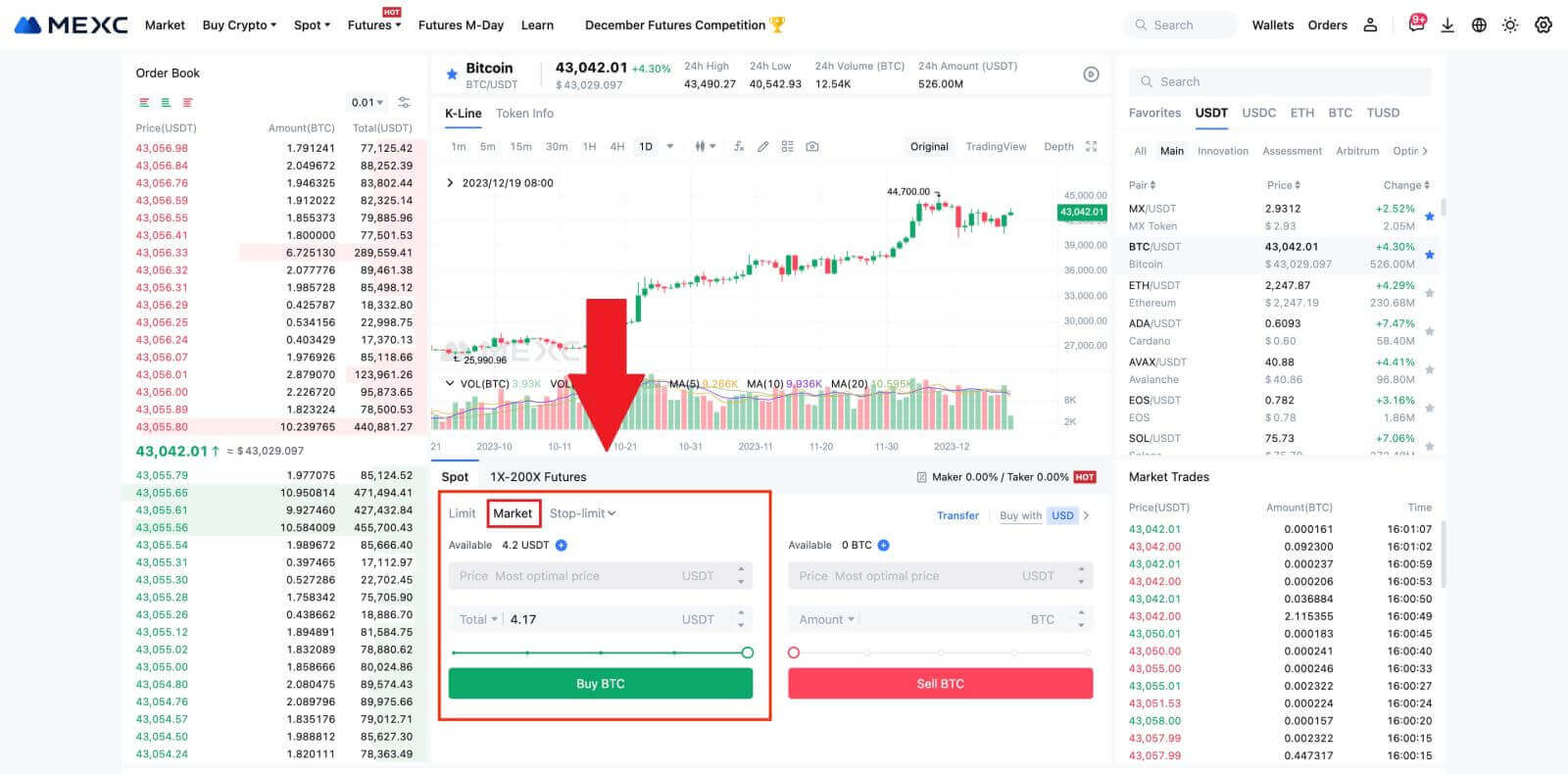
- Durdurma Limiti Emri:
Stop-limit emirleriyle tetikleyici fiyatları, satın alma tutarlarını ve miktarlarını önceden ayarlayabilirsiniz. Piyasa fiyatı tetik fiyatına ulaştığında sistem otomatik olarak belirlenen fiyata limit emri verecektir.
BTC/USDT çiftini ele alalım. BTC'nin mevcut piyasa fiyatının 27.250 USDT olduğunu ve teknik analize göre 28.000 USDT'de bir yükseliş trendi başlatacağını tahmin ettiğinizi varsayalım. Bu durumda, tetik fiyatı 28.000 USDT ve alış fiyatı 28.100 USDT olarak belirlenen stop-limit emrini kullanabilirsiniz. BTC 28.000 USDT'ye ulaştığında sistem derhal 28.100 USDT'den satın almak için bir limit emri verecek. Emir 28.100 USDT veya daha düşük bir fiyattan gerçekleştirilebilir. 28.100 USDT'nin limit fiyat olduğunu ve hızlı piyasa dalgalanmalarının emrin uygulanmasını etkileyebileceğini unutmayın.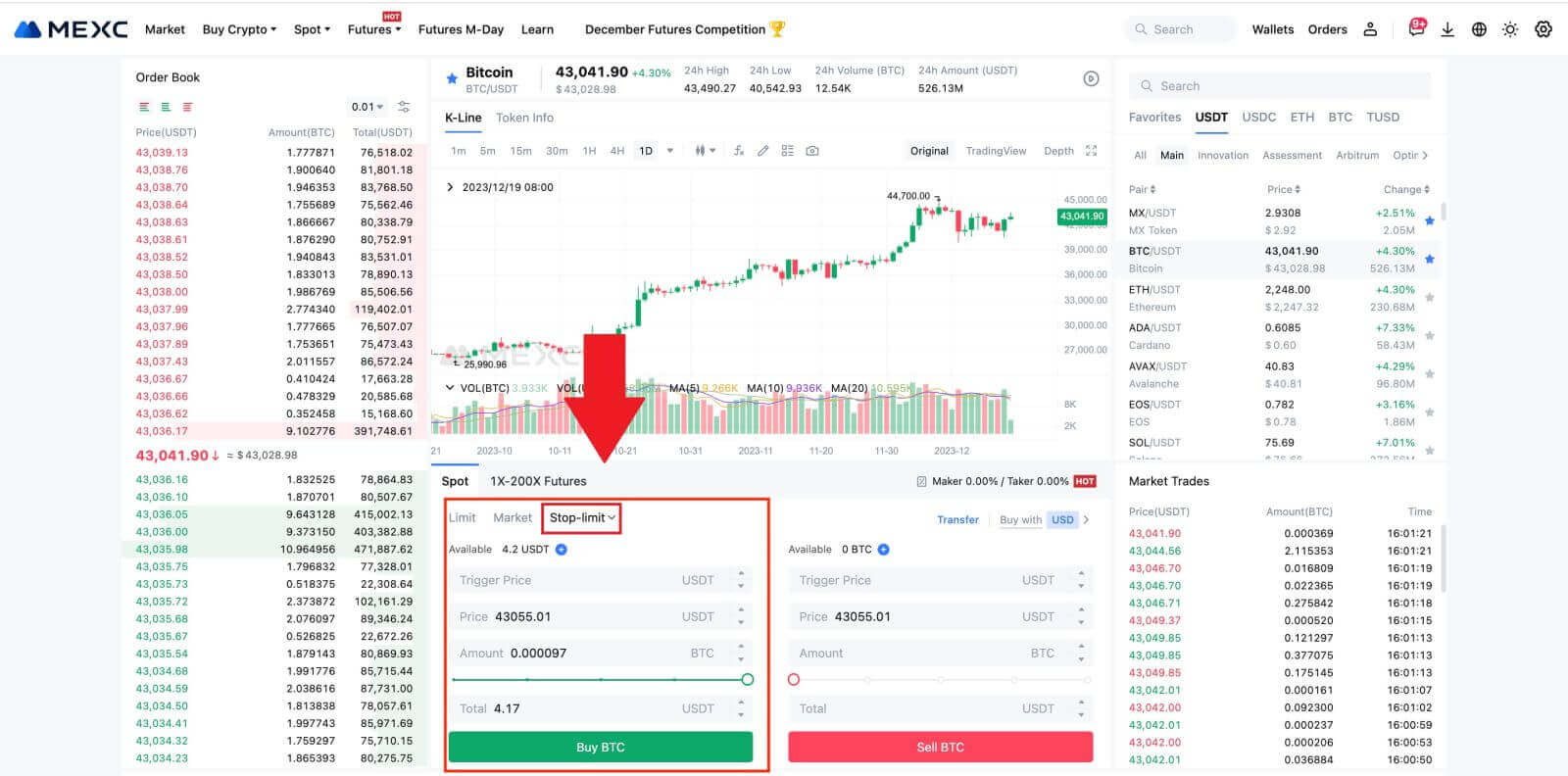
MEXC Uygulamasından Bitcoin Satın Alma
1. MEXC Uygulamasında oturum açın ve [Ticaret] öğesine dokunun.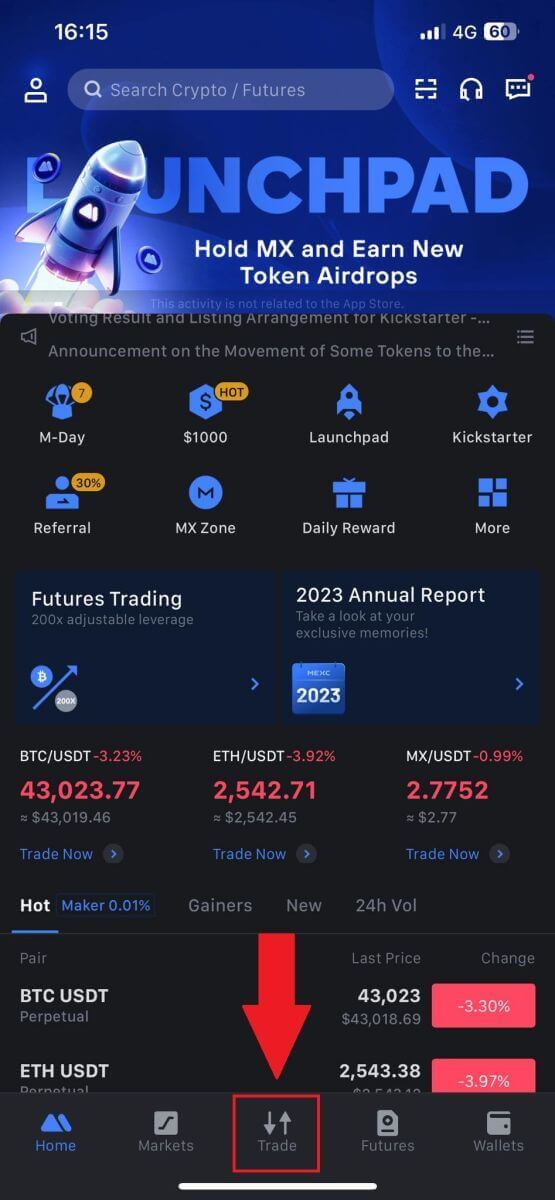
2. Emir türünü ve işlem çiftini seçin. Mevcut üç emir türünden birini seçin: Limit, Piyasa ve stop-limit . Alternatif olarak, farklı bir işlem çiftine geçmek için [BTC/USDT] seçeneğine dokunabilirsiniz . 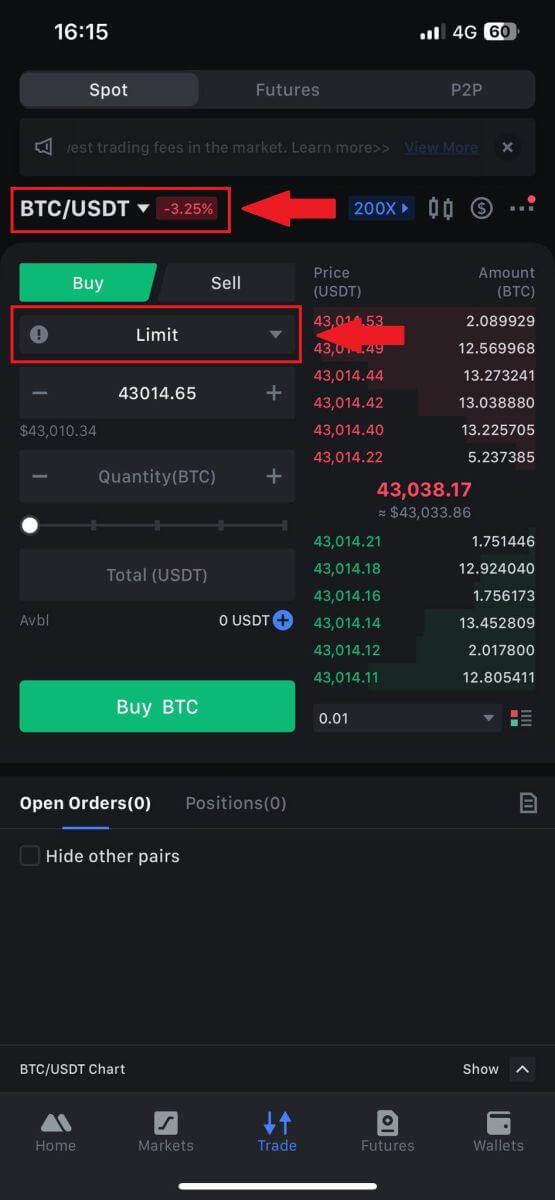
3. Örnek olarak BTC/USDT işlem çiftini kullanarak bir piyasa emri vermeyi düşünün. [BTC Satın Al] seçeneğine dokunmanız yeterlidir .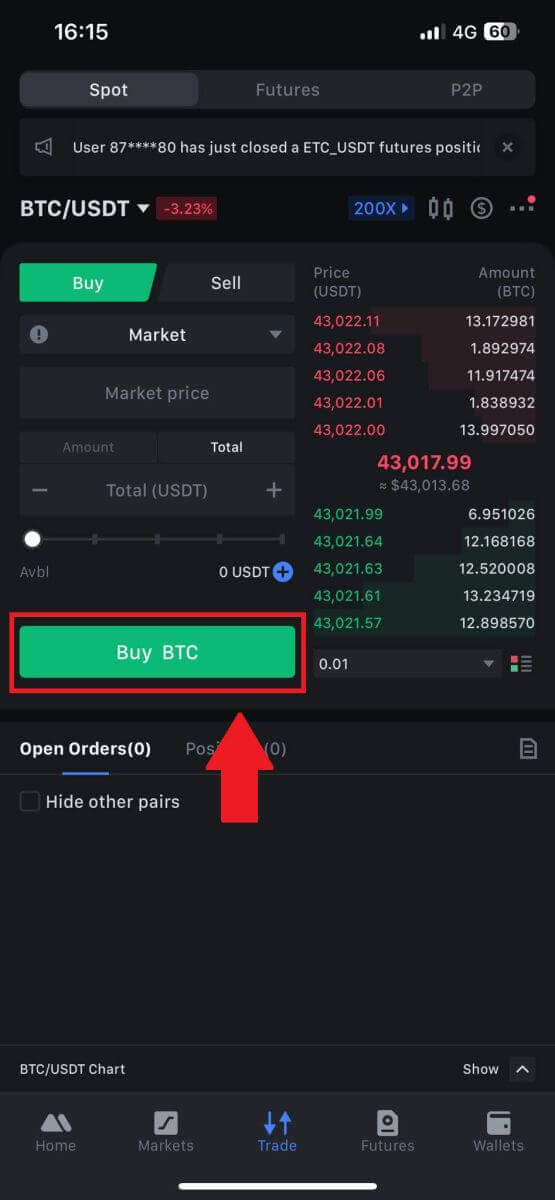
Sık Sorulan Sorular (SSS)
Limit Emri Nedir?
Limit emri, bir varlığı belirli bir limit fiyatından alma veya satma talimatıdır ve piyasa emri gibi hemen yerine getirilmez. Bunun yerine, limit emri yalnızca piyasa fiyatının belirlenen limit fiyatına ulaşması veya bu fiyatı olumlu yönde aşması durumunda etkinleştirilir. Bu, yatırımcıların geçerli piyasa oranından farklı belirli alım veya satım fiyatlarını hedeflemesine olanak tanır.
Örneğin:
Mevcut piyasa fiyatı 50.000 $ iken 1 BTC için 60.000 $'lık bir satın alma limiti emri belirlerseniz, emriniz 50.000 $'lık geçerli piyasa kuru üzerinden derhal yerine getirilecektir. Bunun nedeni, belirlediğiniz 60.000$ limitinden daha uygun bir fiyatı temsil etmesidir.
Benzer şekilde, mevcut piyasa fiyatı 50.000$ iken 40.000$'dan 1 BTC için satış limiti emri verirseniz, belirlediğiniz 40.000$ limitinden daha avantajlı bir fiyat olduğundan emriniz anında 50.000$'dan gerçekleştirilecektir.
Özetle limit emirleri, yatırımcıların bir varlığı satın aldıkları veya sattıkları fiyatı kontrol etmeleri için stratejik bir yol sağlayarak, belirlenen limitte veya piyasada daha iyi bir fiyatta işlem yapılmasını sağlar.
Piyasa Emri Nedir?
Piyasa emri, mevcut piyasa fiyatından derhal gerçekleştirilen bir ticaret emri türüdür. Piyasa emri verdiğinizde, mümkün olan en kısa sürede yerine getirilir. Bu emir tipi finansal varlıkların hem alım hem de satımında kullanılabilir.
Piyasa emri verirken, satın almak veya satmak istediğiniz varlığın miktarını [Tutar] olarak veya harcamak veya işlemden almak istediğiniz toplam fon tutarını [ olarak belirterek belirtme seçeneğiniz vardır . Toplam] .
Örneğin, belirli miktarda MX satın almayı düşünüyorsanız tutarı doğrudan girebilirsiniz. Bunun tersine, 10.000 USDT gibi belirli bir tutarda MX almayı hedefliyorsanız, satın alma emrini vermek için [Toplam] seçeneğini kullanabilirsiniz. Bu esneklik, yatırımcıların önceden belirlenmiş bir miktara veya istenen parasal değere dayalı olarak işlem gerçekleştirmesine olanak tanır.
Stop-Limit Fonksiyonu Nedir ve Nasıl Kullanılır?
Stop-limit emri, finansal varlıkların alım satımında kullanılan özel bir limit emri türüdür. Hem stop fiyatının hem de limit fiyatının belirlenmesini içerir. Stop fiyatına ulaşıldığında emir etkinleştirilir ve piyasaya limitli emir verilir. Daha sonra piyasa belirlenen limit fiyata ulaştığında emir gerçekleştirilir.
İşte nasıl çalışıyor:
- Stop Fiyatı: Stop-limit emrinin tetiklendiği fiyattır. Varlığın fiyatı bu stop fiyatına ulaştığında emir aktif hale gelir ve limit emri emir defterine eklenir.
- Limit Fiyatı: Limit fiyatı, stop-limit emrinin gerçekleştirilmesi amaçlanan belirlenmiş fiyat veya potansiyel olarak daha iyi bir fiyattır.
Satış emirlerinde stop fiyatının limit fiyattan biraz daha yükseğe ayarlanması tavsiye edilir. Bu fiyat farkı, emrin etkinleştirilmesi ile yerine getirilmesi arasında bir güvenlik marjı sağlar. Bunun tersine, alış emirleri için stop fiyatını limit fiyatından biraz daha düşük bir değere ayarlamak, emrin yerine getirilmeme riskini en aza indirmeye yardımcı olur.
Piyasa fiyatı limit fiyata ulaştığında emrin limit emri olarak yürütüleceğini unutmamak önemlidir. Stop ve limit fiyatlarının uygun şekilde belirlenmesi çok önemlidir; zararı durdurma limiti çok yüksekse veya kar alma limiti çok düşükse piyasa fiyatı belirlenen limite ulaşamayabileceğinden emir yerine getirilmeyebilir.
Şu anki fiyatı 2.400 (A). Stop fiyatını 3.000 (B) gibi güncel fiyatın üstünde veya 1.500 (C) gibi güncel fiyatın altında ayarlayabilirsiniz. Fiyat 3.000'e (B) yükseldiğinde veya 1.500'e (C) düştüğünde stop-limit emri tetiklenecek ve limit emri otomatik olarak emir defterine yerleştirilecektir.
Not
Limit fiyatı, hem alış hem de satış emirleri için stop fiyatının üstünde veya altında belirlenebilir. Örneğin stop fiyatı B , daha düşük bir limit fiyatı B1 veya daha yüksek bir limit fiyatı B2 ile birlikte yerleştirilebilir .
Limit fiyatına stop fiyatından önce ulaşıldığı durumlar da dahil olmak üzere, stop fiyatı tetiklenmeden önce limit emri geçersizdir.
Stop fiyatına ulaşıldığında, limit emrinin hemen doldurulması yerine, yalnızca limit emrinin etkinleştirildiği ve emir defterine girileceği anlamına gelir. Limit emri kendi kurallarına göre yürütülecektir.
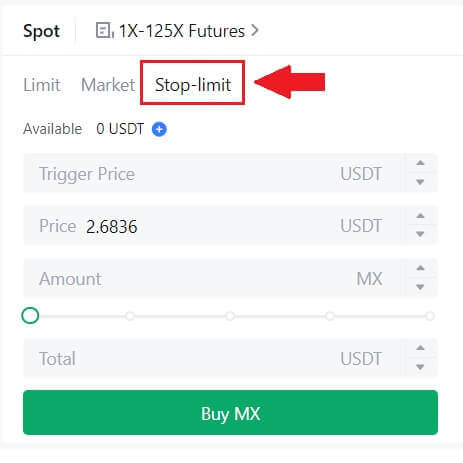
Biri Diğerini İptal Eden (OCO) Emri Nedir?
Bir limit emri ve bir TP/SL emri, OCO (Biri Diğerini İptal Eder) olarak bilinen tek bir OCO emrinde birleştirilir. Limit emrinin gerçekleşmesi veya kısmen gerçekleşmesi veya TP/SL emrinin aktif hale gelmesi durumunda diğer emir otomatik olarak iptal edilir. Bir sipariş manuel olarak iptal edildiğinde aynı anda diğer sipariş de iptal edilir.
OCO emirleri, alım/satım garantilendiğinde daha iyi uygulama fiyatları elde edilmesine yardımcı olabilir. Bu alım satım yaklaşımı, spot alım satım sırasında aynı anda limit emri ve TP/SL emri belirlemek isteyen yatırımcılar tarafından kullanılabilir.
OCO siparişleri şu anda yalnızca birkaç token, özellikle de Bitcoin için desteklenmektedir. Örnek olarak Bitcoin'i kullanacağız:
Diyelim ki Bitcoin'in fiyatı şu anki 43.400$'dan 41.000$'a düştüğünde satın almak istiyorsunuz. Ancak Bitcoin fiyatı yükselmeye devam ediyorsa ve 45.000 doları geçtikten sonra bile yükselmeye devam edeceğini düşünüyorsanız, 45.500 dolara ulaştığında satın almayı tercih edersiniz. BTC alım satım web sitesindeki "Spot"
bölümünde , "Stop limiti"nin yanındaki [ᐯ] simgesine tıklayın ve ardından [OCO]'yu seçin. Sol bölümdeki "Limit" alanına 41.000, "Tetikleme Fiyatı" alanına 45.000 ve "Fiyat" alanına 45.500 yazın. Daha sonra siparişi vermek için "Tutar" bölümüne satın alma fiyatını girin ve [BTC Satın Al] seçeneğini seçin .
Spot Ticaret Faaliyetlerimi Nasıl Görüntüleyebilirim?
Spot ticaret faaliyetlerinizi, ticaret arayüzünün alt kısmındaki Emirler ve Pozisyonlar panelinden görüntüleyebilirsiniz. Açık emir durumunuzu ve önceden yürütülen emirlerinizi kontrol etmek için sekmeler arasında geçiş yapmanız yeterlidir.
1. Siparişleri açın
[Açık Siparişler] sekmesi altında , aşağıdakiler dahil olmak üzere açık siparişlerinizin ayrıntılarını görüntüleyebilirsiniz:
Ticaret çifti.
Sipariş tarihi.
Sipariş türü.
Taraf.
Sipariş fiyatı.
Sipariş Miktarı.
Sipariş miktarı.
% Dolduruldu.
Tetikleyici koşullar.

Yalnızca mevcut açık emirleri görüntülemek için [Diğer Çiftleri Gizle] kutusunu işaretleyin.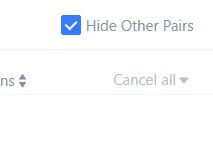
2. Sipariş geçmişi
Sipariş geçmişi, belirli bir dönemde tamamlanan ve tamamlanmayan siparişlerinizin kaydını görüntüler. Aşağıdakiler de dahil olmak üzere sipariş ayrıntılarını görüntüleyebilirsiniz:
Ticaret Çifti.
Sipariş tarihi.
Sipariş türü.
Taraf.
Ortalama Dolu Fiyat.
Sipariş Fiyatı.
Uygulanmış.
Sipariş Miktarı.
Sipariş miktarı.
Toplam tutar.

3. Ticaret geçmişi
İşlem geçmişi, belirli bir dönemde tamamlanan emirlerinizin kaydını gösterir. Ayrıca işlem ücretlerini ve rolünüzü (piyasa yapıcı veya alıcı) da kontrol edebilirsiniz.
Ticaret geçmişini görüntülemek için tarihleri özelleştirmek amacıyla filtreleri kullanın.